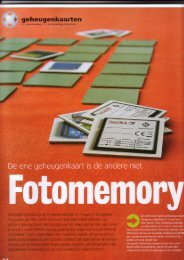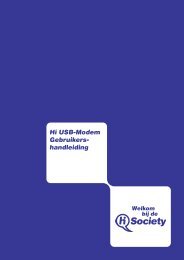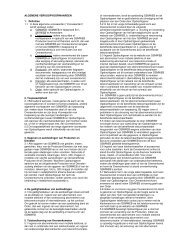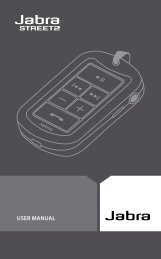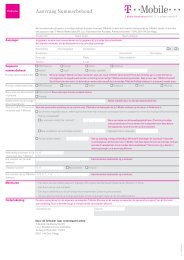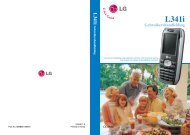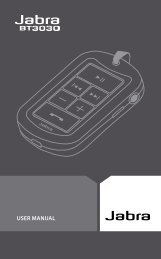LG KG810 - Gsmweb.nl
LG KG810 - Gsmweb.nl
LG KG810 - Gsmweb.nl
Create successful ePaper yourself
Turn your PDF publications into a flip-book with our unique Google optimized e-Paper software.
<strong>KG810</strong><br />
NEDERLANDS<br />
FRANÇAIS<br />
ENGLISH<br />
GEBRUIKERSHANDLEIDING<br />
<strong>KG810</strong><br />
Lees deze handleiding zorgvuldig door<br />
alvorens met het toestel aan de slag te<br />
gaan en bewaar de handleiding voor later.<br />
P/N : MMBB0202610 (1.0)<br />
H
<strong>KG810</strong><br />
GEBRUIKERSHANDLEIDING<br />
De tekst in deze handleiding kan afwijken van uw telefoon, afhankelijk van de<br />
gebruikte softwareversie van de telefoon en de serviceprovider.<br />
Uw oude toestel wegdoen<br />
1. Als het symbool met de doorgekruiste verrijdbare<br />
afvalbak op een product staat, betekent dit dat het<br />
product valt onder de Europese Richtlijn<br />
2002/96/EC.<br />
2. Elektrische en elektronische producten mogen niet<br />
worden meegegeven met het huishoudelijk afval, maar<br />
moeten worden ingeleverd bij speciale<br />
inzamelingspunten die door de lokale of landelijke<br />
overheid zijn aangewezen.<br />
3. De correcte verwijdering van uw oude toestel helpt<br />
negatieve gevolgen voor het milieu en de menselijke<br />
gezondheid voorkomen.<br />
4. Wilt u meer informatie over de verwijdering van uw<br />
oude toestel Neem dan contact op met uw<br />
gemeente, de afvalophaaldienst of de winkel waar u<br />
het product hebt gekocht.
Inhoud<br />
Inhoud<br />
Introductie 7<br />
Richtlijnen voor juist en veilig gebruik 10<br />
<strong>KG810</strong> functies 18<br />
Onderdelen van de telefoon 18<br />
Scherminformatie 24<br />
Schermpictogrammen 25<br />
Installatie 27<br />
De SIM-kaart en de batterij installeren 27<br />
De batterij opladen 29<br />
De oplader loskoppelen 30<br />
Hoofdfuncties 31<br />
Bellen 31<br />
Volume aanpassen 32<br />
Een oproep beantwoorden 32<br />
Tekst invoeren 34<br />
Selecteren van functies en opties 39<br />
2
Menu inkomende oproepen 40<br />
Tijdens een oproep 40<br />
Telefonische vergaderingen 42<br />
Inhoud<br />
Menuoverzicht 44<br />
Profielen 46<br />
Activeren 46<br />
Personaliseren 46<br />
Oproep-info 48<br />
Gemiste oproepen 48<br />
Ontvangen oproepen 48<br />
Uitgaande oproepen 49<br />
Alle oproepen 49<br />
Laatste oproepen verwijderen 49<br />
Oproeptarieven 50<br />
GPRS informatie 51<br />
3
Inhoud<br />
Inhoud<br />
Extra 53<br />
Favorieten 53<br />
Alarmklok 53<br />
Rekenmachine 53<br />
Conversieprogr. 54<br />
Wereldtijd 54<br />
Stopwatch 55<br />
SIM-services 55<br />
Planner 56<br />
Contacten 56<br />
Agenda 61<br />
Memo 63<br />
Nog te doen 63<br />
4<br />
Berichten 64<br />
Nieuw bericht 64<br />
Inbox 69<br />
Mailbox 70<br />
Concept 71<br />
Outbox 71<br />
Verzonden 71
Voicemail beluisteren 72<br />
Infoservice 72<br />
Sjablonen 74<br />
Instellingen 75<br />
Geheugenstatus 78<br />
Inhoud<br />
Multimedia 79<br />
Camera 79<br />
Videocamera 81<br />
Spraakrecorder 81<br />
Muziek 82<br />
FM Radio 86<br />
Browser 89<br />
Startpagina 90<br />
Favorieten 90<br />
Ga naar URL 91<br />
Instellingen 91<br />
5
Inhoud<br />
Inhoud<br />
Mijn bestanden 95<br />
Games en toepassingen 95<br />
Video's 97<br />
Afbeeldingen 98<br />
Geluiden 100<br />
Instellingen 102<br />
Datum & tijd 102<br />
Display 103<br />
Taal 104<br />
Energiebesparing 104<br />
Connectiviteit 105<br />
Oproepen 112<br />
Beveiliging 116<br />
Geheugenstatus 120<br />
Instellingen resetten 120<br />
Accessoires 121<br />
Technische gegevens 123<br />
6
Introductie<br />
Gefeliciteerd met de aanschaf van de geavanceerde en compacte mobiele telefoon<br />
<strong>KG810</strong>, met de laatste digitale mobiele communicatietechnologie.<br />
Introductie<br />
Deze gebruikershandleiding bevat belangrijke informatie over het gebruik en de<br />
bediening van uw telefoon. Lees alle informatie aandachtig door om het toestel<br />
optimaal te benutten en schade aan of misbruik van de telefoon te voorkomen.<br />
Bij aanpassingen aan de telefoon die niet uitdrukkelijk in deze<br />
gebruikershandleiding zijn vermeld, kan de garantie op het toestel vervallen.<br />
Het gebruik van magnetisch afsluitbare hoesjes voor uitvouwbare telefoons kan<br />
problemen opleveren. Er kan bijvoorbeeld geen ontvangst zijn van het<br />
netwerksignaal of de telefoon kan worden uitgeschakeld.<br />
7
Voor uw veiligheid<br />
Voor uw veiligheid<br />
Lees deze eenvoudige richtlijnen door. Het niet respecteren van de voorschriften kan<br />
gevaarlijk of illegaal zijn. Meer informatie vindt u in deze handleiding.<br />
Waarschuwing<br />
] Mobiele telefoons dienen aan boord van een vliegtuig uitgeschakeld te zijn.<br />
] Houd de telefoon niet in uw hand vast als u een voertuig bestuurt.<br />
] Gebruik de telefoon niet in de buurt van benzinestations, chemische fabrieken of<br />
explosiewerkzaamheden.<br />
] Gebruik voor uw veiligheid ALLEEN de aangegeven ORIGINELE batterijen en<br />
opladers.<br />
] Houd de telefoon tijdens het opladen niet met natte handen vast. Hierdoor kunt u<br />
elektrische schokken oplopen of de telefoon beschadigen.<br />
] Bewaar de telefoon op een veilige plaats buiten het bereik van kinderen. De<br />
telefoon bevat kleine onderdelen die, indien losgemaakt, verstikking kunnen<br />
veroorzaken.<br />
Let op!<br />
] Schakel de telefoon uit wanneer dit door speciale voorschriften wordt vereist.<br />
Gebruik de telefoon bijvoorbeeld niet in ziekenhuizen, aangezien door het gebruik<br />
gevoelige medische apparatuur beschadigd kan raken.<br />
8
] Noodoproepen zijn mogelijk niet via alle draadloze netwerken beschikbaar. U dient<br />
daarom voor noodoproepen nooit uitsluitend afhankelijk te zijn van de telefoon.<br />
] Gebruik alleen de ORIGINELE accessoires om schade aan uw telefoon te vermijden.<br />
] Alle radiozenders kunnen storing veroorzaken in elektronische apparaten die zich in<br />
de buurt bevinden. Een weinig storing kan al van invloed zijn op tv's, radio's, pc's,<br />
etc.<br />
] Batterijen dienen volgens de van toepassing zijnde wetgeving te worden<br />
weggegooid.<br />
] Haal de telefoon of batterij niet uit de behuizing.<br />
Voor uw veiligheid<br />
9
Richtlijnen voor juist en veilig gebruik<br />
Richtlijnen voor juist en veilig gebruik<br />
10<br />
Informatie over blootstelling aan radiogolven en over SAR (Specific Absorption<br />
Rate)<br />
Deze mobiele telefoon, model <strong>KG810</strong>, is ontworpen in overeenstemming met de<br />
limiet voor blootstelling aan radiogolven. Deze limiet is gebaseerd op<br />
wetenschappelijke richtlijnen waarbij veiligheidsmarges zijn ingebouwd om de<br />
veiligheid van alle personen te kunnen waarborgen, ongeacht hun leeftijd of<br />
gezondheidstoestand.<br />
] De richtlijnen voor blootstelling aan radiogolven worden uitgedrukt in de<br />
maateenheid SAR (Specific Absorption Rate). SAR-testen worden uitgevoerd<br />
volgens een standaardmethode, waarbij de telefoon in alle frequentiebanden het<br />
hoogst toegestane energieniveau gebruikt.<br />
] Hoewel er verschillen kunnen zijn tussen de SAR-niveaus van verschillende modellen<br />
<strong>LG</strong>-telefoons, voldoen deze allemaal aan de eisen op het gebied van blootstelling<br />
aan radiogolven.<br />
] De door de ICNIRP (International Commission on Non-Ionizing Radiation<br />
Protection) geadviseerde SAR-limiet is gemiddeld 2 W/kg per tien (10) gram<br />
weefsel.<br />
] De hoogst gemeten SAR-waarde voor dit type telefoon tijdens tests tegen het oor<br />
is 0,380 W/kg (per 10 gram).<br />
] Informatie over SAR-waarden voor inwoners van landen/regio’s waar de SAR-limiet<br />
wordt gehanteerd zoals geadviseerd door het IEEE (Institute of Electrical and<br />
Electronics Engineers), 1,6 W/kg gemiddeld per één (1) gram weefsel<br />
(bijvoorbeeld VS, Canada, Australië en Taiwan).
Onderhoud<br />
Waarschuwing! Gebruik uitsluitend batterijen, opladers en accessoires die zijn<br />
goedgekeurd voor dit specifieke type telefoon. Het gebruik van andere types kan<br />
gevaarlijk zijn en kan de garantie op het toestel doen vervallen.<br />
] Haal het toestel niet uit elkaar. Raadpleeg voor reparaties een erkend technicus.<br />
] Houd het toestel uit de buurt van elektrische apparaten zoals tv, radio en pc.<br />
] Houd het toestel uit de buurt van warmtebronnen zoals radiators en fornuizen.<br />
] Laat het toestel niet vallen.<br />
] Stel het toestel niet bloot aan mechanische trillingen of schokken.<br />
] Het omhulsel van het toestel kan beschadigd raken als het wordt verpakt in papier<br />
of vinylpapier.<br />
] Reinig de telefoon niet met sterke chemicaliën (bijv. alcohol, benzine, verdunners<br />
enz.) of reinigingsmiddelen. Hierdoor zou brand kunnen ontstaan.<br />
] Stel het toestel niet bloot aan overmatige rook of stof.<br />
] Houd het toestel uit de buurt van creditcards en andere pasjes; dit kan de<br />
informatie op de magnetische strips beïnvloeden.<br />
] Tik niet op het scherm met scherpe objecten, dit kan de telefoon beschadigen.<br />
] Stel het toestel niet bloot aan vocht.<br />
] Gebruik de accessoires zoals de oortelefoon zorgvuldig.<br />
] Als u de telefoon in uw zak of in een tas stopt zonder de voedingsaansluiting te<br />
Richtlijnen voor juist en veilig gebruik<br />
11
Richtlijnen voor juist en veilig gebruik<br />
Richtlijnen voor juist en veilig gebruik<br />
bedekken, kunnen metalen voorwerpen (bijv. muntjes, paperclips of pennen)<br />
kortsluiting veroorzaken. Dek altijd de voedingsaansluiting af als de telefoon niet in<br />
gebruik is.<br />
] Plaats nooit uw telefoon in een magnetron; de batterij zou hierdoor kunnen<br />
ontploffen.<br />
] Onderhoud van de telefoon en bijbehorende accessoires dient alleen te worden<br />
uitgevoerd door bevoegde personen. Foutieve installatie of onderhoud kan leiden<br />
tot ongelukken en zal de garantie ongeldig maken.<br />
] Gebruik de telefoon niet als de antenne is beschadigd. Bij aanraking met de huid,<br />
kan een beschadigde antenne lichte brandplekken veroorzaken. Neem contact op<br />
met een <strong>LG</strong> Authorized Service Center (door <strong>LG</strong> goedgekeurd<br />
onderhoudscentrum) om de antenne te laten vervangen.<br />
] Het label op de telefoon bevat belangrijke informatie voor ondersteuning bij uw<br />
product. Verwijder het niet.<br />
] Wees voorzichtig met het gebruik van accessoires, zoals oordopjes en headsets.<br />
Zorg ervoor dat kabels veilig zijn opgeborgen en raak de antenne niet onnodig aan.<br />
12
Efficiënt gebruik van de telefoon<br />
Voor een optimale benutting met minimaal stroomverbruik:<br />
] Houd de telefoon net zo vast als elke andere telefoon. Als u in de microfoon<br />
spreekt, richt dan de antenne omhoog en boven uw schouder. Als de antenne inen<br />
uitgetrokken kan worden, dient deze uitgetrokken te zijn tijdens een gesprek.<br />
] Raak de antenne niet aan wanneer de telefoon in gebruik is. Het aanraken van de<br />
antenne kan een nadelige invloed hebben op de gesprekskwaliteit en kan ervoor<br />
zorgen dat de telefoon meer stroom verbruikt dan noodzakelijk is.<br />
] Als uw telefoon infrarood ondersteunt, richt de infraroodstraal dan nooit op<br />
iemands oog<br />
Houdt de interne antenne vrij, voor een optimale<br />
ontvangst kwaliteit.<br />
Richtlijnen voor juist en veilig gebruik<br />
13
Richtlijnen voor juist en veilig gebruik<br />
Richtlijnen voor juist en veilig gebruik<br />
14<br />
Elektronische apparaten<br />
Alle mobiele telefoons kunnen onderhevig zijn aan storingen die de prestaties<br />
nadelig beïnvloeden.<br />
] Gebruik uw telefoon niet in de buurt van medische apparatuur zonder hiervoor<br />
vooraf toestemming te vragen. Houd de telefoon op afstand van uw pacemaker,<br />
draag deze niet in een borstzak.<br />
] Sommige gehoorapparaten kunnen storing ondervinden van mobiele telefoons.<br />
] De telefoon kan ook enige storing veroorzaken bij tv’s, radio’s, pc’s, enz.<br />
] Zorg dat de kaart niet wordt verbogen, bekrast of blootgesteld aan statische<br />
elektriciteit.<br />
Veiligheid op de weg<br />
Kijk de bestaande wetten en regels na over het gebruik van mobiele telefoons in<br />
uw voertuig in de landen waar u rijdt.<br />
] Houd de telefoon niet in de hand terwijl u aan het rijden bent.<br />
] Houd uw aandacht bij de weg.<br />
] Maak gebruik van een handsfree kit, indien beschikbaar.<br />
] Als dit gezien de rijomstandigheden verstandiger is, verlaat dan de weg en parkeer<br />
uw auto alvorens een telefoongesprek te gaan voeren.<br />
] RF-energie kan sommige elektronische systemen in uw gemotoriseerde voertuig,<br />
zoals autoradio en beveiligingsapparatuur, nadelig beïnvloeden.
] Laat de telefoon tijdens het rijden nooit vlakbij de airbag liggen en installeer daar<br />
ook geen handsfreekit. Als de airbag wordt geactiveerd terwijl de draadloze<br />
apparatuur niet goed is geïnstalleerd, kunt u hierdoor gewond raken.<br />
Explosiegebieden<br />
Gebruik de telefoon niet op plaatsen waar met explosieven wordt gewerkt. Houd u<br />
aan de geldende voorschiften en regels.<br />
Mogelijk explosieve atmosfeer<br />
] Gebruik de telefoon niet op tankstations. Gebruik hem niet in de buurt van<br />
brandstof of chemicaliën.<br />
] Vervoer of bewaar geen brandbaar gas, vloeistof of ander materiaal op dezelfde<br />
plaats in uw voertuig als uw mobiele telefoon en accessoires.<br />
Richtlijnen voor juist en veilig gebruik<br />
Vliegtuig<br />
Draadloze apparatuur kan storingen veroorzaken in vliegtuigen.<br />
] Schakel uw mobiele telefoon uit voordat u aan boord van een vliegtuig gaat.<br />
] Gebruik de telefoon niet aan de grond zonder toestemming van de bemanning.<br />
Informatie en onderhoud batterij<br />
] U hoeft de batterij niet volledig te ontladen voor u deze oplaadt. In tegenstelling<br />
15
Richtlijnen voor juist en veilig gebruik<br />
Richtlijnen voor juist en veilig gebruik<br />
tot andere batterijsystemen heeft dit systeem geen geheugeneffect dat de<br />
capaciteit van de batterij beïnvloedt.<br />
] Gebruik uitsluitend <strong>LG</strong>-batterijen en -laders. <strong>LG</strong>-laders zorgen voor een maximale<br />
levensduur van de batterij.<br />
] Haal de batterij niet uit elkaar en voorkom kortsluiting in de batterij.<br />
] Houd de metalen contactpunten van de batterij schoon.<br />
] De batterij kan honderden malen worden opgeladen voordat deze aan vervanging<br />
toe is.<br />
] Laad, voor een optimale betrouwbaarheid, de batterij opnieuw op als deze lange<br />
tijd niet is gebruikt.<br />
] Stel de batterijlader niet bloot aan direct zo<strong>nl</strong>icht en gebruik deze niet in vochtige<br />
ruimtes, zoals de badkamer.<br />
] Bewaar de batterij niet op warme of koude plaatsen, omdat dit de capaciteit van de<br />
batterij nadelig kan beïnvloeden.<br />
Netwerkservice<br />
] De beschikbaarheid van bepaalde services en functies die in de<br />
gebruikershandleiding worden beschreven, hangt af van uw netwerk of abonnement.<br />
Hierdoor zijn mogelijk niet alle menu's op uw telefoon beschikbaar. Neem contact<br />
op met uw netwerkoperator voor meer informatie over uw abonnement.<br />
16
Voorkom gehoorbeschadiging<br />
] Er kan gehoorbeschadiging optreden als u te lang aan hard geluid wordt<br />
blootgesteld. Daarom raden wij u aan de headset niet te dicht bij uw oren in of uit<br />
te schakelen. Zet het muziek- en gespreksvolume niet te hoog.<br />
] Zet het volume niet te hoog als u buitenshuis naar muziek luistert, zodat u de<br />
geluiden uit uw omgeving nog kunt horen. Dit is vooral belangrijk als u de straat<br />
oversteekt.<br />
Richtlijnen voor juist en veilig gebruik<br />
17
<strong>KG810</strong> functies<br />
1<br />
10<br />
<strong>KG810</strong> functies<br />
2<br />
Menu<br />
Contacten<br />
5<br />
6<br />
7<br />
3<br />
5<br />
8<br />
4<br />
9<br />
18<br />
Onderdelen van de telefoon<br />
1. Oortelefoon<br />
2. Hoofd-LCD<br />
] Boven: Pictogrammen die de signaalsterkte, het batterijniveau en verscheidene<br />
andere functies aangeven.<br />
] Onder: softkeys
3. Alfanumerieke toetsen<br />
] In stand-bymodus: houdt de hieronder weergeven toets ingedrukt voor de<br />
desbetreffende functie.<br />
- Internationale oproepen<br />
- Voicemail-centrum bellen<br />
t/m - Snelkiezen<br />
- Menu voor voicemail-centrum activeren<br />
- Tijdens het intoetsen van een telefoonnummer kunt u de functie<br />
onderbreken door deze toets lang ingedrukt te houden.<br />
] In bewerkingsmodus: cijfers en tekens invoeren<br />
4. Microfoon<br />
5. Toetsen aan de zijkant<br />
] In stand-bymodus (indien geopend): volume van de toetsen<br />
] In stand-bymodus (gesloten):<br />
Kort indrukken - Als u deze toets twee keer kort indrukt terwijl het backlight is<br />
ingeschakeld, wordt het toetsenblok uitgeschakeld.<br />
Lang indrukken - Als u deze toets lang indrukt terwijl het backlight is<br />
uitgeschakeld, wordt het toetsenblok uitgeschakeld.<br />
] Tijdens een oproep: volume van de luidspreker<br />
Opmerking<br />
] We raden u ten zeerste aan het maximale geluidsniveau in te stellen op 3 om uw<br />
gehoor te beschermen.<br />
6. Sub-LCD<br />
<strong>KG810</strong> functies<br />
19
<strong>KG810</strong> functies<br />
7. Touchpad<br />
8. Sneltoets Camera<br />
] Kort indrukken - Als u deze toets kort indrukt terwijl het toestel open is, wordt<br />
de camera geactiveerd.<br />
] Lang indrukken - Als u deze toets lang indrukt terwijl het toestel dicht is, wordt<br />
de camera geactiveerd.<br />
9. Sleuf voor headset<br />
10. Opening voor een draagkoord<br />
20
3<br />
4<br />
1<br />
2<br />
5<br />
<strong>KG810</strong> functies<br />
1. Navigatietoetsen<br />
6 8 7<br />
] In stand-bymodus:<br />
Kort ingedrukt: favorieten weergeven<br />
Kort ingedrukt: contactpersonen weergeven<br />
Kort ingedrukt: profielen weergeven<br />
(Ingedrukt houden: trilfunctie inschakelen/uitschakelen)<br />
Kort ingedrukt: berichten weergeven<br />
] In menu: naar boven en beneden scrollen<br />
2. Bevestigingstoets<br />
21
<strong>KG810</strong> functies<br />
<strong>KG810</strong> functies<br />
3. Softkeys<br />
] Deze toetsen hebben de functie die onderin het LCD-display wordt weergegeven.<br />
4. Sneltoets MP3<br />
] Hiermee activeert direct het MP3-menu.<br />
5. Sneltoets Camera<br />
] Hiermee activeert u de cameramodus.<br />
6. Verzendtoets<br />
] Een telefoonnummer kiezen en oproepen beantwoorden.<br />
] In stand-bymodus: hiermee geeft u de geplaatste, ontvangen en gemiste<br />
oproepen weer.<br />
7. Eindetoets<br />
] In- en uitschakelen (ingedrukt houden)<br />
] Een oproep beëindigen of afwijzen.<br />
8. Annuleertoets<br />
22
Achterkant<br />
Batterijcontacten<br />
<strong>KG810</strong> functies<br />
Batterij<br />
DIGITAL<br />
ZOOM<br />
Ruimte voor SIMkaart<br />
Aansluiting voor batterijoplader,<br />
Headset en USB kabel.<br />
Opmerking<br />
] Zorg ervoor dat de telefoon is<br />
ingeschakeld en dat<br />
USB/gegevens-overdracht is<br />
ingeschakeld voordat u de<br />
USB-kabel aansluit.<br />
23
<strong>KG810</strong> functies<br />
Scherminformatie<br />
<strong>KG810</strong> functies<br />
Pictogrammen<br />
Tekst en afbeeldingen<br />
Menu<br />
Contacten<br />
Softkeys<br />
Gebied<br />
Eerste regel<br />
Middelste regels<br />
Laatste regel<br />
Omschrijving<br />
Toont verschillende pictogrammen.<br />
Zie pagina 25.<br />
Toont berichten, instructies en alle<br />
informatie die u invoert,<br />
bijvoorbeeld een telefoonnummer.<br />
Toont de functies die op dat<br />
moment zijn toegewezen aan de<br />
twee softkeys.<br />
24
Schermpictogrammen<br />
Pictogram/Indicator Geeft aan hoe sterk<br />
Geeft de sterkte van het netwerksignaal aan.<br />
Er is verbinding gemaakt.<br />
U kunt GPRS-service gebruiken.<br />
Geeft aan dat u een roaming-service gebruikt.<br />
Het alarm is ingesteld en staat aan.<br />
Geeft de status van de batterij aan.<br />
U hebt een tekstbericht ontvangen.<br />
U hebt een spraakbericht ontvangen.<br />
Profiel Alleen trilfunctie actief.<br />
Profiel Normaal actief.<br />
<strong>KG810</strong> functies<br />
Let op<br />
] De gesprekskwaliteit kan variëren afhankelijk van het netwerkbereik. Als de signaalsterkte minder is<br />
dan twee 2 balkjes, kan het geluid wegvallen, kan de verbinding worden verbroken of kunt u last<br />
hebben van een slechte geluidskwaliteit. Gebruik de netwerkbalkjes als indicatie voor uw<br />
oproepen. Als er geen balkjes zijn, betekent dit dat er geen netwerkbereik is. In dat geval kunt u<br />
geen toegang krijgen tot de services van het netwerk (oproepen, berichten, enz.).<br />
25
<strong>KG810</strong> functies<br />
<strong>KG810</strong> functies<br />
Pictogram/Indicator Geeft aan hoe sterk<br />
Profiel Buiten actief.<br />
Profiel Stil actief.<br />
Profiel Headset actief.<br />
Profiel Auto actief.<br />
Profiel Offline actief.<br />
U kunt een oproep doorschakelen.<br />
Geeft aan dat de telefoon toegang zoekt tot de WAP-service.<br />
Geeft aan dat u gebruikmaakt van GPRS.<br />
Bluetooth is geactiveerd.<br />
26
De SIM-kaart en de batterij installeren<br />
Zorg ervoor dat de telefoon is uitgeschakeld voor u de batterij verwijdert.<br />
DIGITAL<br />
ZOOM<br />
Installatie<br />
1. Verwijder de batterij.<br />
Schuif de batterijklep naar rechts en haal de batterij uit het batterijvak.<br />
Installatie<br />
1.3 MEGA<br />
DIGITAL<br />
ZOOM<br />
High Resolution Digital Camera Phone<br />
1.3 MEGA<br />
DIGITAL<br />
ZOOM<br />
High Resolution Digital Camera Phone<br />
2. Plaats de SIM-kaart.<br />
Plaats de SIM-kaart in de SIM-kaarthouder. Zorg ervoor dat de SIM-kaart juist is<br />
geplaatst en dat de goudkleurige contactpunten naar beneden zijn gericht. Druk licht<br />
en schuif de SIM-kaart in de tegenovergestelde richting om de SIM-kaart te<br />
verwijderen.<br />
DIGITAL<br />
ZOOM<br />
27
Installatie<br />
Installatie<br />
Verwijderen van de SIM-kaart<br />
Plaatsen van de SIM-kaart<br />
Let op<br />
] Het metalen stukje in de SIM-kaart kan gemakkelijk worden beschadigd door krassen. Behandel<br />
de SIM-kaart daarom voorzichtig en volg de bij de kaart geleverde instructies op.<br />
3. Plaats de batterij.<br />
Plaats de batterij met de onderkant onder in het batterijvak. Druk vervolgens de<br />
bovenkant van de batterij aan totdat deze vastklikt.<br />
1.3 MEGA<br />
DIGITAL<br />
ZOOM<br />
High Resolution Digital Camera Phone<br />
28
De batterij opladen<br />
Om de reisadapter op de telefoon te kunnen aansluiten, moet er een batterij zijn<br />
geplaatst.<br />
Installatie<br />
1. Zorg dat de batterij volledig is opgeladen voordat u de telefoon gaat gebruiken.<br />
2. Druk de aansluiting van de batterijadapter (met de pijl naar boven, zie afbeelding)<br />
in het aansluitpunt aan de zijkant van de telefoon, totdat dit vastklikt.<br />
3. Sluit het andere einde van de reisadapter aan op het stroomnet. Gebruik alleen de<br />
meegeleverde oplader.<br />
4. De balken van het batterijpictogram stoppen met bewegen als het opladen is<br />
voltooid.<br />
Let op<br />
] Oefen niet te veel druk uit op de connector om beschadiging van telefoon en/of reisadapter te<br />
voorkomen.<br />
29
Installatie<br />
] Gebruik uitsluitend de batterijoplader bestemd voor het land waarin u het toestel gebruikt.<br />
Zorg er voor dat u de juiste aansluitingsadapter hebt en dat u de laadadapter van de juiste<br />
spanning voorziet.<br />
] Verwijder tijdens het opladen nooit de batterij of de SIM-kaart.<br />
Installatie<br />
Opmerking<br />
] Haal bij onweer het stroomsnoer en de oplader uit het stopcontact. Dit om overspanning,<br />
kortsluiting en brand te voorkomen.<br />
] Zorg ervoor dat geen scherpe voorwerpen zoals tanden en nagels van huisdieren in contact<br />
komen met de laadcontacten. Hierdoor zou brand kunnen ontstaan.<br />
] Plaats of beantwoord geen oproepen met de telefoon tijdens het opladen. Dit kan leiden tot<br />
kortsluiting en/of elektrische schokken of brand.<br />
De oplader loskoppelen<br />
Koppel de reisadapter los van de telefoon door de connector goed aan de zijkanten<br />
vast te pakken en recht uit de telefoon te trekken.<br />
30
Hoofdfuncties<br />
Bellen<br />
1. Controleer of uw telefoon is ingeschakeld.<br />
2. Toets het volledige telefoonnummer in, dus inclusief het netnummer. Als u een<br />
nummer op het scherm wilt bewerken, hoeft u alleen op de toets te drukken<br />
om telkens één cijfer te verwijderen.<br />
] Houd de annuleertoets enige tijd ingedrukt om het volledige nummer te<br />
wissen.<br />
3. Druk op de toets om een oproep te plaatsen.<br />
4. U kunt ophangen door op de toets te drukken.<br />
Hoofdfuncties<br />
Een oproep plaatsen vanuit de belgeschiedenislijst.<br />
1. Druk op de toets om de nummers van alle recent ingekomen, uitgegane en<br />
gemiste oproepen weer te geven.<br />
2. Gebruik de navigatietoetsen om het gewenste nummer te selecteren.<br />
3. Druk op .<br />
Internationaal bellen<br />
1. Houd de toets ingedrukt om de internationale toegangscode in te voeren. Het<br />
teken “+” selecteert automatisch de internationale toegangscode.<br />
2. Voer de landcode, het netnummer en het telefoonnummer in.<br />
31
Hoofdfuncties<br />
3. Druk op .<br />
Een oproep beëindigen<br />
Als u een oproep wilt beëindigen, drukt u op de toets .<br />
Hoofdfuncties<br />
Een oproep plaatsen vanuit de contactpersone<strong>nl</strong>ijst<br />
Regelmatig gekozen namen en telefoonnummers kunnen zowel op de SIM-kaart als in<br />
het telefoongeheugen (de lijst Contactpersonen) worden opgeslagen.<br />
U kunt eenvoudig een nummer kiezen via de bijbehorende naam in de lijst<br />
Contactpersonen. Zie pagina 56 voor meer informatie over Contactpersonen.<br />
Volume aanpassen<br />
Gebruik de toetsen aan de zijkant van de telefoon om tijdens een oproep het volume<br />
van de luidspreker aan te passen.<br />
In de inactieve modus kunt u met behulp van de toetsen aan de zijkant het<br />
toetsvolume aanpassen.<br />
32<br />
Een oproep beantwoorden<br />
Als u een oproep ontvangt, gaat de telefoon rinkelen en knippert het<br />
telefoonpictogram op het scherm. Als degene die u belt kan worden geïdentificeerd,<br />
wordt het telefoonnummer en (indien deze persoon in uw adresboek is opgeslagen)<br />
de naam van deze persoon weergegeven.
1. Klap de telefoon open en druk op de toets of de linker softkey om een<br />
inkomende oproep te beantwoorden. Als de menuoptie Antwoordmodus (Menu<br />
9.6.2) is ingesteld op een willekeurige toets, kunt u met elke toets een oproep<br />
beantwoorden, behalve met de toets of de rechter softkey.<br />
Opmerking<br />
] Houd de toetsen aan de linkerzijkant van de telefoon ingedrukt om een oproep te negeren.<br />
2. Beëindig het gesprek door de telefoon te sluiten of door op de toets te<br />
drukken.<br />
Opmerking<br />
] U kunt een oproep beantwoorden terwijl u het adresboek of andere menufuncties gebruikt.<br />
Hoofdfuncties<br />
Trilfunctie (snel)<br />
U kunt de trilfunctie activeren door de linkerzijde van de navigatietoets ingedrukt te<br />
houden.<br />
Sterkte netwerksignaal<br />
Als u zich binnen een gebouw bevindt, krijgt u een betere ontvangst als u dicht bij<br />
een raam gaat staan. U kunt de sterkte van het netwerksignaal controleren aan de<br />
hand van de signaalindicator ( ) op het scherm van uw telefoon.<br />
33
Hoofdfuncties<br />
Hoofdfuncties<br />
Tekst invoeren<br />
U kunt alfanumerieke tekens invoeren met behulp van het toetsenbord. Om<br />
bijvoorbeeld namen op te slaan in Contacten, een bericht te schrijven, een<br />
persoo<strong>nl</strong>ijke welkomsttekst op te stellen of afspraken in de agenda te zetten, moet u<br />
tekst invoeren. Op uw telefoon kunt u tekst op de volgende manieren invoeren:<br />
Opmerking<br />
] Voor bepaalde velden is slechts één tekstinvoermodus beschikbaar (bijvoorbeeld<br />
telefoonnummers in adresboekvelden).<br />
T9-invoermodus<br />
In deze modus hoeft u maar één keer op de juiste toets te drukken om een letter in<br />
te geven. Onder elke toets zitten meerdere letters. In T9 worden uw toetsaanslagen<br />
automatisch vergeleken met woorden in een ingebouwd woordenboek, waarin wordt<br />
gezocht naar overeenkomende woorden. U kunt snel en eenvoudig woorden invoeren,<br />
met een minimaal aantal toetsaanslagen.<br />
ABC-invoermodus<br />
In deze modus kunt u letters ingeven door de toets waar de gewenste letter onder zit<br />
een, twee, drie of vier keer kort in te drukken, tot de gewenste letter op het scherm<br />
verschijnt.<br />
34
123-invoermodus (numerieke modus)<br />
U kunt met behulp van het toetsenbord nummers invoeren. Om de modus te wijzigen<br />
van een tekstmodus naar 123 drukt u op de toets tot op het scherm 123-modus<br />
wordt weergegeven.<br />
Symboolmodus<br />
Met deze modus kunt u speciale tekens invoeren door kort op de toets<br />
drukken.<br />
Opmerking<br />
] U kunt de taalmodus wijzigen door lang op de toets te drukken.<br />
te<br />
Hoofdfuncties<br />
Modus tekstinvoer veranderen<br />
1. Als u zich in een veld bevindt waarin tekens kunnen worden ingevoerd, wordt<br />
rechtsboven in het scherm de indicator voor de tekstinvoermodus weergeven.<br />
2. Druk op als u van modus wilt wisselen.<br />
De beschikbare modi worden gewijzigd.<br />
Gebruik T9-invoermodus<br />
De T9-modus voor tekstinvoer met woorde<strong>nl</strong>ijst maakt het mogelijk woorden snel en<br />
eenvoudig in te voeren, met een minimaal aantal toetsaanslagen. Om een letter in te<br />
voeren, drukt u gewoon eenmaal op de bijbehorende toets en het toestel kiest de<br />
letter die hoort bij het woord dat het denkt dat u aan het ingeven bent, gebaseerd<br />
35
Hoofdfuncties<br />
op een ingebouwde woorde<strong>nl</strong>ijst. U kunt ook nieuwe woorden aan de lijst toevoegen.<br />
Hoofdfuncties<br />
36<br />
Opmerking<br />
] U kunt een andere T9-taal uit het menu kiezen. De T9-modus is op de telefoon standaard<br />
ingeschakeld.<br />
1. In de T9-modus voor tekstinvoer met woorde<strong>nl</strong>ijst kunt u woorden invoeren met<br />
behulp van de toetsen tot . Druk eenmaal op een toets voor een letter.<br />
] Het woord verandert naarmate u meer letters invoert. Negeer wat op het scherm<br />
staat tot u het volledige woord hebt ingegeven.<br />
] Als daarna niet het juiste woord op het scherm staat, drukt u een of meerdere<br />
keren op de navigatietoetsen om door de andere mogelijke woorden te bladeren.<br />
Voorbeeld: Druk<br />
om het woord 'Hond' in te voeren.<br />
Druk en om 'Home' in te voeren.<br />
] Als het gewenste woord niet in de woorde<strong>nl</strong>ijst voorkomt, kunt u het toevoegen in<br />
de ABC-modus.<br />
2. Voer het volledige woord in voor u toetsaanslagen bewerkt of wist.<br />
3. Voer aan het einde van elk woord een spatie in door op toets of te<br />
drukken.<br />
Druk op om letters te wissen. Houd de annuleertoets enige tijd ingedrukt<br />
om volledige woorden te wissen.<br />
Opmerking<br />
] Om de modus voor tekstinvoer te verlaten zonder de ingevoerde tekst op te slaan, drukt u<br />
op . De telefoon keert terug naar het inactieve scherm.
Gebruik ABC-modus<br />
Voer woorden in met behulp van de toetsen tot .<br />
1. Druk op de toets waarop de gewenste letter staat:<br />
] een keer voor de eerste letter,<br />
] twee keer voor de tweede letter,<br />
] enzovoort<br />
2. Druk eenmaal op de toets om een spatie in te voegen. Druk op de toets<br />
om letters te verwijderen. Houd de toets ingedrukt om de letters achter<br />
elkaar te verwijderen.<br />
Opmerking<br />
] Zie de tabel verderop voor informatie over de tekens die u met de toetsen kunt invoeren.<br />
Hoofdfuncties<br />
37
Hoofdfuncties<br />
Hoofdfuncties<br />
Toets<br />
Beschrijving tekens<br />
Hoofdletters<br />
Kleine letters<br />
. , / ! - : ' " 1<br />
A B C 2 Ä À Á Â Ã Å Æ Ç<br />
D E F 3 Ë È É Ê<br />
G H I 4 Ï Ì Í Î Ǧ<br />
J K L 5<br />
M N O 6 Ñ Ö Ø Ò Ó Ô Õ Œ<br />
P Q R S 7 ß<br />
T U V 8 Ü Ù Ú Û<br />
W X Y Z 9<br />
Spatie 0 [Lang drukken]<br />
Gebruik 123(nummer)-modus<br />
. , / ! - : ' " 1<br />
a b c 2 ä à á â ã å æ ç<br />
d e f 3 ë è é ê<br />
g h i 4 ï ì í îǧ<br />
j k l 5<br />
m n o 6 ñ ö ø ò ó ô õ œ<br />
p q r s 7 ß<br />
t u v 8 ü ù ú û<br />
w x y z 9<br />
Spatie 0 [Lang drukken]<br />
In de 123-modus kunt u nummers invoeren in een tekstbericht (bijvoorbeeld een<br />
telefoonnummer).<br />
Druk op de gewenste nummertoetsen voor u handmatig teruggaat naar de juiste<br />
modus voor tekstinvoer.<br />
38<br />
Gebruik Symbool-modus<br />
De Symbool-modus maakt het mogelijk om speciale karakters in te voeren.<br />
Om een symbool in te voeren drukt u op de toets Gebruik de navigatietoetsen<br />
om het gewenste symbool te selecteren en druk vervolgens op [OK].
Selecteren van functies en opties<br />
Uw telefoon biedt tal van functies waarmee u het toestel kunt afstemmen op uw<br />
wensen. Deze functies zijn ondergebracht in menu’s en submenu’s die toegankelijk zijn<br />
via de twee softkeys en . In elk menu en submenu kunt u de instellingen van<br />
een bepaalde functie bekijken en aanpassen.<br />
De functie van de softkeys is afhankelijk van het menu of submenu waarin u zich<br />
bevindt, direct boven de toetsen ziet u in het scherm de huidige functie van de<br />
toetsen.<br />
Menu<br />
Druk op de linker<br />
softkey om het<br />
geselecteerde menu te<br />
openen.<br />
Contacten<br />
Druk op de rechter<br />
softkey om toegang te<br />
krijgen tot de<br />
contactpersonen.<br />
Selecteren van functies en opties<br />
39
Menu inkomende oproepen<br />
Uw toestel biedt u toegang tot extra functies terwijl u een gesprek voert. Voor<br />
toegang tot deze functies drukt u op de linker softkey [Opties] tijdens het<br />
gesprek.<br />
Menu inkomende oproepen<br />
Tijdens een oproep<br />
Het menu dat tijdens een oproep op het scherm wordt weergegeven, verschilt van<br />
het standaard hoofdmenu in de standby-modus. Hieronder vindt u een beschrijving<br />
van de opties.<br />
Een tweede oproep verrichten (afhankelijk van het netwerk)<br />
U kunt een nummer opvragen uit Contacten om een tweede nummer te bellen. Druk<br />
op de rechter softkey en selecteer vervolgens Contactpersonen.<br />
Wisselen tussen twee oproepen<br />
Als u tussen twee oproepen wilt wisselen, druk dan u op de toets<br />
softkey en selecteer vervolgens Wisselen.<br />
of de linker<br />
Een inkomende oproep beantwoorden<br />
Om bij een belsignaal een inkomende oproep aan te nemen, drukt u op de toets .<br />
U kunt ook worden gewaarschuwd als u een oproep ontvangt wanneer u reeds in<br />
gesprek bent. Er klinkt dan een geluid in de oortelefoon en op het scherm wordt<br />
aangegeven dat er een tweede oproep in wacht staat.<br />
40
De functie Oproep in wacht is alleen beschikbaar als het netwerk deze ondersteunt.<br />
Zie Oproep in wacht (Menu 9.6.4) voor informatie over het in- en uitschakelen<br />
hiervan. Als de functie Oproep in wacht is ingeschakeld, kunt u de eerste oproep in<br />
wacht zetten en de tweede beantwoorden met .<br />
Een inkomende oproep weigeren<br />
U kunt een inkomende oproep weigeren zonder deze eerst te beantwoorden door op<br />
de toets te drukken.<br />
Tijdens een oproep kunt u een inkomende oproep negeren met de toets key.<br />
Microfoon uitschakelen<br />
U kunt het geluid van de microfoon tijdens een oproep uitschakelen door op de<br />
linker softkey [Opties] te drukken en vervolgens Geluid uit te selecteren. U kunt het<br />
geluid opnieuw aanzetten door te drukken op [Geluid aan]. Als het geluid op het<br />
toestel wordt uitgeschakeld, kan de beller u niet horen, maar u hem of haar wel.<br />
DTMF-tonen tijdens het bellen<br />
Om DTMF-tonen tijdens het bellen aan te zetten (bijv. om de telefoon te gebruiken<br />
met een centrale ) drukt u op de toets [Opties] en vervolgens op DTMF verzenden -<br />
DTMF aan. Selecteer DTMF uit om DTMF-tonen uit te schakelen. DTMF-tonen zijn<br />
normaal gesproken ingeschakeld.<br />
Menu inkomende oproepen<br />
41
Menu inkomende oproepen<br />
Menu inkomende oproepen<br />
Telefonische vergaderingen<br />
Met de mogelijkheid voor telefonische vergaderingen kunt u met meerdere mensen<br />
tegelijk bellen. Uw netwerkprovider moet deze functie dan wel ondersteunen. Het is<br />
alleen mogelijk om een telefonische vergadering te starten als er een oproep in de<br />
wacht staat en een oproep actief is, dus als beide oproepen zijn aangenomen. Als de<br />
telefonische vergadering eenmaal is gestart, kunnen oproepen worden toegevoegd,<br />
afgebroken of gescheiden (uit de vergadering verwijderd, maar nog steeds met uw<br />
toestel verbonden). Dit kan alleen worden gedaan door degene die de vergadering<br />
heeft gestart. Deze opties zijn beschikbaar in het menu voor inkomende oproepen.<br />
Een telefonische vergadering kan maximaal vijf deelnemers hebben. Als de conferentie<br />
eenmaal is gestart, hebt u de controle hierover en kunt u als enige deelnemers<br />
toevoegen.<br />
Een tweede oproep verrichten<br />
U kunt een tweede oproep verrichten terwijl u reeds in gesprek bent. Geef het<br />
telefoonnummer in en druk op de toets . Wanneer de verbinding tot stand is<br />
gebracht, wordt de eerste oproep automatisch in wacht gezet. U kunt wisselen van<br />
oproep via de toets .<br />
42<br />
Een telefonische vergadering starten<br />
U zet een telefonische vergadering als volgt op: zet een oproep in de wacht en druk<br />
in de actieve oproep op de linker softkey. Selecteer vervolgens in het menu voor<br />
telefonische vergaderingen de optie voor deelname.
De telefonische vergadering in de wacht zetten<br />
Druk op de toets om een telefonische vergadering die in de wacht staat terug te<br />
nemen. U kunt ook op de linker softkey [Opties] drukken en Conferentie/Oproepen<br />
in wachtstand te selecteren. Andere gebruikers die in wacht staan, blijven verbonden.<br />
Wilt u terugkeren naar de modus voor telefonische vergaderingen, druk dan op de<br />
linker softkey [Opties] en vervolgens op Conferentie.<br />
Oproepen aan de telefonische vergadering toevoegen<br />
Wilt u een oproep aan een actieve telefonische vergadering toevoegen, druk dan op<br />
de linker softkey en selecteer in het menu voor telefonische vergaderingen de optie<br />
voor deelname.<br />
Privé-gesprek in een telefonische vergadering<br />
Wilt u een privé-gesprek voeren met een deelnemer aan een telefonische vergadering,<br />
geef dan het telefoonnummer van deze persoon weer in het scherm en druk<br />
vervolgens op de linker softkey. Selecteer in het menu voor telefonische<br />
vergaderingen de optie voor privé om alle andere deelnemers in de wacht te zetten.<br />
Menu inkomende oproepen<br />
Een telefonische vergadering beëindigen<br />
U kunt de momenteel weergegeven deelnemer aan een telefonische vergadering uit<br />
de vergadering verwijderen door op de toets te drukken.<br />
43
Menuoverzicht<br />
1. Profielen<br />
2. Oproep-info<br />
3. Extra<br />
1.1 Normaal<br />
2.1 Gemiste oproepen<br />
3.1 Favorieten<br />
Menuoverzicht<br />
1.2 Stil<br />
1.3 Alleen trillen<br />
1.4 Buiten<br />
1.5 Hoofdtelefon<br />
1.6 Auto<br />
1.7 Offline<br />
2.2 Ontvangen<br />
oproepen<br />
2.3 Uitgaande<br />
oproepen<br />
2.4 Alle oproepen<br />
2.5 Laatste oproepen<br />
verwijderen<br />
2.6 Oproeptarieven<br />
2.7 GPRS informatie<br />
3.2 Alarmklok<br />
3.3 Rekenmachine<br />
3.4 Conversieprogr.<br />
3.5 Wereldtijd<br />
3.6 Stopwatch<br />
3.7 SIM-services<br />
4. Planner<br />
4.1 Contacten<br />
4.2 Agenda<br />
4.3 Memo<br />
4.4 Nog te doen<br />
44
5. Berichten<br />
5.1 Nieuw bericht<br />
5.2 Inbox<br />
5.3 Mailbox<br />
5.4 Concept<br />
5.5 Outbox<br />
5.6 Verzonden<br />
5.7 Voicemail<br />
beluisteren<br />
5.8 Infoservice<br />
5.9 Sjablonen<br />
5.0 Instellingen<br />
5. Geheugenstatus<br />
*<br />
6. Multimedia<br />
6.1 Camera<br />
6.2 Videocamera<br />
6.3 Spraakrecorder<br />
6.4 Muziek<br />
6.5 FM Radio<br />
7. Browser<br />
7.1 Startpagina<br />
7.2 Favorieten<br />
7.3 Ga naar URL<br />
7.4 Instellingen<br />
8. Mjin bestanden<br />
8.1 Games en<br />
toepassingen<br />
8.2 Video's<br />
8.3 Afbeeldingen<br />
8.4 Geluiden<br />
9. Instellingen<br />
9.1 Datum & tijd<br />
9.2 Display<br />
9.3 Taal<br />
9.4 Energiebesparing<br />
9.5 Connectiviteit<br />
9.6 Oproepen<br />
9.7 Beveiliging<br />
9.8 Geheugenstatus<br />
9.9 Instellingen<br />
resetten<br />
Menuoverzicht<br />
45
Profielen<br />
Profielen<br />
46<br />
In Profielen kunt u beltonen instellen voor verschillende gebeurtenissen, omgevingen<br />
en bellergroepen.<br />
Er zijn zeven standaardprofielens: Normaal, Stil, Alleen trillen, Buiten, Hoofdtelefon,<br />
Auto en Offline. De profielen Normaal, Buiten, Hoofdtelefoon, Auto en Offline kunt u<br />
aan uw persoo<strong>nl</strong>ijke wensen aanpassen. Druk op de linker softkey [Menu] en<br />
selecteer Profielen met behulp van de navigatietoetsen omhoog/omlaag.<br />
Activeren<br />
(Menu 1.X.1)<br />
1. Er verschijnt een lijst met profielen.<br />
2. Blader in de lijst met Profielen naar het profiel dat u wilt activeren en druk op de<br />
linker softkey [OK] of de OK-toets.<br />
3. Selecteer vervolgens Activeren.<br />
Personaliseren<br />
(Menu 1.X.2)<br />
Scroll naar het gewenste profiel in de lijst Profielen. Nadat u hebt gedrukt op de<br />
linker softkey toets OK, selecteert u Personaliseren. Er verschijnt een lijst met<br />
profielinstellingen. Selecteer de gewenste optie.<br />
Opmerking<br />
] Het profiel Off line ondersteunt alleen de opties Belvolume, Toetsentoon, Toetsenvolume,<br />
Fliptoon, Effectvolume en Aan/uit-volume.<br />
] Type oproepsignaal: type oproepsignaal voor inkomende gesprekken instellen.<br />
] Beltoon: selecteer de gewenste beltoon uit de lijst.
] Belvolume: volume van de beltoon instellen.<br />
] Type berichtsignaal: Om het waarschuwingssignaal bij ontvangst van een bericht in<br />
te stellen.<br />
] Berichttoon: Om de toon van het waarschuwingssignaal bij ontvangst van een<br />
bericht in te stellen.<br />
] Toetsentoon: selecteer de gewenste toetsenbordtoon.<br />
] Toetsenvolume: volume van de toetsenbordtonen instellen.<br />
] Fliptoon: Hiermee kunt u de kleptoon instellen.<br />
] Effectvolume: Om het volume van het effectgeluiden in te stellen.<br />
] Aan/Uit-volume: Instelling van het volume van de toon als het toestel aan- of<br />
uitgezet wordt.<br />
] Automatisch beantwoorden: Deze functie kan alleen worden geactiveerd als de<br />
telefoon op de handsfree carkit of headset is aangesloten.<br />
• Uit: de gesprekken worden niet automatisch aangenomen.<br />
• Na 5 sec: na 5 seconden wordt het gesprek automatisch aangenomen.<br />
• Na 10 sec: na 10 seconden wordt het gesprek automatisch aangenomen.<br />
Profielen<br />
47
Oproep-info<br />
Als uw netwerkexploitant Caller Line Identification (CLI) ondersteunt, kunt u een<br />
overzicht opvragen van gemiste, ontvangen en uitgaande oproepen.<br />
Het nummer en de naam (indien beschikbaar) worden samen met de datum en tijd<br />
van de oproep weergegeven. U kunt timers ook weergeven.<br />
Gemiste oproepen Menu 2.1<br />
Met deze optie kunt u de laatste 10 onbeantwoorde oproepen weergeven. U kunt<br />
ook:<br />
Oproep-info<br />
] Het nummer weergeven en bellen (indien beschikbaar) of dit opslaan in het<br />
adresboek.<br />
] Een nieuwe naam voor het nummer invoeren en beide opslaan in het adresboek.<br />
] Een bericht verzenden naar dit nummer.<br />
] Het nummer uit het overzicht verwijderen.<br />
Ontvangen oproepen Menu 2.2<br />
Met deze optie kunt u de laatste 20 binnenkomende oproepen weergeven. U kunt<br />
ook:<br />
48<br />
] Het nummer weergeven en bellen (indien beschikbaar) of dit opslaan in het<br />
adresboek.<br />
] Een nieuwe naam voor het nummer invoeren en beide opslaan in het adresboek.
] Een bericht verzenden naar dit nummer.<br />
] Het nummer uit het overzicht verwijderen.<br />
Uitgaande oproepen Menu 2.3<br />
Met deze optie kunt u de laatste 20 uitgaande oproepen weergeven (daadwerkelijk<br />
gebeld of geprobeerd te bellen).<br />
U kunt ook:<br />
] Het nummer weergeven en bellen (indien beschikbaar) of dit opslaan in het<br />
adresboek.<br />
] Een nieuwe naam voor het nummer invoeren en beide opslaan in het adresboek.<br />
] Een bericht verzenden naar dit nummer.<br />
] Het nummer uit het overzicht verwijderen.<br />
Alle oproepen Menu 2.4<br />
U kunt alle lijsten met uitgaande of inkomende oproepen bekijken.<br />
Oproep-info<br />
Laatste oproepen verwijderen Menu 2.5<br />
Hiermee kunt u lijsten met Gemiste oproepen en Ontvangen oproepen verwijderen.<br />
U kunt tegelijkertijd lijsten met Uitgaande oproepen en Alle oproepen verwijderen.<br />
49
Oproep-info<br />
Oproeptarieven Menu 2.6<br />
Oproepduur (Menu 2.6.1)<br />
Met deze functie kunt u nagaan hoe lang uw Laatste oproep, Alle oproepen, en<br />
Inkomende en Uitgaande oproepen hebben geduurd (uitgedrukt in uren, minuten en<br />
seconden). Ook is het mogelijk de timers te resetten.<br />
] Laatste oproep: duur van de laatste oproep.<br />
] Alle oproepen: De totale lengte van alle geplaatste en binnenkomende oproepen<br />
na de laatste keer dat de timer opnieuw was ingesteld.<br />
Oproep-info<br />
] Ontvangen oproepen: duur van de inkomende oproepen.<br />
] Uitgaande oproepen: duur van de uitgaande oproepen.<br />
] Alles resetten: Hiermee kunt u de lengte van alle oproepen op nul zetten door op<br />
de linker softkey [Ja] te drukken.<br />
Oproepkosten (Menu 2.6.2)<br />
Met deze functie kunt u nagaan wat de gesprekskosten zijn van uw Laatste oproep of<br />
van Alle oproepen. Ook kunt u hiermee uw beltegoed controleren en de<br />
gesprekskostenteller terugstellen. Om de timers te resetten, hebt u de PIN2-code<br />
nodig.<br />
50
Instellingen (Menu 2.6.3)<br />
(Afhankelijk van SIM)<br />
] Tarief instellen: U kunt de naam van de munteenheid en de eenheidsprijs instellen.<br />
Neem contact op met uw netwerkexploitant voor de geldende eenheidsprijzen. Om<br />
de munteenheid of eenheidsprijs in dit menu te selecteren, hebt u de PIN2-code<br />
nodig.<br />
] Limiet instellen: Met deze netwerkdienst kunt u de kosten van uw oproepen<br />
beperken tot een bepaald aantal gesprekseenheden. Selecteer Lezen om het aantal<br />
resterende eenheden weer te geven. Selecteer Veranderen om de koste<strong>nl</strong>imiet te<br />
wijzigen.<br />
] Automatische weergave: Met deze netwerkdienst kunnen de gesprekskosten van<br />
uw laatste oproep automatisch worden weergegeven. Als u Ja selecteert, verschijnen<br />
de kosten van het laatste gesprek op het scherm na beëindiging van het gesprek.<br />
GPRS informatie Menu 2.7<br />
U kunt de hoeveelheid verzonden en ontvangen data over het netwerk via GPRS<br />
controleren. Daarnaast kunt u zien hoeveel tijd u o<strong>nl</strong>ine bent.<br />
Oproep-info<br />
Oproepduur (Menu 2.7.1)<br />
U kunt de gespreksduur van uw Laatste oproep en Alle oproepen bekijken. Ook is<br />
het mogelijk de tijdsduurtellers terug te stellen.<br />
51
Oproep-info<br />
Gegevensvolume (Menu 2.7.2)<br />
U kunt het volume van de Verzonden, Ontvangen en Alle datavolumes controleren<br />
en Alles opnieuw instellen.<br />
Oproep-info<br />
52
Extra<br />
Favorieten Menu 3.1<br />
Met deze optie kunt u uw eigen favorieten aan de reeds bestaande lijst toevoegen.<br />
Als u uw eigen menu hebt gemaakt, kunt u vanuit het 'niet-actieve' scherm snel de<br />
gewenste functie oproepen met behulp van de navigatietoets.<br />
Alarmklok Menu 3.2<br />
U kunt een alarm voor een bepaalde tijd instellen.<br />
1. Selecteer Alarm en geef de door u gewenste alarmtijd in.<br />
2. Kies de regelmaat waarmee dit moet worden herhaald: Eenmalig, Dagelijks,<br />
Wekelijks of Maandelijks.<br />
3. Selecteer het alarmtype: Geluid of Radio. Als u het menu Geluid selecteert, kunt u<br />
de alarmtoon instellen. Als u Radio selecteert, kunt u het kanaal selecteren dat u<br />
als alarmtoon wilt gebruiken.<br />
Extra<br />
Rekenmachine Menu 3.3<br />
Deze bevat de standaardfuncties zoals +, –, x, ÷ : Optellen, Aftrekken,<br />
Vermenigvuldigen en Delen.<br />
1. Voer de getallen in met behulp van de numerieke toetsen.<br />
2. Met een navigatietoets selecteert u een rekenteken.<br />
3. Voer de cijfers in.<br />
53
Extra<br />
4. Druk op de toets om het resultaat te bekijken.<br />
5. Met de toets kunt u een decimaal getal invoeren. U kunt een negatief getal<br />
invoeren door op de toets te drukken.<br />
6. Sluit de Calculator af door op de rechter softkey [Terug] te drukken.<br />
Extra<br />
Conversieprogr. Menu 3.4<br />
Met deze functie converteert u een willekeurige eenheidsmaat in een andere<br />
eenheidsmaat naar keuze. Er kunnen vier soorten eenheidsmaten worden<br />
omgerekend: Oppervlakte, Lengte, Gewicht, Inhoud.<br />
1. U kunt een van de vier soorten eenheidsmaten kiezen door op de toets [OK]<br />
te drukken.<br />
2. Kies de eenheidsmaat die u wilt converteren met behulp van en . U kunt<br />
in het conversieprogramma het symbool "-" niet invoeren.<br />
3. Selecteer met en de standaardwaarde.<br />
Wereldtijd Menu 3.5<br />
U kunt bekijken hoe laat het is in alle grote wereldsteden.<br />
1. Selecteer de stad (tijdzone) door op de toetsen en te drukken.<br />
2. U kunt de huidige tijd instellen volgens de wereldtijd die u hebt gekozen, door op<br />
de linker softkey [Opties] te drukken en vervolgens Instellen te selecteren.<br />
54
Stopwatch Menu 3.6<br />
U kunt de stopwatchfunctie gebruiken.<br />
1. Selecteer het menu Stopwatch.<br />
2. Druk op [Starten] om de stopwatch te starten. Als u de stopwatch wilt<br />
stoppen, drukt u nogmaals op deze toets.<br />
3. U kunt maximaal vier records opslaan. Hiervoor drukt u op [Lap].<br />
SIM-services Menu 3.7<br />
Dit menu is afhankelijk van de SIM en de netwerkservices.<br />
Opmerking<br />
] Als de SIM-kaart SAT-services (SIM Application Toolkit) ondersteunt, heeft dit menu de naam<br />
van de operatorservice die is opgeslagen op de SIM-kaart.<br />
Extra<br />
55
Planner<br />
Contacten Menu 4.1<br />
Contacten zoeken (Menu 4.1.1)<br />
1. Selecteer Zoeken door op de linker softkey [Contacten] of [OK] te drukken.<br />
2. Voer de naam in die u wilt zoeken.<br />
Opmerking<br />
] U kunt direct zoeken door de eerste letter van de naam of van het telefoonnummer in te voeren.<br />
3. Selecteer de linker softkey [Opties] als u een vermelding wilt bewerken,<br />
verwijderen, kopiëren of als u spraak aan een vermelding wilt toevoegen. Het<br />
volgende menu wordt weergegeven.<br />
] Details weergeven: u kunt de details van iedere invoer weergeven.<br />
Planner<br />
] Bewerken: u kunt de naam, het nummer, de groep en de afbeelding bewerken met<br />
behulp van de navigatietoets.<br />
] Berichten schrijven: als u het gezochte nummer hebt gevonden, kunt u een<br />
bericht/multimediabericht aan het geselecteerde nummer verzenden.<br />
] Verzenden via Bluetooth: Gegevens uit het telefoonboek kunnen via Bluetooth<br />
verzonden worden naar een ander apparaat. Hiervoor is het wel noodzakelijk dat<br />
beide toestellen Bluetooth compatibel zijn.<br />
] Kopieer naar telefoon/SIM: u kunt een ingevoerd item kopiëren van de SIM-kaart<br />
naar het Telefoongeheugen en van het Telefoongeheugen naar de SIM-kaart.<br />
56
] Hoofdnummer: Als u een nummer opslaat in de telefoon kunt u aangeven of het<br />
gaat om het hoofdnummer, bijvoorbeeld Mobiel, Thuis of Kantoor.<br />
] Wissen: u kunt een ingevoerd item wissen.<br />
Nieuw toevoegen (Menu 4.1.2)<br />
Met deze functie kunt u een item aan het telefoonboek toevoegen. In het<br />
telefoongeheugen kunnen maximaal 500 items worden opgeslagen. De capaciteit van<br />
de SIM-kaart is afhankelijk van de netwerkexploitant. In het telefoongeheugen kunt u<br />
30 naamtekens opslaan en ook op de SIM-kaart kunnen tekens worden opgeslagen.<br />
Opmerking<br />
] Het maximumaantal namen dat u kunt opslaan en de lengte van de nummers is afhankelijk van<br />
het type SIM-kaart.<br />
1. Selecteer Nieuwe toevoegen door op de linker softkey [OK] te drukken.<br />
2. Selecteer het geheugen waarin u het item wilt opslaan: SIM of Handset.<br />
3. U kunt naar een ander item gaan door op de knop OK of de navigatietoetsen<br />
omhoog/omlaag te drukken.<br />
a. U kunt een naam invoeren.<br />
b. U kunt het telefoonnummer invoeren, bijvoorbeeld een mobiel nummer, privénummer<br />
of kantoornummer.<br />
c. U kunt het e-mailadres en een memo invoeren.<br />
d. U kunt een groep selecteren met de toetsen en .<br />
Planner<br />
e. U kunt een afbeelding voor de vermelding instellen door op , te drukken.<br />
57
Planner<br />
Bellersgroepen (Menu 4.1.3)<br />
] Lede<strong>nl</strong>ijst: De leden van de geselecteerde groep worden weergegeven.<br />
] Bellersgroep beltoon: U kunt een beltoon voor elke groep instellen.<br />
] Bellergroep icoon: U kunt een pictogram aan elke groep toevoegen.<br />
] Lid toevoegen: U kunt leden aan belgroepen toevoegen.<br />
] Lid verwijderen: Hiermee kunt u een lid uit een belgroep verwijderen. De naam en<br />
het nummer van het lid blijven wel in het telefoonboek staan.<br />
] Naam wijzigen: U kunt de groepsnaam wijzigen.<br />
] Alles verwijderen: Hiermee kunt u alle leden uit een belgroep verwijderen. De<br />
namen en nummers van de leden blijven wel in het telefoonboek staan.<br />
Planner<br />
58<br />
Snelkeuze nummers (Menu 4.1.4)<br />
Wijs contactpersonen toe aan de toetsen tot en met . Vervolgens kunt u die<br />
contactpersonen bellen door op de bijbehorende nummertoets te drukken.<br />
1. Open eerst het telefoonboek door in de standbymodus op [Contacten] te<br />
drukken.<br />
2. Blader naar Snelkeuze nummers en druk op [OK].<br />
3. Als u een snelkeuzetoets wilt toevoegen, selecteert u (Leeg). Vervolgens kunt u in<br />
het telefoonboek de naam opzoeken.<br />
4. Als u het nummer als snelkiesnummer hebt ingesteld, kunt u dit nummer wijzigen
en verwijderen. Met dit nummer kunt u ook een oproep plaatsen of een bericht<br />
verzenden.<br />
Eigen nummer (Menu 4.1.5)<br />
(afhankelijk van SIM-kaart)<br />
U kunt uw eigen nummer in de SIM-kaart opslaan en controleren.<br />
Mijn visitekaartje (Menu 4.1.6)<br />
Met deze optie kunt u uw eigen visitekaartje maken, met uw naam en een mobiel<br />
telefoonnummer. Wilt u een nieuw visitekaartje maken, druk dan op de linker softkey<br />
[Toevoegen] en voer de benodigde gegevens in.<br />
Instellingen (Menu 4.1.7)<br />
1. Druk in de standby-modus op [Contacten].<br />
2. Blader naar Instellingen en druk op [OK].<br />
] Weergave-opties<br />
Blader naar Weergave-opties als en druk op [OK].<br />
- Alleen naam: in het telefoonboek wordt een lijst met alleen namen weergegeven.<br />
- Naam & nummer: stel de telefoonboeklijst in op het weergeven van naam en<br />
nummer.<br />
- Met foto: hiermee stelt u het telefoonboek in op het weergeven van de gegevens<br />
en foto van de contactpersoon.<br />
Planner<br />
59
Planner<br />
Planner<br />
] Alles kopiëren/Alles verplaatsen<br />
U kunt items kopiëren of verplaatsen van het SIM-geheugen naarhet<br />
telefoongeheugen en vice versa.<br />
1. Open eerst het Telefoonboek door in de standbymodus op [Contacten] te<br />
drukken.<br />
2. Scroll naar Alles kopiëren en druk op de linker softkey [OK] om dit menu te<br />
openen.<br />
• SIM naar telefoon: u kunt de invoer van de SIM-kaart naar het<br />
telefoongeheugen kopiëren/verplaatsen.<br />
• Telefoon naar SIM: u kunt de invoer van het telefoongeheugen naar de SIMkaart<br />
kopiëren/verplaatsen.<br />
] Gebruikt geheugen: Met deze functie kunt u nagaan hoeveel items u nog in het<br />
telefoonboek kunt invoeren.<br />
] Contactpersonen wissen<br />
Alle items in het SIM- en telefoongeheugen worden gewist. Voor deze functie hebt<br />
u de Beveiligingscode nodig.<br />
1. Scroll naar Contactpersonen wissen en druk op de linker softkey [OK].<br />
2. Selecteer het geheugen dat u wilt wissen en druk op de linker softkey [OK].<br />
60<br />
] Servicenummer<br />
Met deze functie hebt u toegang tot een lijst met servicenummers die door uw<br />
netwerkoperator (indien ondersteund door de SIM-kaart) beschikbaar worden<br />
gesteld.
Agenda Menu 4.2<br />
Als u dit menu opent, wordt een agenda weergegeven. De maand en het jaar worden<br />
boven in het scherm weergegeven. Als u de datum verandert in het menu Instellingen,<br />
wordt de agenda automatisch bijgewerkt.<br />
De huidige datum wordt groen gemarkeerd en planningen of memo's worden<br />
aangegeven met een rood driehoekje linksboven in het bijbehorende vierkant. U kunt<br />
een alarmtoon instellen voor memo's en herinneringen.<br />
U stelt dag, maand en jaar als volgt in.<br />
Toetsen<br />
Druk, nadat u een planning hebt toegevoegd, op de linker softkey<br />
de volgende opties:<br />
Weergeven<br />
Beschrijving<br />
Jaarlijks<br />
Maandelijks<br />
U kunt de opgeslagen afspraken bekijken.<br />
Toetsen<br />
Beschrijving<br />
Wekelijks<br />
Dagelijks<br />
[Opties] voor<br />
Planner<br />
Bewerken<br />
U kunt de opgeslagen planning bewerken.<br />
Verzenden via Bluetooth<br />
U kunt de opgeslagen planning verzenden via Bluetooth.<br />
61
Planner<br />
Wissen<br />
U kunt de geselecteerde planning verwijderen.<br />
Nieuw toevoegen<br />
Hiermee kunt u een nieuw item en memo voor de geselecteerde dag toevoegen. U<br />
kunt maximaal 100 items opslaan.<br />
Voer het onderwerp en druk op de linker softkey [Opslaan]. Voer de juiste<br />
informatie in het volgende gedeelte in; Tijd, Herhaal en Alarm.<br />
Agenda<br />
U kunt een planning aan de agenda toevoegen en bewerken.<br />
Planner<br />
Ga naar datum<br />
U kunt rechtstreeks naar de gekozen datum springen.<br />
Planner signaal<br />
U kunt het alarmsignaal voor elke gekozen datum instellen. Indien u dit instelt, klinkt<br />
een alarmtoon bij de notitie.<br />
62<br />
Volledige planning bekijken<br />
U kunt alle opgeslagen planningen weergeven.
Laatste wissen<br />
U kunt de laatst geplande gebeurtenis wissen nadat deze u is meegedeeld.<br />
Alles wissen<br />
Hiermee kunt u alle items verwijderen.<br />
Memo Menu 4.3<br />
1. Selecteer de memo door op de linker softkey [OK] te drukken.<br />
2. Als deze leeg is, kunt u een nieuwe toevoegen door op de linker softkey<br />
[Toevoegen] te drukken.<br />
3. Voer de memo in en druk op de linker softkey [OK].<br />
Opmerking<br />
] ls u de tekstinvoermodus wilt wijzigen, drukt u op de toets totdat u de gewenste modus<br />
hebt.<br />
Nog te doen Menu 4.4<br />
U kunt taken maken en weergeven.<br />
1. Selecteer de taak door op de linker softkey [OK] te drukken.<br />
2. Druk op de linker softkey [Toevoegen] als u nog geen taken hebt gemaakt.<br />
3. Voer de memo en het alarm voor de planning in en druk vervolgens op de linker<br />
softkey [Opslaan].<br />
Planner<br />
63
Berichten<br />
Nieuw bericht Menu 5.1<br />
Dit menu bevat functies voor SMS (Short Message Service), MMS (Multimedia<br />
Message Service), voicemail en serviceberichten van het netwerk.<br />
Berichten<br />
64<br />
SMS-bericht schrijven (Menu 5.1.1)<br />
U kunt tekstberichten schrijven en bewerken en het aantal pagina's controleren.<br />
1. Ga naar het menu Nieuwe berichten door te drukken op de linker softkey<br />
[OK].<br />
2. Als u een nieuw bericht wilt opstellen, selecteert u SMS-bericht schrijven.<br />
3. Gebruik T9 om gemakkelijker tekst te kunnen invoeren.<br />
4. Druk, nadat u het bericht hebt voltooid, op de linker softkey [Opties] om de<br />
gewenste optie te selecteren.<br />
Opties<br />
] Verzenden: tekstberichten verzenden.<br />
1. Geef het nummer van de ontvanger op.<br />
2. Druk op de toets om ontvangers toe te voegen.<br />
3. U kunt nummers uit het telefoonboek toevoegen.<br />
4. Druk, nadat u de nummers hebt ingevoerd, op de linker softkey om het bericht<br />
te verzenden. De berichten worden automatisch opgeslagen in de map Postvak<br />
UIT. Als u het bericht echter niet verzendt, wordt een pop-upvenster weergegeven.<br />
U kunt het bericht opslaan in Postvak UIT door Ja te selecteren.
] Invoegen<br />
Symbool: voeg speciale tekens toe.<br />
Afbeelding: u kunt standaardafbeeldingen voor tekstberichten invoegen.<br />
Animatie: u kunt een bericht met een bewegende afbeelding verzenden.<br />
Geluid: U kunt geluiden invoegen voor korte berichten.<br />
Tekstsjabloon: gebruik een tekstsjabloon die al in de telefoon opgeslagen is.<br />
Contact: Telefoonnummers, emailadressen en namen kunt u kopiëren uit de lijst<br />
met contacten.<br />
Visitekaartje: U kunt uw visitekaartje aan het bericht toevoegen.<br />
] Opslaan in Concept: Het bericht wordt opgeslagen in Concepten.<br />
] T9 instellen: Selecteer de taal voor de T9-invoermodus. U kunt de T9-<br />
invoermodus ook deactiveren door 'T9 uit ' te selecteren.<br />
] Tekst wissen: u kunt tijdens het schrijven van het bericht tekst verwijderen.<br />
] Annuleren: als u deze optie selecteert tijdens het opstellen van een bericht, keert u<br />
terug naar het berichtmenu. Het geschreven bericht wordt niet opgeslagen.<br />
Berichten<br />
MMS-bericht schrijven (Menu 5.1.2)<br />
Een multimediabericht kan bestaan uit tekst, afbeeldingen en/of beelden met geluid.<br />
U kunt deze functie alleen gebruiken als deze door uw netwerkbeheerder of<br />
serviceprovider wordt ondersteund. Apparaten kunnen alleen multimediaberichten<br />
65
Berichten<br />
Berichten<br />
verzenden en ontvangen als deze compatibel zijn met multimediaberichten en e-mail.<br />
1. Ga naar het menu Nieuwe berichten door te drukken op de linker softkey<br />
[OK].<br />
2. Als u een nieuw bericht wilt opstellen, selecteert u MMS-bericht schrijven.<br />
3. U kunt een nieuw bericht maken of kiezen uit een van de aanwezige sjablonen voor<br />
MMS-berichten.<br />
Bestanden die u in MMS-berichten kunt invoegen, mogen maximaal 100 kB groot<br />
zijn.<br />
Opties<br />
] Verzenden: u kunt multimediaberichten naar meerdere ontvangers verzenden of ze<br />
opslaan om later te verzenden.<br />
] Invoegen: u kunt een bericht verzenden met een symbool, video, afbeelding, geluid<br />
enzovoort.<br />
Opmerking<br />
] Alle berichten worden automatisch opgeslagen in de Outbox, zelfs als het verzenden is mislukt.<br />
] Voorbeeld: u kunt een voorbeeld bekijken van het multimediabericht dat u hebt<br />
gemaakt.<br />
] Opslaan: U kunt MMS-berichten als sjabloon opslaan of in Concepten.<br />
] Nieuwe dia: U kunt dia's voor of na de huidige dia toevoegen.<br />
] Ga naar dia: U kunt naar de vorige of volgende dia gaan.<br />
66
] Media verwijderen: Hier kunt u media gedow<strong>nl</strong>oad van het netwerk verwijderen<br />
] Timer instellen: U kunt de timer voor dia's, tekst, foto's en geluid instellen.<br />
] T9 instellen: Selecteer de taal voor de T9-invoermodus. U kunt de T9-<br />
invoermodus ook deactiveren door 'T9 uit ' te selecteren.<br />
] Annuleren: hiermee gaat u terug naar het menu Berichten.<br />
Opmerking<br />
] Als u tijdens het opstellen van een multimediabericht een afbeelding (50k) uploadt, kunt u<br />
wellicht geen andere handelingen uitvoeren totdat de afbeelding volledig is geladen.<br />
Email bericht schrijven (Menu 5.1.3)<br />
Om e-mail te kunnen verzenden en ontvangen, moet u een e-mailaccount instellen.<br />
Raadpleeg eerst E-mail op pagina 75.<br />
1. U kunt maximaal 20 adressen invoeren in de velden Aan en Cc.<br />
Tip: als u "@", wilt invoeren, drukt u op en selecteert u "@".<br />
2. Voer het onderwerp van de e-mail in en druk op OK.<br />
3. Druk na het opstellen van het e-mailbericht op de linker softkey [Opties]. U<br />
hebt toegang tot de volgende optiemenu's.<br />
Berichten<br />
] Invoegen: u kunt tekstsymbolen, sjablonen, contactpersonen en visitekaartjes<br />
invoegen tijdens het schrijven van e-mailberichten.<br />
] Bijvoegen: u kunt een bestand bijvoegen tijdens het schrijven van berichten.<br />
67
Berichten<br />
Berichten<br />
68<br />
] Voorbeeld: u kunt het onderwerp, het aantal bijgevoegde bestanden, het formaat,<br />
de berichtinhoud, de geadresseerden, de datum en de tijd weergeven.<br />
] Opslaan in Concepten: als u deze optie selecteert, wordt het bericht opgeslagen<br />
in Concepten.<br />
] Onderwerp bewerken: u kunt het onderwerp wijzigen.<br />
] T9 instellen: selecteer de taal voor de T9-invoermodus. U kunt de T9-<br />
invoermodus ook deactiveren door 'T9 uit' te selecteren.<br />
] Tekst wissen: u kunt de tekst verwijderen.<br />
] Annuleren: als u deze optie selecteert tijdens het opstellen van een bericht, gaat u<br />
terug naar het berichtmenu. Het geschreven bericht wordt niet opgeslagen.<br />
Opmerking<br />
] E-mail<br />
1) E-mailaccount<br />
- Maximumaantal accounts: 3<br />
2) Aantal berichten<br />
- Postvak IN: 20 (per account)<br />
- Concepten: 5 (normaal)<br />
- Postvak UIT: 5 (normaal)<br />
- Verzonden: 10 (normaal)<br />
3) Limiet voor grootte<br />
- Te verzenden berichten: maximaal 2048 tekens<br />
Maximaal 300 kB aan bijlagen<br />
Maximaal 5 bijlagen<br />
- Te ontvangen berichten: maximale berichtgrootte: 30 kB U kunt alleen de inhoud van het<br />
bericht zelf bekijken, niet de bijlage.
Inbox Menu 5.2<br />
U wordt gewaarschuwd als u nieuwe berichten hebt ontvangen. Deze worden<br />
opgeslagen in het Postvak IN.<br />
In het Postvak IN worden de berichten door pictogrammen onderscheiden. Zie<br />
Pictogrammen voor meer informatie.<br />
Pictogram<br />
Beschrijving<br />
Multimediabericht<br />
Tekstbericht<br />
SIM-bericht<br />
Gelezen multimediabericht<br />
Tekstbericht lezen<br />
Push-bericht<br />
Multimediabericht waarschuwing<br />
Als er op de telefoon 'Geen ruimte voor SIM berichten' verschijnt, hoeft u alleen de<br />
SIM-berichten uit het Postvak IN te verwijderen. Als op de telefoon 'Geen ruimte<br />
voor bericht' wordt weergegeven, dient u berichten, media of toepassingen te<br />
verwijderen om ruimte vrij te maken.<br />
* SIM-bericht<br />
SIM-bericht staat voor een bericht dat op de SIM-kaart is opgeslagen. U kunt dit<br />
Berichten<br />
69
Berichten<br />
bericht overbrengen naar de telefoon.<br />
Als u een melding hebt ontvangen dat er een multimediabericht naar u is verzonden,<br />
dient u te wachten totdat het bericht is gedow<strong>nl</strong>oad voordat u het kunt bekijken.<br />
Om een bericht te lezen, selecteert u het en drukt u op de linker softkey .<br />
] Bekijken: U kunt de ontvangen berichten weergeven.<br />
] Wissen: U kunt het huidige bericht verwijderen.<br />
] Antwoorden: U kunt een antwoord sturen naar de afzender.<br />
] Doorsturen: U kunt het geselecteerde bericht doorsturen naar een andere partij.<br />
] Terugbellen: U kunt de afzender bellen.<br />
] Verwijder gelezen berichten: Hiermee kunt u gelezen berichten verwijderen.<br />
] Alles wissen: U kunt alle berichten verwijderen.<br />
Berichten<br />
Mailbox Menu 5.3<br />
Als u dit menu opent, kunt u extern verbinding maken met uw mailbox om nieuwe e-<br />
mailberichten op te halen, of eerder opgehaalde e-mailberichten bekijken zonder u<br />
aan te hoeven melden op de e-mailserver.<br />
U kunt opgeslagen en verzonden e-mails bekijken, alsmede e-mails in de map Concept<br />
of het postvak UIT. In het postvak IN worden maximaal 20 e-mails opgeslagen.<br />
70
Concept Menu 5.4<br />
Met dit menu kunt u de geschreven berichten (SMS, MMS) in deze map opslaan.<br />
De volgende opties zijn beschikbaar.<br />
] Bewerken: U kunt het geselecteerde bericht wijzigen.<br />
] Wissen: U kunt het geselecteerde bericht verwijderen.<br />
] Alles wissen: U kunt alle berichten in de map verwijderen.<br />
Outbox Menu 5.5<br />
Ook kunt u met dit menu berichten weergeven die momenteel worden verzonden of<br />
waarvan het verzenden eerder is mislukt.<br />
Pictogram<br />
Beschrijving<br />
Niet-verzonden MMS<br />
Niet-verzonden SMS<br />
Verzonden Menu 5.6<br />
Met dit menu kunt u de berichten weergeven die al zijn verzonden. U kunt de inhoud<br />
van het bericht en de tijd waarop het is verzonden, bekijken.<br />
Berichten<br />
71
Berichten<br />
Voicemail beluisteren Menu 5.7<br />
Als dit menu is geselecteerd, drukt u op de linker softkey [OK] om voicemail te<br />
beluisteren. U kunt ook de toets in de stand-bymodus ingedrukt houden om uw<br />
voicemail te beluisteren.<br />
Opmerking<br />
] Als u een voicemail ontvangt, wordt het pictogram op de telefoon weergegeven en hoort u een<br />
signaal. Neem contact op met de netwerkprovider voor meer informatie, zodat u uw telefoon<br />
correct kunt configureren.<br />
Berichten<br />
Infoservice Menu 5.8<br />
(Afhankelijk van netwerk en abonnement)<br />
Infoberichten zijn tekstberichten die u op uw telefoon ontvangt van het netwerk.<br />
Deze berichten bevatten algemene informatie over weer, verkeer, taxi’s, apothekers,<br />
beurskoersen, enz. Hebt u een infobericht ontvangen, dan kunt u aan een popupbericht<br />
zien dat u een bericht hebt ontvangen, of het infobericht wordt direct<br />
weergegeven. Wilt u het bericht nogmaals bekijken of niet in stand-bymodus bekijken,<br />
volg dan de onderstaande procedure;<br />
Ontvangen (Menu 5.8.1)<br />
U kunt instellen of u infoberichten wel of niet wilt ontvangen. Als u Ja selecteert, kunt<br />
u infoberichten ontvangen.<br />
72
Inbox (Menu 5.8.2)<br />
U kunt alle infoberichten van het netwerk weergeven.<br />
Onderwerpen (Menu 5.8.3)<br />
(Afhankelijk van netwerk en abonnement)<br />
U kunt kanalen voor infoberichten toevoegen of verwijderen.<br />
] Activeren/deactiveren: u kunt kanalen in- of uitschakelen.<br />
] Bewerken: u kunt kanalen wijzigen.<br />
] Verwijderen: u kunt kanalen verwijderen.<br />
] Nieuwe toevoegen: U kunt Info-dienstberichtnummers op bijnaam in het<br />
telefoongeheugen toevoegen.<br />
Signaaltoon (Menu 5.8.4)<br />
U kunt de alarmtoon instellen voor het ontvangen van infoberichten.<br />
Automatisch weergeven (Menu 5.8.5)<br />
U kunt instellen of informatieberichten na het ontvangen automatisch op het scherm<br />
worden weergegeven.<br />
Berichten<br />
73
Berichten<br />
Taal (Menu 5.8.6)<br />
U kunt de taal van informatieberichten instellen.<br />
Sjablonen Menu 5.9<br />
Tekst (Menu 5.9.1)<br />
U hebt de onderstaande 6 tekstsjablonen:<br />
- Bel me aub terug<br />
- Ik kom te laat, ik ben onderweg.<br />
- Waar ben je nu<br />
- Ik ben onderweg<br />
- Zeer dringend! Bel me.<br />
- Ik hou van je<br />
Berichten<br />
Multimedia (Menu 5.9.2)<br />
Nadat u een nieuwe sjabloon hebt opgeslagen, hebt u keuze uit de volgende opties.<br />
] Bekijken: U kunt multimediasjablonen bekijken.<br />
] Wissen: U kunt multimediasjablonen wissen.<br />
] Nieuw toevoegen: U kunt nieuwe multimediasjablonen toevoegen.<br />
74
] Berichten schrijven: U kunt MMS-berichten opstellen en verzenden<br />
] Bewerken: U kunt multimediasjablonen bewerken.<br />
] Alles wissen: U kunt alle multimediaberichten wissen.<br />
Visitekaartje (Menu 5.9.3)<br />
U kunt uw eigen visitekaartje maken.<br />
Instellingen Menu 5.0<br />
SMS-bericht<br />
] Berichttypen: (Menu 5.0.1)<br />
Tekst, Spraak, Fax, Pieper, X.400, Email, ERMES<br />
Doorgaans is het berichttype ingesteld op Tekst. U kunt de tekst omzetten in een<br />
andere indeling. Neem contact op met de netwerkexploitant voor meer informatie<br />
over de beschikbaarheid van deze functie.<br />
] Geldigheidsperiode: Via deze netwerkdienst kunt u opgeven hoe lang de<br />
tekstberichten worden opgeslagen in de berichtencentrale.<br />
] Ontvangstrapporten: Stel de functie in op Ja als u wilt controleren of uw bericht is<br />
verzonden.<br />
] Antwoord betalen: Wanneer u een bericht hebt verzonden, kan de ontvanger<br />
antwoorden op uw kosten.<br />
Berichten<br />
75
Berichten<br />
] SMS-centrale: In dit menu vindt u het adres van de SMS-centrale, dat is vereist<br />
voor het verzenden van tekstberichten.<br />
] Onderwerp: u kunt het onderwerp invoegen.<br />
] Dragerinstellingen: u kunt de drager instellen, zoals GSM of GPRS.<br />
MMS-bericht (Menu 5.0.2)<br />
Berichten<br />
] Prioriteit: U kunt de prioriteit instellen van het bericht dat u kiest.<br />
] Geldigheidsperiode: Via deze netwerkdienst kunt u opgeven hoe lang de<br />
tekstberichten worden opgeslagen in de berichtencentrale.<br />
] Onderwerp: U kunt met dit menu een onderwerp voor multimediaberichten<br />
invoeren.<br />
] Ontvangstrapporten: Stel deze optie in op Ja om te controleren of uw bericht is<br />
verzonden.<br />
] Automatisch opvragen: Als u Aan selecteert, ontvangt u automatisch<br />
multimediaberichten. Als u Uit selecteert, ontvangt u alleen een meldingsbericht.<br />
Als u Alleen thuisnetwerk selecteert, hangt het van uw plaatselijke netwerk af of u<br />
multimediaberichten kunt ontvangen.<br />
] Netwerkinstellingen: als u de multimediaserver selecteert, kunt u de URL van de<br />
server instellen.<br />
76
] Toegestane berichttypen<br />
Persoo<strong>nl</strong>ijk: persoo<strong>nl</strong>ijk bericht.<br />
Reclame: commercieel bericht.<br />
Informatie: noodzakelijke informatie.<br />
] Duur van dia: u kunt de duur van dia's in het multimediabericht instellen.<br />
] Ontvangsbewijzen lezen: u kunt een rapport ontvangen waarin staat of de<br />
geadresseerde het bericht heeft ontvangen of niet.<br />
Email (Menu 5.0.3)<br />
Met behulp van dit menu kunt u e-mailaccounts toevoegen, bewerken en verwijderen.<br />
] Email accounts<br />
U kunt maximaal 3 e-mailaccounts instellen door Nieuwe toevoegen te selecteren.<br />
Met behulp van het menu Bewerken kunt u de volgende waarden instellen.<br />
] Visitekaartje invoegen: selecteer Ja als u uw visitekaartje aan uw e-mailberichten<br />
wilt toevoegen.<br />
] Netwerkprofiel<br />
Berichten<br />
Voicemail centrale (Menu 5.0.4)<br />
Het opvragen van uw voicemail is mogelijk als uw netwerkexploitant deze functie<br />
ondersteunt. Bij ontvangst van een nieuw voicemailbericht verschijnt het<br />
77
Berichten<br />
bijbehorende symbool op het scherm. Neem contact op met uw netwerkexploitant<br />
voor meer informatie over deze dienst, zodat u uw toestel correct kunt configureren.<br />
Berichten dow<strong>nl</strong>oaden (Menu 5.0.5)<br />
] Ontvangen<br />
Ja: Als u deze functie selecteert, kunt u informatieberichten ontvangen.<br />
Nee: Als u deze functie selecteert, kunt u geen informatieberichten ontvangen.<br />
Geheugenstatus Menu 5.<br />
*<br />
U kunt de geheugenstatus voor tekst-, multimedia- en e-mailberichten controleren.<br />
Berichten<br />
78
Multimedia<br />
Geniet van de multimediafuncties zoals de camera, video camera, spraakrecorder en<br />
MP3 voor ontspanning en gemak.<br />
Opmerking<br />
] Als het batterijniveau laag is, werkt de camera- of multimediafunctie mogelijk niet.<br />
] De batterij-indicator kan aangeven dat de batterij leegraakt als u de multimediafuncties<br />
gebruikt, doordat dit veel energie verbruikt.<br />
Camera Menu 6.1<br />
• Foto's maken met de klep geopend<br />
1. Druk op de toets Menu , blader naar Multimedia en selecteer deze optie.<br />
Selecteer Camera. Het scherm verandert in de zoeker.<br />
2. Richt de camera op het onderwerp dat u wilt vastleggen en druk op .<br />
3. Als u het beeld wilt opslaan, drukt u op .<br />
Opmerking<br />
] Met de cameraopties kunt u de afbeeldingsgrootte, helderheid, kleur en zoom instellen. Blader<br />
met , en naar de verschillende instellingen die u wilt wijzigen. ( of ).<br />
] Als u Automatisch opslaan hebt geselecteerd, wordt de foto automatisch opgeslagen, zonder<br />
dat er eerst een pop-upbericht wordt weergegeven.<br />
] Modus<br />
• Video: 176x144<br />
• Eenmalig: 320x240, 640x480, 1280x960, Achtergrond, LCD voorzijde<br />
• Multi shot: 320x240<br />
Multimedia<br />
79
Multimedia<br />
Multimedia<br />
] Nachtmodus [ ]: Maakt het mogelijk om 's nachts foto's te maken.<br />
] Beeldeffect [ ]: Er zijn 4 instellingen beschikbaar: Kleur, Sepia, Mono, Negatief.<br />
] Sluitergeluid [ ]: u kunt het geluid bij het maken van een foto instellen.<br />
] Zoomen [ ]: hiermee kunt u de zoomfactor instellen, afhankelijk van de<br />
resolutie. U kunt de zoom niet instellen bij de grootte 1280 x 960.<br />
] Helderheid [ ]: Er zijn vijf niveaus beschikbaar: -2, -1, 0, 1, 2.<br />
] Grootte [ ]: U kunt de afbeeldingsgrootte instellen op 1280x960, 640x480,<br />
320x240, Achtergrond, LCD voorzijde.<br />
] Vertragingstimer [ ]: U kunt de vertragingstimer instellen (uit, 3 seconden , 5<br />
seconden, 10 seconden). Dan maakt de telefoon na de ingestelde tijd een foto.<br />
] Kwaliteit [ ]: hiermee kunt u de beeldkwaliteit instellen op Normaal, Fijn en<br />
Superfijn.<br />
] Witbalans [ ]: U kunt de witbalans instellen op Automatisch, Daglicht,<br />
Lamplicht, Bewolkt of Tl-licht.<br />
] Automatisch opslaan [ ]: hiermee kunt u de foto automatisch of handmatig<br />
opslaan.<br />
In de cameramodus kunt u de zoom instellen door op de navigatietoetsen<br />
omhoog/omlaag aan de zijkant te drukken.<br />
80
• Een foto nemen met de telefoon gesloten<br />
1. Houd [ ] een paar seconden ingedrukt.<br />
2. Op de sub-display wordt nu het camerabeeld weergegeven en door kort op te<br />
drukken maakt u foto's.<br />
Videocamera Menu 6.2<br />
Selecteer het menu Videocamera.<br />
] Opnametijd: u kunt een opnametijd selecteren uit de lijst: 1 minuut, 5 minuten, 30<br />
minuten, 90 minuten en Onbeperkt.<br />
Opmerking<br />
] De opnametijd van "Onbeperkt" hangt af van de opnameduur, de grootte van de gegevens en<br />
de beschikbare geheugenruimte.<br />
Het videocameramenu is hetzelfde als het menu voor instellingen van de fotocamera,<br />
met uitzondering van de volgende items: Sluitergeluid, Grootte, Automatisch<br />
opslaan, Vertragingstimer.<br />
Druk op om de opname te beginnen. Zodra de opname begint, wordt een timer<br />
weergegeven.<br />
Spraakrecorder Menu 6.3<br />
U kunt tot 3 spraakberichten opnemen met de functie Spraakrecorder. De<br />
spraakberichten kunnen maximaal 30 seconden lang zijn.<br />
Multimedia<br />
81
Multimedia<br />
Als de telefoon geen lijst met spraakopnamen heeft, selecteert u [Opnemen].<br />
Zodra de opname begint, wordt de resterende tijd weergegeven. Druk op de linker<br />
softkey [Opslaan] om de opname te voltooien.<br />
Nadat u het spraakbericht hebt opgenomen, kunt u de volgende menu's weergeven<br />
door op [Opties] te drukken.<br />
] Afspelen: U kunt naar de opgenomen spraakmemo luisteren.<br />
] Openmen: u kunt een nieuwe spraakmemo opnemen.<br />
] Verzenden via multimediabericht: hiermee kunt u de opname verzenden als<br />
multimediabericht.<br />
] Wissen: U kunt de spraakmemo verwijderen.<br />
] Naam wijzigen: hiermee kunt u de naam van de spraakmemo wijzigen.<br />
] Details weergeven: u kunt de gegevens van de spraakmemo weergeven.<br />
] Alles wissen: U kunt alle spraakmemo's verwijderen.<br />
Multimedia<br />
Muziek Menu 6.4<br />
De <strong>KG810</strong> heeft een geïntegreerde MP3-speler. U kunt met een compatibele headset<br />
of de interne luidspreker naar MP3-muziekbestanden in het geheugen van de<br />
telefoon luisteren.<br />
82
Opmerking<br />
] Omdat de luidspreker zo klein is, raakt het geluid soms verstoord, vooral bij maximaal volume<br />
en wanneer er veel lage tonen zijn. Daarom raden wij aan de stereohoofdtelefoon te gebruiken<br />
om uw muziek met de beste geluidskwaliteit te beluisteren.<br />
De muziekspeler ondersteunt de volgende indelingen:<br />
• MPEG-1 Layer III, MPEG-2 Layer III, MPEG-2.5 Layer III: Bemonsteringsfrequentie<br />
van 8 kHz tot 48 kHz. bitfrequentie tot 320 kbps, stereo<br />
• AAC: ADIF- en ADTS-indelingen (Bemonsteringsfrequentie van 8 kHz tot 48 kHz)<br />
• AAC+: V1: (bitfrequentie 16~128 kbps)<br />
V2: (bitfrequentie 16~48 kbps)<br />
(Bemonsteringsfrequentie van 8 kHz tot 48 kHz)<br />
Bluetooth ondersteunt de bestandsindelingen MP4, M4A en WMA niet.<br />
U kunt MP3-bestanden overzetten van een compatibele PC naar het geheugen van<br />
uw telefoon, met behulp van massaopslag.<br />
Als u de telefoon aansluit met de USB-kabel (meegeleverd), kunt u dit geheugen als<br />
verwijderbare schijf zien in Windows Verkenner.<br />
Opmerking<br />
] Kopieer uw MP3-bestanden naar de map Geluiden. Als u MP3-bestanden naar een andere map<br />
kopieert, kunt u deze niet zien.<br />
] Op de computer moet Windows 98 SE, Windows ME, Windows 2000 of Windows XP worden<br />
uitgevoerd.<br />
Multimedia<br />
83
Multimedia<br />
Audiospeler (Menu 6.4.1)<br />
Herhalen<br />
Alles afspelen<br />
Eén afspelen<br />
Alles herhalen<br />
1 herhalen<br />
Loop<br />
Opmerking<br />
] In geval er een ongeldig bestand is opgenomen in de afspeellijst, wordt er een foutmelding<br />
weergegeven en gaat u terug naar het vorige scherm.<br />
1. Druk op het menu MP3 en selecteer vervolgens MP3-speler.<br />
2. Druk op de linker softkey [Opties] als u naar de volgende menu's wilt gaan.<br />
] Afspeellijst weergeven: u kunt een ander MP3-bestand selecteren om af te spelen.<br />
] Equalizer: uit/Klassiek/Jazz/Pop/Rock/Dance/Live/Bass/Land<br />
] Afspeelmodus: Alles afspelen/Alles herhalen/Eén afspelen/1 herhalen<br />
A<br />
B<br />
Multimedia<br />
] Shuffle: aan/uit<br />
Afspeellijst (Menu 6.4.2)<br />
Met dit menu kunt u de volledige afspeellijst weergeven. U kunt een track verplaatsen<br />
door de navigatietoets in te drukken. Als u eenmaal een track geselecteerd hebt deze<br />
verwijderen of de informatie ervan bekijken in het opties menu.<br />
84
Instellingen (Menu 6.4.3)<br />
] Afspeellijst<br />
Met dit menu kunt u de visuele achtergrond van de hoofd- en sub-LCD van de<br />
telefoon veranderen die tijdens het afspelen van MP3-bestanden wordt<br />
weergegeven.<br />
] Klepinstelling<br />
- Doorgaan met afspelen<br />
Het MP3-bestand wordt ononderbroken afgespeeld, ook als u de klep van de<br />
telefoon sluit.<br />
- Stoppen met afspelen<br />
Het afspelen van het MP3-bestand wordt gestopt zodra u de klep sluit.<br />
Opmerking<br />
] Muziek is auteursrechtelijk beschermd door middel van internationale verdragen en nationale<br />
auteurswetgeving. Het kan gebeuren dat u toestemming of een licentie aan dient te vragen om<br />
muziek te reproduceren of kopiëren. Volgens de nationale wetgeving van bepaalde landen is<br />
het verboden kopieën voor privé-gebruik te maken van auteursrechtelijk beschermd materiaal.<br />
Controleer de nationale wetgeving met betrekking tot dergelijke materialen van het<br />
betreffende land.<br />
Geheugenstatus (Menu 6.4.4)<br />
U kunt controleren hoeveel vrije ruimte beschikbaar is op elke geheuge<strong>nl</strong>ocatie en<br />
hoe groot het multimediageheugen is. U kunt naar het menu van elke<br />
geheuge<strong>nl</strong>ocatie gaan.<br />
Multimedia<br />
85
Multimedia<br />
FM Radio Menu 6.5<br />
U kunt zoeken en luisteren naar radiostations.<br />
Radio beluistern (Menu 6.5.1)<br />
Sluit de headset voor de FM-radio aan op de headsetaansluiting aan de rechterkant<br />
van de telefoon als u dit menu wilt activeren.<br />
Weergave van frequentie<br />
Weergave van vooraf<br />
ingestelde kanalen<br />
Frequentiestatusbalk<br />
Volumeniveau<br />
Opties<br />
Terug<br />
Vooraf ingestelde stations<br />
1. Zoek het gewenste radiostation met de navigatietoetsen naar links/rechts.<br />
Multimedia<br />
86<br />
Bedieningsknoppen<br />
Herhalen<br />
Navigatietoetsen naar<br />
links/rechts<br />
Navigatietoetsen<br />
omhoog/omlaag<br />
Loop<br />
(Lang drukken) Hiermee scant u omhoog/omlaag naar het volgende<br />
te ontvangen radiostation.<br />
(Kort drukken) Hiermee wijzigt u de frequentie met 0,1 MHz tegelijk.<br />
Hiermee verhoogt/verlaagt u het volumeniveau<br />
(6 volumeniveaus, inclusief dempen)
Opmerking<br />
] Gebruik het snoer van de headset als FM-antenne om de radio-ontvangst te verbeteren.<br />
2. U kunt het momenteel geselecteerde radiostation aan een cijfer toewijzen door de<br />
bijbehorende cijfertoets ingedrukt te houden. Het bericht "Voltooid" wordt<br />
weergegeven en het geselecteerde kanaal krijgt een kleur.<br />
3. Nadat u radiokanalen hebt ingesteld, kunt u naar een ander kanaal schakelen door<br />
kort op de bijbehorende cijfertoets te drukken.<br />
4. De volgende optiemenu's zijn beschikbaar als u op de linker softkey [Opties]<br />
drukt.<br />
] Radio afsluiten<br />
Hiermee sluit u de radio af en gaat u terug naar het menu Multimedia.<br />
] Radioalarm<br />
Hiermee stelt u het radioalarm in. U kunt het radioalarm op dezelfde manier<br />
instellen als de wekker.<br />
] Kanaal bewaren<br />
Hiermee slaat u het radiostation op. Er wordt een lijst met de status van 10 kanalen<br />
weergegeven. Selecteer een (leeg) kanaal en druk op de linker softkey [Opslaan].<br />
Als u een kanaal selecteert dat al in gebruik is, wordt het bericht "Vervangen"<br />
weergegeven. Als u Ja selecteert, wordt het kanaal vervangen door het nieuwe.<br />
Multimedia<br />
87
Multimedia<br />
] Kanaal wissen<br />
Selecteer het kanaal dat u wilt verwijderen en druk op de linker softkey<br />
[Verwijderen]. U dient deze handeling te bevestigen.<br />
] Luidspreker inschak<br />
Selecteer deze optie als u naar de radio wilt luisteren via de ingebouwde<br />
luidspreker. Selecteer "Luidspreker deactiveren" als u de luidspreker wilt<br />
uitschakelen.<br />
Kanalen (Menu 6.5.2)<br />
Hiermee opent u de lijst met kanalen.<br />
Nadat u radiostations als voorkeuzekanalen hebt opgeslagen, kunt u naar de radio<br />
luisteren door het gewenste kanaal te selecteren.<br />
Multimedia<br />
88
Browser<br />
U hebt toegang tot verschillende WAP-diensten (Wireless Application Protocol), zoals<br />
bankdiensten, nieuws, weerberichten en vluchtgegevens. Deze diensten zijn speciaal<br />
voor mobiele telefoons en worden onderhouden door aanbieders van WAP-diensten.<br />
Neem contact op met de netwerkexploitant en/of service provider van de dienst die<br />
u wilt gebruiken voor de beschikbaarheid, prijzen en tarieven van WAP-diensten. De<br />
aanbieder kan u ook instructies geven voor het gebruik van deze diensten.<br />
Als de verbinding tot stand is gebracht verschijnt de homepage op het scherm. De<br />
inhoud is afhankelijk van uw service provider. Om internet af te sluiten drukt u op de<br />
toets ( ). De telefoon keert dan weer terug naar het 'niet-actieve' menu.<br />
Navigeren met de WAP-browser<br />
U kunt over het internet surfen met behulp van het toetsenbord of het menu WAPbrowser.<br />
Met het toetsenbord<br />
Als u over het internet surft hebben de toetsen een andere functie dan wanneer u<br />
oproepen verricht.<br />
Toets<br />
Beschrijving<br />
Blader naar de vorige of volgende regel op de pagina<br />
Terug naar de vorige pagina<br />
Selecteert opties en bevestigt acties<br />
Browser<br />
Met het menu WAP-browser<br />
Er zijn verschillende menuopties als u draadloos over het internet surft.<br />
89
Browser<br />
Opmerking<br />
] De WAP-browser menu’s kunnen verschillen, afhankelijk van uw browserversie.<br />
] U kunt WAP content dow<strong>nl</strong>oaden tot 200 Kbyte<br />
Startpagina Menu 7.1<br />
Door dit menu te selecteren maakt u direct verbinding met Internet. De<br />
internetpagina die wordt weegegeven is site die ingesteld staat als startpagina in het<br />
actieve profiel. Wanneer u de standaard instelling via een netwerkprovider ontvangen<br />
hebt is dit meestel het voorkeursadres van de desbetreffende netwekprovider.<br />
Browser<br />
90<br />
Favorieten Menu 7.2<br />
Hiermee gaat u naar de geconfigureerde startpagina die in het actieve profiel is<br />
opgegeven. Als u het actieve profiel niet instelt, wordt de startpagina door de<br />
netwerkexploitant geconfigureerd.<br />
Een favoriet opslaan<br />
1. Druk op de linker softkey [Opties].<br />
2. Selecteer Nieuw toevoegen en druk op de OK-toets.<br />
3. Voer de gewenste URL en naam in en druk op de OK-toets.<br />
Nadat de gewenste favoriet geselecteerd is, zijn de volgende opties beschikbaar.<br />
] Verbinden: maakt verbinding met de gekozen favoriet.<br />
] Nieuw toevoegen: selecteer deze optie om een nieuwe favoriet toe te voegen.
] Bewerken: u kunt de URL en/of de titel van de geselecteerde favoriet bewerken.<br />
] Wissen: de geselecteerde favoriet wordt verwijderd.<br />
] Alles wissen: alle favorieten worden verwijderd.<br />
Ga naar URL Menu 7.3<br />
U kunt direct naar de gewenste website gaan. Daarvoor moet u de specifieke URL<br />
invoeren. Nadat u deze hebt ingevoerd, drukt u op de OK-toets.<br />
Instellingen Menu 7.4<br />
U kunt het gebruik van profielen, cache en beveiliging voor de internetservice<br />
instellen.<br />
Profielen (Menu 7.4.1)<br />
Een profiel omvat de netwerkinformatie die wordt gebruikt om verbinding te maken<br />
met het internet.<br />
Elk profiel heeft de volgende submenu's:<br />
] Activeren: het gekozen profiel activeren.<br />
] Instellingen: u kunt de WAP-instellingen van het geselecteerde profiel bewerken en<br />
wijzigen.<br />
- Startpagina: hier kunt u het adres (URL) opgeven van de website die u als<br />
Browser<br />
91
Browser<br />
Browser<br />
startpagina wilt gebruiken. U hoeft niet voor elke URL “http://” te typen, deze<br />
aanduiding wordt automatisch toegevoegd.<br />
- Drager: u kunt de dragende dienst instellen.<br />
Gegevens/2 GPRS<br />
- Gegevensinstellingen: verschijnt alleen als u Gegevensinstellingen hebt geselecteerd<br />
als dragerdienst.<br />
IP-adres: Voer het IP-adres van de WAP-gateway in.<br />
Inbelnummer: Geef het telefoonnummer voor de WAP-gateway op.<br />
Gebruikers-ID: de gebruikersidentiteit voor uw inbelservice (NIET voor de WAPgateway).<br />
Wachtwoord: het wachtwoord dat u nodig hebt om u bij uw inbelservice (NIET bij<br />
de WAPgateway) te identificeren.<br />
Verbindingstype: selecteer het type dataoproep; Analoog of Digitaal (ISDN).<br />
Verbindingssnelheid: De snelheid van uw gegevensverbinding; 9600 of 14400<br />
(afhankelijk van de operator)<br />
Wachttijd: U moet een time-outperiode opgeven. Na het verlopen daarvan zal de<br />
WAPnavigatieservice onbeschikbaar zijn als er geen gegevens worden ingevoerd of<br />
overgebracht.<br />
- GPRS-instellingen: de onderstaande dienstinstellingen zijn alleen beschikbaar als<br />
GPRS is geselecteerd als dragerdienst.<br />
92
IP-adres: Voer het IP-adres van de GPRS-verbinding in.<br />
APN: geef de APN van de GPRS in.<br />
Gebruikers-ID: de gebruikersidentiteit voor uw APNserver.<br />
Wachtwoord: het wachtwoord dat u nodig hebt om u te identificeren bij uw APNserver.<br />
- Toon afbeelding: u kunt kiezen of afbeeldingen op WAP-sites al dan niet worden<br />
weergegeven.<br />
- Verbindingstype: de opties voor het verbindingstype zijn Tijdelijk en Continu en<br />
zijn afhankelijk van de gebruikte gateway.<br />
- Veiligheidsinstellingen: aan de hand van de gebruikte gatewaypoort kan deze optie<br />
worden ingesteld op Aan of Uit.<br />
] Naam wijzigen: u kunt de profielnaam wijzigen.<br />
] Nieuw toevoegen: u kunt een nieuw profiel toevoegen.<br />
] Wissen: hiermee verwijdert u het geselecteerde profiel uit de lijst.<br />
] Alles wissen: hiermee verwijdert u alle profielen.<br />
Cache (Menu 7.4.2)<br />
De opgevraagde gegevens of diensten worden opgeslagen in het cachegeheugen van<br />
de telefoon.<br />
Browser<br />
93
Browser<br />
Cache wissen (Menu 7.4.3)<br />
Het cachegeheugen wordt geleegd.<br />
Opmerking<br />
] Een cache is een buffergeheugen waarin gegevens tijdelijk worden opgeslagen.<br />
Beveiligingscertificaten (Menu 7.4.4)<br />
Er wordt een lijst van de beschikbare certificaten weergegeven.<br />
WAP-informatie (Menu 7.4.5)<br />
U kunt de versie-informatie van de WAP-browser weergeven<br />
Browser<br />
94
Mijn bestanden<br />
Games en toepassingen Menu 8.1<br />
Standaard games (Menu 8.1.1)<br />
Met dit menu kunt u het spelletje dat standaard vooraf op uw telefoon is<br />
geïnstalleerd, beheren. U kunt het spelletje spelen door Spelen te selecteren.<br />
Gedow<strong>nl</strong>oad (Menu 8.1.2)<br />
U kunt spelletjes dow<strong>nl</strong>oaden met de Java-toepassingen die op uw telefoon zijn<br />
geïnstalleerd.<br />
Profielen (Menu 8.1.3)<br />
Een profiel omvat de netwerkinformatie die wordt gebruikt om verbinding te maken<br />
met het internet.<br />
Wilt u de details van Profielen bekijken, zie dan (Menu 7.4.1).<br />
Informatie (Menu 8.1.4)<br />
U kunt de geheugenstatus controleren en de Java-versie weergeven.<br />
Mijn bestanden<br />
95
Mijn bestanden<br />
Mijn bestanden<br />
Java TM is een door Sun Microsystems ontwikkelde technologie. Net zoals u een Javaapplet<br />
kunt dow<strong>nl</strong>oaden via de Netscape of MS Internet Explorer browsers, kunt u<br />
Java MIDlet dow<strong>nl</strong>oaden via een telefoon die WAP ondersteunt. Afhankelijk van de<br />
service provider kunnen alle Java-programma’s zoals spelletjes worden gedow<strong>nl</strong>oad<br />
naar een telefoon en worden opgestart. Nadat u het Java-programma hebt<br />
gedow<strong>nl</strong>oad, kunt u het weergeven binnen het menu Gedow<strong>nl</strong>oad waarmee u het<br />
programma kunt selecteren, uitvoeren of verwijderen. De Java-programma’s worden<br />
opgeslagen in de telefoon als JAD- en JAR-bestanden.<br />
Opmerking<br />
] Het JAR-bestand is een gecomprimeerd formaat vanhet Java-programma en het JAD-bestand is<br />
een beschrijvingsbestand dat alle gedetailleerde informatie bevat. Voor het dow<strong>nl</strong>oaden kunt u<br />
via het netwerk alle bestandsbeschrijvingen uit het JAD-bestand bekijken.<br />
] Hoewel ze op een standaardtaal zij gebaseerd (J2ME), zijn niet alle Java-toepassingen<br />
compatibel met alle telefoons die verkrijgbaar zijn, omdat voor een bepaalde telefoon wellicht<br />
een specifieke bibliotheek moet worden gebruikt. Mogelijk wordt de software geblokkeerd of<br />
schakelt deze zichzelf uit als Java-toepassingen die niet speciaal voor deze telefoon zijn<br />
gemaakt worden gedow<strong>nl</strong>oad. Op zo'n moment moet de telefoon opnieuw worden gestart.<br />
Dergelijke problemen worden door de toepassing veroorzaakt, en niet door de telefoon.<br />
Let op<br />
] Alleen op J2ME (Java 2 Micro Edition) gebaseerde programma’s kunnen gebruikt worden in de<br />
camera-modus. De op J2SE (Java 2 Standard Edition) gebaseerde programma’s kunnen alleen<br />
gebruikt worden in de pc-modus.<br />
96
Video's Menu 8.2<br />
U kunt een lijst met 3GP- en MP4-bestanden weergeven.<br />
❈ Basisbestanden<br />
] Afspelen: U kunt een videobestand afspelen door op OK te drukken of door het<br />
menu Afspelen van Opties te selecteren.<br />
] Verzenden via multimediabericht: u kunt een bericht verzenden met een<br />
videobestand als bijlage.<br />
] Verzenden via Bluetooth: U kunt het geselecteerde bestand via Bluetooth naar een<br />
ander apparaat verzenden.<br />
] Naam wijzigen: U kunt de naam van een bestand wijzigen. Een bestandsnaam mag<br />
maximaal 44 tekens lang zijn. U kunt de extensie van een bestand niet wijzigen.<br />
Waarschuwing<br />
] U kunt de tekens , \/:*" en | niet gebruiken.<br />
] Wissen: Een bestand verwijderen.<br />
] Alles wissen: Alle bestanden uit de lijst verwijderen.<br />
] Informatie: De bestandsinformatie weergeven.<br />
Mijn bestanden<br />
] Per lijst bekijken: hiermee kunt u instellen dat de bestanden op type worden<br />
weergegeven.<br />
97
Mijn bestanden<br />
❈ Map Gedow<strong>nl</strong>oad<br />
] Afspelen: U kunt een videobestand afspelen door op OK te drukken of door het<br />
menu Afspelen van Opties te selecteren.<br />
] Verzenden via multimediabericht: u kunt een bericht verzenden met een<br />
videobestand als bijlage.<br />
] Naam wijzigen: U kunt de naam van een bestand wijzigen. Een bestandsnaam mag<br />
maximaal 44 tekens lang zijn. U kunt de extensie van een bestand niet wijzigen.<br />
] Wissen: Een bestand verwijderen.<br />
] Alles wissen: Alle bestanden uit de lijst verwijderen.<br />
] Informatie: De bestandsinformatie weergeven.<br />
Opmerking<br />
] U kunt het menu Verzenden via Bluetooth niet gebruiken in de map Gedow<strong>nl</strong>oad.<br />
Mijn bestanden<br />
Afbeeldingen Menu 8.3<br />
Druk nadat u een afbeelding hebt geselecteerd op de linkertoets<br />
Vervolgens kunt u de onderstaande opties selecteren:<br />
❈ Standaardafbeeldingen<br />
] Weergeven: U kunt alle afbeeldingen weergeven.<br />
[Weergeven].<br />
] Per lijst bekijken/Per rooster bekijken: hiermee kunt u instellen dat de bestanden<br />
op type worden weergegeven.<br />
98
Opmerking<br />
] U kunt een afbeelding instellen als achtergrond door deze te selecteren.<br />
] Het pictogram wordt weergegeven als de telefoon niet goed werkt doordat de afbeelding<br />
te groot is om weer te geven in de map Mijn map.<br />
] U kunt enkel JPG files bekijken in het Afbeeldingen menu.<br />
] U kunt de file versturen via Bluetooth in het afbeeldingen menu.<br />
❈ Map Gedow<strong>nl</strong>oad en Basisbestanden ❈<br />
] Als achtergrond instellen: De huidige geselecteerde afbeelding kan als achtergrond<br />
worden ingesteld.<br />
] Verzenden via multimediabericht: Verzenden via multimediabericht: u kunt de<br />
afbeeldingen die u vanaf het netwerk hebt gedow<strong>nl</strong>oad verzenden als<br />
multimediabericht. MMS-berichten mogen maximaal 100 kB groot zijn.<br />
] Verzenden via Bluetooth: U kunt de gedow<strong>nl</strong>oade geluidsbestanden via Bluetooth<br />
verzenden.<br />
] Printen via Bluetooth: u kunt afbeeldingsbestanden afdrukken via Bluetooth.<br />
] Naam wijzigen: U kunt de naam van het bestand wijzigen.<br />
] Wissen: Een bestand verwijderen.<br />
] Alles wissen: Alle bestanden uit de lijst verwijderen.<br />
] Informatie: De bestandsinformatie weergeven.<br />
Mijn bestanden<br />
99
Mijn bestanden<br />
Mijn bestanden<br />
Geluiden Menu 8.4<br />
Nadat u een geluid geselecteerd heeft, drukt u op de toets [Opties]. U hebt de<br />
beschikking over de volgende opties:<br />
❈ Standaardgeluiden<br />
] Instellen als ringtone: U kunt het geselecteerde geluidsbestand als beltoon<br />
instellen.<br />
] Verzenden via tekstbericht/Verzenden via multimediabericht: U kunt de<br />
gedow<strong>nl</strong>oade geluidsbestanden verzenden via SMS, MMS. MMS-berichten mogen<br />
maximaal 100 kB groot zijn.<br />
❈ Spraakopname/Gedow<strong>nl</strong>oad<br />
] Verzenden via multimediabericht: u kunt de geluiden die u vanaf het netwerk hebt<br />
gedow<strong>nl</strong>oad verzenden via MMS.<br />
] Naam wijzigen: U kunt de naam van het bestand wijzigen.<br />
] Wissen: Een bestand verwijderen.<br />
] Alles wissen: Alle bestanden uit de lijst verwijderen.<br />
] Informatie: De bestandsinformatie weergeven.<br />
❈ MP3/AAC<br />
] Instellen als ringtone: u kunt het gedow<strong>nl</strong>oade geluid instellen als beltoon.<br />
100<br />
] Verzenden Via Bluetooth: u kunt het geluid verzenden via Bluetooth.
] Naam wijzigen: U kunt de naam van het bestand wijzigen.<br />
] Wissen: Een bestand verwijderen.<br />
] Alles wissen: Alle bestanden uit de lijst verwijderen.<br />
] Informatie: De bestandsinformatie weergeven.<br />
Digital Rights Management (DRM)<br />
Digital Rights Management technologie beschermt het intelectuele eigendom<br />
inclusief de copyrights. Dit apparaat past DRM software toe om verbinding te<br />
maken met DRM beschermde inhoud. Als DRM is toegepast op de file kan het zijn<br />
dat dit ervoor zorgt dat de file bij back-up niet hersteld kan worden. Neem contact<br />
op met uw profider voor meer informatie over DRM welke van toepassing is op uw<br />
inhoud.<br />
<strong>KG810</strong> ondersteunt het type DRM van Count Base (CD) en Forward Lock (FL). Als u<br />
CD inhoud dow<strong>nl</strong>oad worden de iconen en getoond, als de inhoud verlopen<br />
is worden de iconen en getoond. U kunt geen CD en FL inhoud invoegen in<br />
een MMS of E-mail.<br />
Verder kunt u de informatie over DRM bekijken in het informatie menu.<br />
Mijn bestanden<br />
101
Instellingen<br />
Datum & tijd Menu 9.1<br />
In dit menu kunt u de datum en tijd op het toestel instellen.<br />
Datum (Menu 9.1.1)<br />
] Datum instellen<br />
U kunt de huidige datum ingeven.<br />
] Datumnotatie<br />
In dit menu kunt u de weergave van de datum instellen, bijvoorbeeld DD/MM/JJJJ,<br />
MM/DD/JJJJ of JJJJ/MM/DD.<br />
(D: Dag / M: Maand / J: Jaar)<br />
Tijd (Menu 9.1.2)<br />
Instellingen<br />
] Tijd instellen<br />
U kunt de juiste tijd ingeven.<br />
] Tijdnotatie<br />
U hebt de keuze tussen een 12- of 24-uursweergave.<br />
102
Display Menu 9.2<br />
Achtergrond (Menu 9.2.1)<br />
Achtergrond: U kunt de achtergrond voor de standby-modus instellen.<br />
Interne LCD en Externe LCD (Menu 9.2.1.1/9.2.1.2)<br />
Standaard afbeeldingen<br />
U kunt een achtergrondafbeelding of -animatie selecteren die standaard op uw<br />
telefoon is opgeslagen.<br />
Gedow<strong>nl</strong>oad<br />
U kunt een afbeelding of animatie die u vanaf het netwerk hebt gedow<strong>nl</strong>oad,<br />
selecteren als achtergrond.<br />
Opmerking<br />
] U kunt geen animaties instellen als achtergrond van de externe LCD.<br />
] In \(Basisbestand) kunt u de foto's die u met de camera hebt gemaakt of via de PC hebt<br />
geüpload weergeven, met uitzondering van de standaardafbeeldingen en de map Gedow<strong>nl</strong>oad.<br />
Menukleur (Menu 9.2.2)<br />
Uw telefoon heeft 2 beschikbare menukleuren. Stel de menukleur in door te scrollen<br />
en op de linker softkey [OK] te drukken.<br />
Instellingen<br />
103
Instellingen<br />
Displaytekst (Menu 9.2.3)<br />
Als u aan selecteert, kunt u de tekst bewerken die in de standby-modus wordt<br />
weergegeven.<br />
Displayverlichting (Menu 9.2.4)<br />
U kunt de verlichtingsduur van het scherm instellen: Interne LCD en externe LCD.<br />
Helderheid (Menu 9.2.5)<br />
U kunt de helderheid van de LCD's instellen op 100%, 80%, 60% of 40%.<br />
Netwerknaam (Menu 9.2.6)<br />
Als u AAN instelt, wordt de naam van de serviceprovider op het interne LCD-display<br />
weergegeven.<br />
Instellingen<br />
Taal Menu 9.3<br />
In dit menu kunt u de taal voor het scherm wijzigen. Deze wijziging is ook van invloed<br />
op de Taal Invoermodus.<br />
Energiebesparing Menu 9.4<br />
Als u Aan selecteert, bespaart u energie als u de telefoon niet gebruikt.<br />
104
Connectiviteit Menu 9.5<br />
Bluetooth (Menu 9.5.1)<br />
Met Bluetooth kunnen compatibele mobiele apparaten, randapparatuur en computers<br />
die zich in dezelfde buurt bevinden direct met elkaar communiceren (zonder draden).<br />
Deze handset ondersteunt ingebouwde Bluetooth-connectiviteit, waardoor deze kan<br />
worden aangesloten op compatibele Bluetooth-headsets, Bluetooth-car-kits en<br />
andere compatibele apparaten.<br />
Opmerking<br />
] Als u gegevens van een ander Bluetooth-apparaat ontvangt, wordt u om een bevestiging<br />
gevraagd. Nadat u de overdracht hebt bevestigd, wordt het bestand naar uw telefoon<br />
gekopieerd.<br />
] Het bestand wordt, afhankelijk van het bestandstype, in een van de volgende mappen<br />
opgeslagen:<br />
- MP3 (.mp3, aac): muziekmap.<br />
- Videobestanden (.3GP, MP4): videomap.<br />
- Afbeeldingen (.jpg): afbeeldingenmap.<br />
- Contactpersoonbestanden (.VCF): telefoonboek.<br />
- Andere bestanden (.*.*): estandsopslagmap.<br />
] Ondersteunde Bluetooth-software (Bluetooth-stapel) voor DUN: Toshiba Bluetooth for<br />
Windows 3.03.13<br />
Instellingen<br />
Bluetooth instellen (Menu 9.5.1.1)<br />
U kunt de Bluetooth-functie activeren of annuleren.<br />
105
Instellingen<br />
Gekoppelde apparaten/Handsfree-apparaten (Menu 9.5.1.2/9.5.1.3)<br />
U kunt alle apparaten weergeven die aan uw <strong>KG810</strong> zijn gekoppeld.<br />
Met het menu Gekoppelde apparaten of het menu Hands-free apparaten kunt u de<br />
onderstaande opties selecteren.<br />
Instellingen<br />
106<br />
] Verbinding maken/Verbinding verbreken: U kunt verbinding maken met andere<br />
Bluetooth-apparaten.<br />
] Nieuwe toevoegen: U kunt uw toestel laten zoeken naar een nieuw<br />
Bluetoothapparaat dat zich in uw directe omgeving bevindt en dit apparaat aan de<br />
lijst met aan uw telefoon gekoppelde apparaten toevoegen. Als u Nieuwe<br />
toevoegen selecteert, zoekt de telefoon naar Bluetooth-apparaten binnen het<br />
bereik. Druk op de rechter softkey [Stoppen] als het apparaat dat u wilt koppelen<br />
in de lijst wordt weergegeven.<br />
Blader naar het apparaat en druk op de linker softkey [Koppelen]. Vervolgens moet<br />
u een wachtwoord opgeven. Dit kan een zelfgekozen wachtwoord zijn (beide<br />
apparaten dienen hetzelfde wachtwoord te hebben), of het kan zijn ingesteld door<br />
de fabrikant van het apparaat dat u wilt koppelen. Raadpleeg de<br />
gebruikershandleiding van het apparaat dat u wilt koppelen om erachter te komen<br />
of hiervoor een wachtwoord is ingesteld.<br />
] Naam toewijzen: hiermee kunt u de naam van het gekoppelde Bluetooth-apparaat<br />
en de weergave ervan op de handset wijzigen.<br />
] Instellen als toegestaan/Instellen als niet toegestaan: U kunt een verbinding<br />
tussen twee Bluetooth-apparaten toestaan of blokkeren. Als u bijvoorbeeld
egelmatig een Bluetooth-headset bij uw telefoon gebruikt, kunt u de verbinding<br />
toestaan. Hierdoor maakt de headset automatisch verbinding met de handset als<br />
de headset wordt ingeschakeld.<br />
] Ondersteunde toepassingen: U kunt alle toepassingen bekijken die het<br />
Bluetoothapparaat ondersteunt.<br />
] Verwijderen: hiermee kunt u een gekoppeld Bluetooth-apparaat verwijderen.<br />
] Alles verwijderen: hiermee kunt u alle gekoppelde Bluetooth-apparaten<br />
verwijderen.<br />
Instellingen (Menu 9.5.1.4)<br />
] Zichtbaarheid van mijn handset<br />
U kunt instellen of uw telefoon zichtbaar is op de andere Bluetooth-apparaten.<br />
] Naam van mijn handset<br />
U kunt de naam van het Bluetooth-apparaat instellen. De standaardnaam is <strong>LG</strong><br />
<strong>KG810</strong>.<br />
Ondersteunde toepassingen (Menu 9.5.1.5)<br />
Hier wordt een lijst weergegeven met Bluetooth-services die door de handset worden<br />
ondersteund.<br />
] Hoofdtelefoon<br />
] Handsfree kit<br />
Instellingen<br />
107
Instellingen<br />
] Bestandoverdracht<br />
] Afbeeldingen afdrukken<br />
] Dial-up netwerk<br />
] Uitwisseling visitekaartje<br />
] Geavanceerde audio<br />
] Schema overdragen<br />
Instellingen<br />
Verwisselbare schijf (Menu 9.5.2)<br />
Met dit menu kunt u het geheugen voor video's, afbeeldingen, geluiden en overige<br />
bestanden weergeven.<br />
] De verwisselbare schijf openen<br />
1. Selecteer achtereenvolgens Menu ➝ Instellingen ➝ Connectiviteit ➝<br />
Verwisselbare schijf.<br />
2. Voer de beveiligingscode in.<br />
3. Klik op 1. Gegevensoverdracht<br />
4. Sluit de telefoon met de gegevenskabel aan op de computer.<br />
5. Dubbelklik in Deze computer op Verwisselbare schijf.<br />
108
Let op!<br />
] U dient op Afsluiten te klikken voordat u de kabel verwijdert. Als u dat niet doet, is de<br />
betrouwbaarheid van de overgebrachte gegevens niet gegarandeerd.<br />
Opmerking<br />
] Als u het telefoongeheugen als verwisselbare schijf gebruikt, kunt u niet bellen, geen berichten<br />
verzenden en de functie PC-sync niet gebruiken.<br />
] De verwisselbare schijf formatteren<br />
1. Selecteer achtereenvolgens Menu ➝ Instellingen ➝ Connectiviteit ➝<br />
Verwisselbare schijf.<br />
2. Voer de beveiligingscode in.<br />
3. Klik op 2. Schijf formatteren.<br />
4. Klik op Ja en vervolgens op de knop OK.<br />
Opmerking<br />
] Als u de verwisselbare schijf formatteert, worden alle daarop opgeslagen gegevens verwijderd.<br />
Formatteer de PC niet.<br />
Hoewel u de schijf kunt formatteren, is de stabiliteit van de verwisselbare schijf niet<br />
gegarandeerd als de mobiele telefoon met de gegevenskabel op de PC is aangesloten.<br />
1. Klik op het kennisgevingsgedeelte.<br />
2. Selecteer USB-opslagapparaat met grote capaciteit. Het volgende bericht wordt<br />
weergegeven: "U kunt het USB-opslagapparaat met grote capaciteit nu veilig van<br />
het systeem verwijderen".<br />
3. Verwijder vervolgens de kabel.<br />
Instellingen<br />
109
Instellingen<br />
Netwerk (Menu 9.5.3)<br />
Het netwerk waarin u wordt geregistreerd, kan automatisch of handmatig worden<br />
gekozen. Standaard staat deze functie op het toestel ingesteld op Automatisch.<br />
Instellingen<br />
Netwerkkeuze (Menu 9.5.3.1)<br />
U kunt een type netwerk selecteren.<br />
Automatisch<br />
Het telefoontoestel selecteert automatisch het netwerk dat in uw regio beschikbaar<br />
is. Als de telefoon staat ingesteld op Automatisch verandert deze instelling niet, ook<br />
niet als het toestel aan of uit wordt gezet.<br />
Handmatig<br />
De lijst met beschikbare netwerken wordt op het scherm weergegeven. Vervolgens<br />
kunt u kiezen welk netwerk u wilt gebruiken, mits dit netwerk een<br />
roamingovereenkomst heeft met uw netwerkexploitant. Als de telefoon geen<br />
verbinding kan maken met het geselecteerde netwerk kunt u een ander netwerk<br />
selecteren.<br />
Favorieten<br />
U kan een lijst met voorkeursnetwerken instellen waarmee het toestel eerst<br />
verbinding moet trachten te maken, voor er een verbinding met andere netwerken tot<br />
stand wordt gebracht. Deze lijst wordt opgemaakt aan de hand van de in het toestel<br />
aanwezige lijst van netwerken.<br />
110
Bandkeuze (Menu 9.5.3.2)<br />
EGSM/DCS<br />
Afhankelijk van het netwerk kunt u EGSM/DCS selecteren.<br />
PCS<br />
Afhankelijk van het netwerk kunt u PCS selecteren.<br />
GPRS-instelling (Menu 9.5.4)<br />
Afhankelijk van de situatie kunt u de GPRS-service instellen.<br />
Aanzetten (Menu 9.5.4.1)<br />
Als u dit menu selecteert, wordt de telefoon bij het aanzetten automatisch bij een<br />
GPRS-netwerk aangemeld. Door het starten van een WAP- of PC dial-uptoepassing<br />
wordt de verbinding tot stand gebracht en is gegevensverkeer mogelijk. Wanneer u<br />
de toepassing afsluit, wordt de GPRS-verbinding ook verbroken, maar blijft u wel<br />
aangemeld bij het GPRS-netwerk.<br />
Wanneer nodig (Menu 9.5.4.2)<br />
Als u dit menu selecteert, wordt bij het verbinding maken met een WAP-service de<br />
GPRS-verbinding tot stand gebracht en wordt deze bij het afsluiten van de WAPverbinding<br />
weer verbroken.<br />
Instellingen<br />
111
Instellingen<br />
Oproepen Menu 9.6<br />
U kunt het menu instellen voor een oproep door op [Kies] te drukken in het menu<br />
Instellingen.<br />
Oproep doorschakelen (Menu 9.6.1)<br />
Met de dienst Doorschakelen kunt u inkomende spraak-, fax- en dataoproepen naar<br />
een ander nummer doorschakelen. Neem voor meer informatie contact op met uw<br />
netwerkexploitant.<br />
] Alle oproepen<br />
Spraakoproepen onvoorwaardelijk doorschakelen.<br />
] Indien bezet<br />
Oproepen doorschakelen als u in gesprek bent.<br />
Instellingen<br />
] Bij geen gehoor<br />
Oproepen doorschakelen als u niet opneemt.<br />
] Indien buiten bereik<br />
Oproepen doorschakelen als het toestel uitstaat of als u buiten bereik van het<br />
netwerk bent.<br />
] Alle dataoproepen<br />
Onvoorwaardelijk doorschakelen naar een nummer met een pc-verbinding.<br />
112
] Alle faxoproepen<br />
Onvoorwaardelijk doorschakelen naar een nummer met een faxverbinding.<br />
] Alles annuleren<br />
hiermee annuleert u alle doorschakelservices.<br />
De submenu’s<br />
Het menu Oproep doorschakelen bevat de volgende submenu’s.<br />
- Activeren<br />
De bijbehorende dienst activeren.<br />
Naar voicemail centrale<br />
Het bericht doorsturen naar de berichtencentrale. Deze functie is niet beschikbaar<br />
in de menu’s Alle dataoproepen en Alle faxoproepen.<br />
Naar ander nummer<br />
Het nummer invoeren waarnaar de oproep moet worden doorgeschakeld.<br />
- Annuleren<br />
De bijbehorende dienst deactiveren.<br />
- Status weergeven<br />
De status van de bijbehorende dienst controleren.<br />
Instellingen<br />
113
Instellingen<br />
Antwoordmodus (Menu 9.6.2)<br />
] Flip openen<br />
Als u deze functie selecteert, kunt u een inkomende oproep beantwoorden door de<br />
klep te openen.<br />
] Druk een willekeurige toets<br />
Als u deze functie selecteert, kunt u een inkomende oproep beantwoorden door op<br />
een willekeurige toets te drukken, behalve de toets [Einde].<br />
] Alleen verzendtoets<br />
Als u deze functie selecteert, kunt u een inkomende oproep uitsluitend<br />
beantwoorden door op de toets [Verzenden] te drukken.<br />
Mijn nummer meezenden (Menu 9.6.3)<br />
(afhankelijk van netwerk en abonnement)<br />
Instellingen<br />
114<br />
] Bepaald door netwerk<br />
Als u deze functie selecteert, kunt u uw telefoonnummer meesturen als u twee<br />
lijnen hebt.<br />
] Aan<br />
U kunt uw telefoonnummer verzenden naar een ander nummer. Uw telefoonnummer<br />
zal dan worden weergegeven op het toestel van de persoon die uw oproep<br />
ontvangt.
] Uit<br />
Uw telefoonnummer wordt niet weergegeven.<br />
Oproep in wacht (Menu 9.6.4)<br />
(netwerkdienst)<br />
] Activeren<br />
Als deze dienst actief is, kunt u een (inkomend) gesprek in wachtstand<br />
beantwoorden.<br />
] Annuleren<br />
Als u Annuleren selecteert, kunt u een (inkomende) oproep niet beantwoorden als<br />
u in gesprek bent.<br />
] Status weergeven<br />
De status van de dienst Oproep in de wacht controleren.<br />
Minuutmelder (Menu 9.6.5)<br />
Als u aan selecteert, kunt u de gespreksduur controleren aan de hand van een<br />
pieptoon die tijdens een oproep elke minuut klinkt.<br />
Instellingen<br />
115
Instellingen<br />
Automatische nummerherhaling (Menu 9.6.6)<br />
] Aan<br />
Indien deze functie ingeschakeld is, zal het toestel automatisch nieuwe belpogingen<br />
ondernemen na een niet-geslaagde belpoging.<br />
] Uit<br />
Als de functie is uitgeschakeld, volgen er na een mislukte oproep geen nieuwe<br />
belpogingen.<br />
DTMF verzenden (Menu 9.6.7)<br />
Tijdens actieve oproepen kunt u aanraaktonen verzenden om uw voicemail of andere<br />
geautomatiseerde telefoonservices te bedienen.<br />
] Informatie:<br />
DTMF-toon: Dual Tones Multiple Frequency<br />
Instellingen<br />
Beveiliging Menu 9.7<br />
PINcode vragen (Menu 9.7.1)<br />
In dit menu kunt u instellen of om de PIN-code van uw SIM-kaart moet worden<br />
gevraagd wanneer het toestel wordt aangezet.<br />
Als deze functie actief is, wordt u gevraagd eerst de PIN-code in te toetsen.<br />
116
1. Selecteer Verzoek PIN-code in het menu Beveiligingsinstellingen en druk op<br />
[OK].<br />
2. Stel Uitschakelen in.<br />
3. Als u de instelling wilt wijzigen, voert u uw PIN-code in als u het toestel aanzet.<br />
4. Als u meer dan drie keer een onjuiste PIN-code invoert, wordt de telefoon<br />
geblokkeerd. Als de telefoon geblokkeerd is, dient u de PUK-code in te toetsen.<br />
5. U kunt uw PUK-code tot tien keer toe proberen in te toetsen. Als u meer dan tien<br />
keer een onjuiste PUK-code invoert, kunt u het toestel niet meer deblokkeren. U<br />
zult contact moeten opnemen met uw netwerkexploitant.<br />
Telefoonblokkering (Menu 9.7.2)<br />
De beveiligingscode voorkomt dat onbevoegden gebruik kunnen maken van uw<br />
telefoon. Als u de telefoonvergrendeling instelt op Bij inschakelen zal bij het<br />
inschakelen van de telefoon telkens om de beveiligingscode worden gevraagd.<br />
Als u de telefoonvergrendeling instelt op Als SIM is gewijzigd zal alleen om de<br />
beveiligingscode worden gevraagd bij het verwisselen van de SIM-kaart.<br />
Oproepblokkering (Menu 9.7.3)<br />
Oproepblokkering maakt het mogelijk dat een bepaalde categorie van oproepen niet<br />
op het toestel kan worden uitgevoerd. Deze functie vereist de opgave van een<br />
wachtwoord. Het menu Oproepblokkering beschikt over de volgende opties:<br />
Instellingen<br />
117
Instellingen<br />
] Alle uitgaande oproepen<br />
Deze dienst blokkeert alle inkomende oproepen.<br />
] Uitgaand internationaal<br />
Deze dienst blokkeert alle internationale uitgaande oproepen.<br />
] Uitgaand internationaal bij roam<br />
Deze dienst blokkeert alle internationale uitgaande oproepen behalve die naar het<br />
thuisnetwerk.<br />
] Alle inkomende oproepen<br />
Deze dienst blokkeert alle inkomende oproepen.<br />
] Inkomend bij roam<br />
Deze dienst blokkeert alle inkomende oproepen als u geen verbinding via uw<br />
thuisnetwerk hebt.<br />
Instellingen<br />
118<br />
] Alles annuleren<br />
U kunt alle blokkeerdiensten annuleren.<br />
] Wachtwoord wijzigen<br />
U kunt het wachtwoord wijzigen voor de dienst Oproepen blokkeren.<br />
De submenu’s:<br />
- Activeren<br />
U kunt oproepbeperkingen instellen.
- Annuleren<br />
Uitschakelen van de geselecteerde oproepbeperking.<br />
- Status weergeven<br />
Controleer of de oproepen worden geblokkeerd of niet.<br />
Vast oproepnummer (Menu 9.7.4)<br />
(afhankelijk van SIM)<br />
U kunt uw uitgaande oproepen beperken tot geselecteerde telefoonnummers. De<br />
nummers worden beschermd door uw PIN2- code.<br />
] Activeren<br />
U kunt uw uitgaande oproepen beperken tot geselecteerde telefoonnummers.<br />
] Uitschakelen<br />
U kunt oproepen verrichten naar alle telefoonnummers.<br />
] FDN-lijst<br />
U kunt de lijst met nummers bekijken die als vaste nummers zijn opgeslagen.<br />
Codes wijzigen (Menu 9.7.5)<br />
PIN is een afkorting van Personal Identification Number en voorkomt dat er<br />
ongeoorloofd gebruik wordt gemaakt van uw telefoon. U kunt de volgende<br />
toegangscodes wijzigen: Beveiligingscode, PIN1-code en PIN2-code.<br />
Instellingen<br />
119
Instellingen<br />
1. Als u de PIN2-code, Beveiligingscode wilt wijzigen, voert u uw oorspronkelijke<br />
code in en drukt u op [OK].<br />
2. Voer de nieuwe PIN2-code, Beveiligingscode in en controleer deze.<br />
Geheugenstatus Menu 9.8<br />
U kunt de beschikbare ruimte en het geheugengebruik van het interne geheugen en<br />
het multimediageheugen controleren. U kunt naar elk menu gaan.<br />
Instellingen resetten Menu 9.9<br />
U kunt het toestel instellen op de standaardconfiguratie. Voor deze functie hebt u de<br />
Beveiligingscode nodig.<br />
Instellingen<br />
] Standaardinstellingen herstellen: hiermee kunt u de standaardinstellingen<br />
herstellen.<br />
] Multimediageheugen wissen: hiermee kunt u het multimediageheugen formatteren<br />
en een standaarddirectory maken.<br />
120
Accessoires<br />
Er zijn verschillende accessoires verkrijgbaar voor uw mobiele telefoon. Afhankelijk van<br />
het door u aangeschafte verkooppakket is het mogelijk dat bepaalde optionele<br />
accessoires standaard meegeleverd worden. De aanschaf van additionele accessoires<br />
kunt u afstemmen op uw persoo<strong>nl</strong>ijke communicatiebehoeften. Vraag uw leverancier<br />
naar de beschikbare accessoires.<br />
Reisadapter<br />
Met deze oplader kunt u de batterij opladen als u<br />
onderweg bent.<br />
Batterij<br />
1.3 MEGA<br />
DIGITAL<br />
ZOOM ZOOM<br />
High Resolution Digital Camera Phone<br />
Datakabel/CD<br />
Om uw telefoon aan te sluiten op een computer.<br />
Accessoires<br />
121
Accessoires<br />
Handsfree-microfoon<br />
Stereo headset<br />
Regelaar: knop voor beantwoorden en beëindigen, regelaar<br />
voor de muziekspeler, volumeregeling, knop voor wachtstand<br />
en microfoon. Sluit, nadat u de headset en de regelaar hebt<br />
aangesloten, het uiteinde van de regelaar aan op de<br />
headsetaansluiting aan de linkerkant van de telefoon.<br />
Opmerking<br />
] Gebruik uitsluitend originele <strong>LG</strong>-accessoires.<br />
] Het gebruik van niet originele <strong>LG</strong>-accessoires kan de garantie op uw product doen vervallen.<br />
] Accessoires kunnen per regio verschillen. Gelieve contact op te nemen met onze regionale<br />
servicedienst of vertegenwoordiging voor meer informatie.<br />
] Bovenstaande afbeelding bevat zowel meegeleverde als optionele accessoires.<br />
Accessoires<br />
122
Technische gegevens<br />
Algemeen<br />
Productnaam : <strong>KG810</strong><br />
Systeem : GSM 900 / DCS 1800 / PCS 1900<br />
Omgevingstemperaturen<br />
Max : +55°C<br />
Min : -10°C<br />
Technische gegevens<br />
123
<strong>KG810</strong><br />
GUIDE DE<br />
L'UTILISATEUR<br />
Il est possible que ce manuel présente des différences par rapport à votre téléphone<br />
en fonction de la version du micrologiciel ou de votre fournisseur de services.<br />
Élimination de votre ancien appareil<br />
1. Ce symbole, représentant une poubelle sur roulettes<br />
barrée d'une croix, signifie que le produit est couvert par<br />
la directive européenne 2002/96/EC.<br />
2. Les éléments électriques et électroniques doivent être<br />
jetés séparément, dans les vide-ordures prévus à cet effet<br />
par votre municipalité.<br />
3. Une élimination conforme aux instructions aidera à<br />
réduire les conséquences négatives et risques éventuels<br />
pour l'environnement et la santé humaine.<br />
4. Pour plus d'information concernant l'élimination de votre<br />
ancien appareil, veuillez contacter votre mairie, le service<br />
des ordures ménagères ou encore le magasin où vous<br />
avez acheté ce produit.
Sommaire<br />
Sommaire<br />
Présentation 8<br />
Pour votre sécurité 10<br />
Recommandations pour une utilisation sûre et efficace 12<br />
Caractéristiques du <strong>KG810</strong> 21<br />
Description du téléphone 21<br />
Informations à l'écran 26<br />
Icones affichées à l’écran 27<br />
Installation 29<br />
Installation de la carte SIM et de la batterie 29<br />
Chargement de la batterie 31<br />
Débranchement du chargeur 32<br />
Fonctions générales 33<br />
Émission d’un appel 33<br />
Réglage du volume 34<br />
Réception d’un appel 34<br />
Saisie de texte 36<br />
Sélection de fonctions et d'options 41<br />
2
Appel en cours 42<br />
Pendant un appel 42<br />
Appels multiparties ou conférences téléphoniques 44<br />
Arborescence des menus 46<br />
Sommaire<br />
Profils 48<br />
Activer 48<br />
Personnaliser 48<br />
Journal appels 50<br />
Appels en absence 50<br />
Appels reçus 50<br />
Appels émis 51<br />
Tous les appels 51<br />
Supprimer les appels récents 52<br />
Frais d’appel 52<br />
Informations GPRS 54<br />
3
Sommaire<br />
Sommaire<br />
Outils 55<br />
Favoris 55<br />
Réveil 55<br />
Calculatrice 55<br />
Convertisseur 56<br />
Fuseaux horaires 56<br />
Chronomètre 57<br />
Services + 57<br />
Agenda 58<br />
Répertoire 58<br />
Calendrier 63<br />
Mémos 65<br />
A faire 65<br />
4
Messages 66<br />
Nouveau message 66<br />
Boîte de réception 71<br />
E-mail 73<br />
Brouillon 73<br />
Boîte d'envoi 73<br />
Envoyé 74<br />
Messagerie vocale 74<br />
Service Info 74<br />
Modèles 76<br />
Paramètres 77<br />
État de la mémoire 80<br />
Sommaire<br />
Multimédia 81<br />
Appareil photo 81<br />
Caméra vidéo 83<br />
Mémo vocal 83<br />
Musique 84<br />
Radio FM 88<br />
5
Sommaire<br />
Sommaire<br />
Internet 91<br />
Page d'accueil 92<br />
Favoris 92<br />
Accéder à l’URL 93<br />
Paramètres 93<br />
Mon dossier 97<br />
Jeux et applis 97<br />
Vidéos 99<br />
Images 100<br />
Sons 101<br />
Réglages 104<br />
Date et heure 104<br />
Affichage 105<br />
Langue 106<br />
Mode éco. 106<br />
Connectivité 107<br />
Appels 113<br />
Sécurité 118<br />
État de la mémoire 121<br />
Effacer paramètres 122<br />
6
Accessoires 123<br />
Données techniques 125<br />
Sommaire<br />
7
Présentation<br />
Présentation<br />
Félicitations! Vous venez de faire l'acquisition du <strong>KG810</strong> un téléphone portable<br />
sophistiqué et compact, conçu pour tirer parti des toutes dernières technologies de<br />
communication mobile numérique.<br />
Ce guide de l’utilisateur contient des informations importantes sur l’utilisation et<br />
le fonctionnement de ce téléphone. Veuillez lire attentivement toutes ces<br />
informations afin de faire fonctionner votre téléphone de manière optimale et de<br />
prévenir tout dommage ou toute mauvaise utilisation de celui-ci. Les<br />
changements ou modifications non approuvés dans ce guide de l’utilisateur<br />
peuvent annuler la garantie de votre téléphone portable.<br />
8<br />
L'utilisation de la fermeture magnétique sur les téléphones à clapet a occasionné<br />
certains problèmes tels que la perte du signal réseau ou l'arrêt inopiné du téléphone.
Remarque<br />
] A Pleine puissance, l’écoute prolongée du baladeur peut endommager l’oreille<br />
de l’utilisateur<br />
Ce produit est conforme à :<br />
- l'arrêté du 8 novembre 2005 portant application de l'article L. 5232-1 du code<br />
de la santé publique relatif aux baladeurs musicaux,<br />
- à la norme NF EN 50332-1:2000,<br />
- à la norme NF EN 50332-2:2003.<br />
Présentation<br />
9
Pour votre sécurité<br />
Pour votre sécurité<br />
Veuillez lire ces recommandations. Leur non-respect peut s'avérer dangereux, voire<br />
illégal. Des informations détaillées sont également disponibles dans ce manuel.<br />
Avertissement<br />
] Les téléphones doivent rester éteints à tout moment lorsque vous vous trouvez à<br />
bord d’un avion.<br />
] Évitez de téléphoner en conduisant.<br />
] N’activez pas le téléphone à proximité d’une station-service, d’un dépôt de<br />
carburant, d’une usine chimique ou d’un chantier où des explosifs sont entreposés.<br />
] Pour votre sécurité, utilisez UNIQUEMENT les batteries et les chargeurs D’ORIGINE<br />
indiqués.<br />
] Ne touchez pas le chargeur avec les mains mouillées.<br />
] Afin d’éviter tout risque d’étouffement, gardez le téléphone hors de portée des<br />
enfants. Ils pourraient avaler de petites pièces amovibles.<br />
10<br />
Attention<br />
] Éteignez votre téléphone dans les endroits où cela est prescrit. Ne l’utilisez pas<br />
dans les hôpitaux: cela risquerait d’affecter le fonctionnement de certains appareils<br />
médicaux électroniques tels que les stimulateurs et les prothèses auditives.<br />
] Il est possible que les numéros d'urgence ne soient pas disponibles sur tous les<br />
réseaux de téléphonie mobile. Vous ne devez donc pas dépendre uniquement de<br />
votre téléphone portable pour émettre un appel d'urgence.
] Utilisez exclusivement des accessoires d’ORIGINE pour ne pas endommager votre<br />
téléphone.<br />
] Tous les émetteurs radio comportent des risques d’interférences s’ils sont placés à<br />
proximité d’appareils électroniques. Des interférences mineures peuvent survenir<br />
sur les téléviseurs, les récepteurs radio, les ordinateurs, etc.<br />
] Les batteries usées doivent être recyclées conformément à la législation en vigueur.<br />
] Ne démontez pas le téléphone ni la batterie.<br />
Pour votre sécurité<br />
11
Recommandations pour une utilisation sûre et<br />
efficace<br />
12<br />
Recommandations pour une<br />
utilisation sûre et efficace<br />
Informations sur l’exposition aux ondes radio et sur le DAS (Débit d’Absorption<br />
Spécifique)<br />
Le téléphone portable <strong>KG810</strong> est conforme aux exigences de sécurité relatives à<br />
l’exposition aux ondes radio. Ces exigences sont basées sur des recommandations<br />
scientifiques qui comprennent des marges de sécurité destinées à garantir la sécurité<br />
de toutes les personnes, quels que soient leur âge et leur condition physique.<br />
] Les recommandations relatives à l’exposition aux ondes radio utilisent une unité de<br />
mesure connue sous le nom de débit d’absorption spécifique (DAS). Les tests de<br />
DAS sont effectués via des méthodes normalisées, en utilisant le niveau de<br />
puissance certifié le plus élevé du téléphone, dans toutes les bandes de fréquence<br />
utilisées.<br />
] Même si tous les modèles de téléphones <strong>LG</strong> n’appliquent pas les mêmes niveaux de<br />
DAS, ils sont tous conformes aux recommandations appropriées en matière<br />
d’exposition aux ondes radio.<br />
] La limite de DAS recommandée par l’ICNIRP (Commission internationale de<br />
protection contre les rayonnements non ionisants) est de 2 W/kg en moyenne sur<br />
dix (10) grammes de tissu humain.<br />
] La valeur de DAS la plus élevée pour ce modèle a été évaluée par DASY4 à 0.380<br />
W/kg (10 g), dans le cadre d’une utilisation à l’oreille.<br />
] La valeur de DAS applicable aux habitants de pays/régions ayant adopté la limite<br />
de DAS recommandée par l’IEEE (Institut des Ingénieurs Électriciens et<br />
Électroniciens) est de 1.6 W/kg en moyenne pour un (1) gramme de tissu humain.
Précautions d'usage de l'appareil<br />
Avertissement ! Utilisez uniquement des batteries, chargeurs et accessoires<br />
agréés pour ce modèle de téléphone. L’utilisation de tout autre type de produit peut<br />
s’avérer dangereuse et annuler les accords ou garanties applicables au téléphone.<br />
] Ne placez pas votre téléphone près d’appareils électriques, tels qu’un téléviseur,<br />
une radio ou un ordinateur.<br />
] Ne placez pas votre téléphone à proximité de sources de chaleur, telles qu’un<br />
radiateur ou une cuisinière.<br />
] Ne le faites pas tomber.<br />
] Ne soumettez pas votre téléphone à des vibrations mécaniques ou à des chocs.<br />
] Si vous appliquez un revêtement vinyle sur la coque de votre téléphone, vous<br />
risquez de l’endommager.<br />
] N’utilisez pas de substances chimiques corrosives (alcool, benzène, diluants, etc.)<br />
ou de détergents pour nettoyer le téléphone afin d’éviter tout risque d’incendie.<br />
] N'exposez pas le téléphone à de la fumée ou de la poussière en quantité excessive.<br />
] Ne placez pas votre téléphone à proximité de cartes de crédit ou de titres de<br />
transport, car il pourrait nuire aux données des bandes magnétiques.<br />
] Ne touchez pas l’écran avec un objet pointu, vous risquerez d’endommager votre<br />
téléphone.<br />
Recommandations pour une utilisation sûre et<br />
efficace<br />
13
Recommandations pour une utilisation sûre et<br />
efficace<br />
Recommandations pour une utilisation sûre et<br />
efficace<br />
] Ne mettez pas votre téléphone en contact avec des liquides ou des éléments<br />
humides.<br />
] Utilisez les accessoires tels que l'oreillette avec la plus grande précaution.<br />
] Si votre téléphone se trouve dans votre poche ou dans un sac et que le réceptacle<br />
(broche du cordon d’alimentation) n’est pas protégé, tout contact avec des objets<br />
métalliques (pièce de monnaie, trombone ou stylo) peut provoquer un courtcircuit.<br />
Couvrez toujours la prise lorsqu’elle n’est pas utilisée.<br />
] Ne placez pas votre téléphone dans un four à micro-ondes : la batterie risque<br />
d’exploser.<br />
] Votre téléphone et ses accessoires ne peuvent être réparés que par une personne<br />
qualifiée et autorisée. Une mauvaise installation ou un entretien défectueux<br />
peuvent entraîner des accidents et l’annulation de la garantie.<br />
] N’utilisez pas le téléphone si l’antenne est endommagée. Le contact d’une antenne<br />
endommagée avec la peau peut provoquer une brûlure légère. Veuillez contacter un<br />
centre agréé <strong>LG</strong> pour remplacer l’antenne.<br />
] L’étiquette figurant sur le téléphone fournit des informations importantes pour<br />
l’assistance clientèle. Ne la retirez pas.<br />
] Utilisez les accessoires, tels que les oreillettes et le casque, avec la plus grande<br />
précaution. Assurez-vous que les fils ne vous gênent pas et qu'ils ne touchent pas<br />
l'antenne.<br />
14
Fonctionnement optimal du téléphone<br />
Pour tirer le meilleur parti des performances de votre téléphone tout en<br />
préservant la batterie, prenez en compte les conseils suivants :<br />
] Lorsque vous êtes en communication, maintenez le téléphone à votre oreille. Tout<br />
en parlant dans le microphone, essayez de diriger l’antenne vers le haut, au-dessus<br />
de votre épaule. S’il s’agit d’une antenne déployable, dépliez-la lors d’un appel.<br />
] Ne manipulez pas l’antenne lorsque le téléphone est en cours d’utilisation. Si vous<br />
y touchez, cela peut affecter la qualité de l’appel, et le téléphone risque de<br />
fonctionner à un niveau de puissance supérieur à celui réellement nécessaire, d’où<br />
une réduction de l’autonomie en communication et en mode veille.<br />
] Si votre téléphone portable prend en charge une connexion infrarouge, ne dirigez<br />
jamais le rayon vers les yeux de quelqu’un.<br />
Recommandations pour une utilisation sûre et<br />
efficace<br />
15
Recommandations pour une utilisation sûre et<br />
efficace<br />
Recommandations pour une utilisation sûre et<br />
efficace<br />
Appareils électroniques<br />
Tous les téléphones sans fil peuvent provoquer des interférences risquant<br />
d’affecter les performances des appareils électroniques.<br />
] N’utilisez pas votre téléphone près d’équipements médicaux sans permission. Évitez<br />
de placer votre téléphone à proximité de votre stimulateur cardiaque (par exemple,<br />
dans votre poche poitrine).<br />
] Les téléphones portables peuvent nuire au bon fonctionnement de certaines<br />
prothèses auditives.<br />
] Des interférences mineures peuvent perturber le bon fonctionnement des<br />
téléviseurs, radios, ordinateurs, etc.<br />
] Évitez de le plier, de le rayer ou de l’exposer à une source d’électricité statique.<br />
Sécurité au volant<br />
Vérifiez les lois et règlements en vigueur en matière d’utilisation des téléphones<br />
portables dans les zones où vous conduisez.<br />
] Ne tenez pas le téléphone dans votre main alors que vous conduisez.<br />
] Concentrez toute votre attention sur la conduite.<br />
] Si vous disposez d’un kit mains libres, utilisez-le.<br />
] Quittez la route et garez-vous avant d’émettre ou de recevoir un appel.<br />
16
] Les radiofréquences peuvent affecter certains systèmes électroniques de votre<br />
véhicule, tels que le système audio stéréo ou les équipements de sécurité.<br />
] Lors de vos déplacements en voiture, ne placez pas votre téléphone ou votre kit<br />
mains libres à proximité de l’airbag. Si l’appareil sans fil n’est pas installé<br />
correctement lorsque l’airbag s’active, vous risquez d’être gravement blessé.<br />
Zone de dynamitage<br />
N’utilisez pas votre téléphone lorsque des opérations de dynamitage sont en cours.<br />
Respectez les restrictions, les règlements et les lois.<br />
Sites potentiellement dangereux<br />
] N’utilisez pas votre téléphone dans une station-service. N’utilisez pas votre<br />
téléphone à proximité de carburant ou de produits chimiques.<br />
] Ne transportez pas et ne stockez pas de produits dangereux, de liquides ou de gaz<br />
inflammables dans le coffre de votre voiture, à proximité de votre téléphone<br />
portable et de ses accessoires.<br />
Recommandations pour une utilisation sûre et<br />
efficace<br />
Dans un avion<br />
Les appareils sans fil peuvent générer des interférences dans les avions.<br />
] Éteignez votre téléphone avant d’embarquer dans un avion.<br />
] Ne l’utilisez pas sur la piste sans autorisation de l’équipage.<br />
17
Recommandations pour une utilisation sûre et<br />
efficace<br />
Recommandations pour une utilisation sûre et<br />
efficace<br />
Informations sur la batterie et précautions d’usage<br />
] Il n’est pas nécessaire de décharger complètement la batterie avant de la recharger.<br />
Contrairement aux autres batteries, elle n’a pas d’effet mémoire pouvant<br />
compromettre ses performances.<br />
] Utilisez uniquement les batteries et chargeurs <strong>LG</strong>. Les chargeurs <strong>LG</strong> sont conçus<br />
pour optimiser la durée de vie de votre batterie.<br />
] Ne démontez pas et ne court-circuitez pas la batterie.<br />
] Les contacts métalliques de la batterie doivent toujours rester propres.<br />
] Procédez au remplacement de la batterie lorsque ses performances ne sont plus<br />
acceptables. La batterie peut être rechargée des centaines de fois avant qu’il soit<br />
nécessaire de la remplacer.<br />
] Rechargez la batterie en cas de non-utilisation prolongée afin d’optimiser sa durée<br />
d’utilisation.<br />
] N’exposez pas le chargeur de la batterie au rayonnement direct du soleil. Ne<br />
l’utilisez pas non plus dans des lieux très humides, tels que les salles de bain.<br />
] Ne placez pas votre téléphone dans des endroits chauds ou froids, cela pourrait<br />
affecter les performances de la batterie.<br />
18
Service réseau<br />
] Certains services et fonctions décrits dans ce guide de l'utilisateur dépendent du<br />
réseau ou del'abonnement. Par conséquent, il est possible que certains menus ne<br />
soient pas disponibles sur votre téléphone. Contactez votre opérateur réseau pour<br />
obtenir des précisions sur votre abonnement.<br />
Prévention des risques de perte auditive.<br />
] Afin d'éviter tout problème auditif, ne vous exposez pas à des volumes sonores<br />
élevés pendant de longues périodes. Nous vous recommandons de ne pas tenir<br />
l'appareil près de votre oreille lors de la mise sous tension ou hors tension. Pendant<br />
les communications ou lorsque vous écoutez de la musique, réglez le volume à un<br />
niveau raisonnable.<br />
] Lorsque vous écoutez de la musique en extérieur, veuillez vous assurer que le<br />
volume n'est pas trop élevé de façon à bien entendre ce qu'il se passe autour de<br />
vous.<br />
Ceci est particulièrement important lorsque vous traversez une rue, par exemple.<br />
Recommandations pour une utilisation sûre et<br />
efficace<br />
19
Recommandations pour une utilisation sûre et<br />
efficace<br />
Recommandations pour une utilisation sûre et<br />
efficace<br />
Pour des performances d’appel optimales, ne pas couvrir<br />
l’antenne interne du téléphone.<br />
20
Caractéristiques du <strong>KG810</strong><br />
1<br />
10<br />
2<br />
3<br />
Menu<br />
Répertoire<br />
5<br />
5<br />
6<br />
7<br />
8<br />
Caractéristiques du <strong>KG810</strong><br />
4<br />
9<br />
Description du téléphone<br />
1. Écouteur<br />
2. Écran principal<br />
] Partie supérieure: icônes indiquant l'intensité du signal, l'état de la batterie et<br />
d'autres fonctions.<br />
] Partie inférieure: indications relatives aux touches de fonction.<br />
21
Caractéristiques du <strong>KG810</strong><br />
Caractéristiques du <strong>KG810</strong><br />
22<br />
3. Touches alphanumériques<br />
] En mode veille: saisissez des chiffres pour composer un numéro.<br />
- appels internationaux<br />
- appel du centre de boîte vocale.<br />
à - numéros abrégés<br />
- activation du retardateur en mode Prendre une photo<br />
- Lorsque vous composez un numéro de téléphone, appuyez sur cette touche<br />
de manière prolongée pour insérer une pause.<br />
] En mode édition: saisissez des chiffres et des caractères.<br />
4. Microphone<br />
5. Touches latérales<br />
] Clapet ouvert: volume du bip touches<br />
] Clapet fermé:<br />
Pression brève - appuyez deux fois brièvement sur cette touche lorsque le<br />
rétroéclairage fonctionne pour activer le clavier.<br />
Pression longue - le rétroéclairage est activé.<br />
] Pendant un appel: volume de l'écouteur<br />
Remarque<br />
] Pour éviter tout problème auditif, il est fortement recommandé de ne pas définir un volume sonore<br />
supérieur à 3.<br />
6. Ecran externe<br />
7. Pavé tactile<br />
8. Touche de raccourci de l'appareil photo<br />
9. Branchement du casque et du chargeur<br />
10. Objectif de l'appareil photo
1. Touches de navigation<br />
4<br />
] En mode veille:<br />
pression brève: liste des favoris<br />
pression brève: liste des contacts<br />
pression brève: liste des profils audio<br />
(Appui long: Activer/Désactiver le mode vibreur)<br />
pression brève: liste des messages<br />
] Dans le menu: défilement vers le haut ou vers le bas<br />
2. Touche de validation<br />
1<br />
2<br />
6 8 7<br />
3<br />
5<br />
Caractéristiques du <strong>KG810</strong><br />
23
Caractéristiques du <strong>KG810</strong><br />
Caractéristiques du <strong>KG810</strong><br />
3. Touches de fonction<br />
] Ces touches exécutent la fonction indiquée en bas de l'écran.<br />
4. Touche de fonction MP3<br />
] Le menu MP3 est activé directement.<br />
5. Touche de raccourci de l'appareil photo<br />
] Le mode Appareil photo est activé.<br />
6. Touche Envoyer<br />
] Appeler lorsque le numéro de téléphone est composé et répondre à un appel.<br />
] En mode veille: affiche l'historique des appels passés, reçus et manqués.<br />
7. Touche Fin<br />
] Allumer ou éteindre votre mobile (appui long)<br />
] Mettre fin à un appel ou le refuser.<br />
8. Touche d'effacement<br />
24
Vue arrière<br />
Batterie<br />
DIGITAL<br />
ZOOM<br />
Contacts de la batterie<br />
Caractéristiques du <strong>KG810</strong><br />
Socle pour carte SIM<br />
Connecteur d'accessoires/<br />
du chargeur de batterie<br />
Remarque<br />
] Avant de le connecter au câble<br />
USB, assurez-vous que votre<br />
téléphone est sous tension, en<br />
mode veille.<br />
25
Caractéristiques du <strong>KG810</strong><br />
Informations à l'écran<br />
Caractéristiques du <strong>KG810</strong><br />
Menu<br />
Répertoire<br />
Icones<br />
Zone de texte et<br />
graphique<br />
Indications relatives<br />
aux touches de<br />
fonction<br />
Zone<br />
Première ligne<br />
Lignes du milieu<br />
Dernière ligne<br />
Description<br />
Affichage de plusieurs icônes.<br />
Reportez-vous à la page 27.<br />
Affichage des messages, des<br />
instructions ainsi que des<br />
informations que vous entrez<br />
comme, par exemple, un numéro à<br />
joindre.<br />
Affichage des fonctions assignées<br />
aux touches de fonction.<br />
26
Plusieurs icônes s’affichent à l’écran. En voici la description.<br />
Icones affichées à l’écran<br />
Icones Description<br />
Indique la puissance du signal réseau.<br />
Indique qu’un appel est en cours.<br />
Vous pouvez utiliser le service GPRS.<br />
Indique que vous êtes en itinérance sur un autre réseau.<br />
Indique que l’alarme a été programmée et qu’elle est activée.<br />
Indique l’état de chargement de la batterie.<br />
Indique la réception d’un message.<br />
Vous avez un message vocal<br />
Indique que le mode Vibreur est activé.<br />
Menu Général activé dans le profil.<br />
Caractéristiques du <strong>KG810</strong><br />
Remarque<br />
] La qualité de la conversation peut varier en fonction de la couverture réseau. Lorsque la force du<br />
signal est inférieure à 2 barres, vous pouvez constater une baisse du niveau sonore, une<br />
déconnexion de l'appel ou une mauvaise qualité de réception. Servez-vous des barres de réseau<br />
comme indicateur lors de vos appels. Lorsque aucune barre n’est affichée, la couverture réseau est<br />
nulle ; dans ce cas, vous ne pouvez accéder à aucun service (appels, messages, etc.).<br />
27
Caractéristiques du <strong>KG810</strong><br />
Caractéristiques du <strong>KG810</strong><br />
Icones<br />
Description<br />
Menu Extérieur activé dans le profil.<br />
Indique que le profil Silencieux est activé.<br />
Indique que le profil Kit piéton est activé.<br />
Menu Voiture activé dans le profil.<br />
Menu Hors ligne activé dans le profil.<br />
Vous pouvez renvoyer un appel.<br />
Indique que le téléphone accède au WAP.<br />
Indique que vous utilisez la technologie GPRS.<br />
Indique que le menu Bluetooth est activé.<br />
28
DIGITAL<br />
ZOOM<br />
Installation<br />
Installation de la carte SIM et de la batterie<br />
Avant de retirer la batterie, assurez-vous que le téléphone est éteint.<br />
1. Retirez la batterie.<br />
Faites glisser le support de la batterie vers la droite et sortez-la de son emplacement.<br />
Installation<br />
1.3 MEGA<br />
DIGITAL<br />
ZOOM<br />
High Resolution Digital Camera Phone<br />
1.3 MEGA<br />
DIGITAL<br />
ZOOM<br />
High Resolution Digital Camera Phone<br />
2. Installation de la carte SIM.<br />
Insérez la carte SIM dans son logement. Faites glisser la carte SIM dans le logement<br />
approprié. Assurez-vous qu'elle est insérée correctement et que la zone de contact<br />
dorée de la carte est bien orientée vers le bas. Pour retirer la carte SIM, appuyez<br />
légèrement dessus et tirez-la dans la direction opposée.<br />
DIGITAL<br />
ZOOM<br />
29
Installation<br />
Installation<br />
Pour insérer la carte SIM<br />
Pour retirer la carte SIM<br />
Remarque<br />
] Le contact métallique de la carte SIM peut facilement être endommagé par des rayures.<br />
Manipulez donc la carte SIM avec précautions. Suivez les instructions fournies avec la carte SIM<br />
3. Installation de la batterie.<br />
Placez tout d'abord la partie inférieure de la batterie dans la partie inférieure de<br />
l'emplacement de la batterie. Poussez la partie supérieure de la batterie vers le bas<br />
jusqu'à ce qu'elle s'enclenche dans l'emplacement prévu.<br />
1.3 MEGA<br />
DIGITAL<br />
ZOOM<br />
High Resolution Digital Camera Phone<br />
30
Chargement de la batterie<br />
Avant de connecter le chargeur de voyage au téléphone, vous devez au préalable<br />
installer la batterie.<br />
Installation<br />
1. Avant la première utilisation du téléphone, assurez-vous que la batterie est<br />
complètement chargée.<br />
2. La flèche vous faisant face, comme indiqué dans l’illustration, branchez la fiche de<br />
l’adaptateur de batterie sur la prise, en bas du téléphone, jusqu’à ce qu’elle soit<br />
insérée dans son logement. Vous devez sentir un déclic.<br />
3. Branchez l’autre extrémité de l’adaptateur de voyage sur la prise murale. Utilisez<br />
uniquement le chargeur livré avec votre téléphone.<br />
4. Les barres animées de l'icône de la batterie s'arrêteront dès la fin du chargement.<br />
Attention<br />
] Ne forcez pas le connecteur car cela peut endommager le téléphone et/ou l’adaptateur de<br />
voyage.<br />
31
Installation<br />
] Si vous utilisez le chargeur de la batterie dans un pays étranger, utilisez un adaptateur<br />
approprié.<br />
] Ne retirez pas la batterie ou la carte SIM pendant le chargement.<br />
Installation<br />
Avertissement<br />
] Par temps d’orage, débranchez le cordon d’alimentation et le chargeur afin d’éviter les risques<br />
d’électrocution ou d’incendie.<br />
] Mettez la batterie à l’abri d’objets pointus tels que les crocs ou les griffes d’un animal afin<br />
d’éviter tout risque d’incendie.<br />
] Lorsque le téléphone est en charge, ne l’utilisez pas pour appeler ou pour répondre aux appels.<br />
Ceci peut provoquer un court-circuit et/ou entraîner un risque d'électrocution ou d'incendie.<br />
Débranchement du chargeur<br />
Débranchez l’adaptateur de voyage du téléphone en tirant légèrement.<br />
32
Fonctions générales<br />
Émission d’un appel<br />
1. Assurez-vous que votre téléphone est allumé.<br />
2. Entrez un numéro de téléphone, précédé de l’indicatif de zone. Pour modifier le<br />
numéro affiché, appuyez sur les touches de navigation droite/gauche pour<br />
déplacer le curseur à l’emplacement souhaité ou appuyez tout simplement sur la<br />
touche d’effacement pour supprimer les chiffres les uns après les autres.<br />
] Pour effacer l'intégralité du numéro, maintenez enfoncée la touche .<br />
3. Pour appeler le numéro, appuyez sur la touche d’envoi .<br />
4. Appuyez sur la touche une fois la procédure terminée.<br />
Émission d'un appel depuis la liste Historique des appels<br />
1. Appuyez sur la touche pour afficher les appels entrants, sortants, et en<br />
absence les plus récents.<br />
2. Sélectionnez le numéro souhaité à l'aide des touches de navigation.<br />
3. Appuyez sur la touche .<br />
Fonctions générales<br />
Émission d’un appel international<br />
1. Maintenez la touche enfoncée pour obtenir ’indicatif international. Le<br />
caractère ‘+’ sélectionne automatiquement le code d’accès international.<br />
2. Saisissez l’indicatif du pays, l’indicatif régional et le numéro de téléphone.<br />
33
Fonctions générales<br />
3. Appuyez sur la touche .<br />
Fin d’un appel<br />
Une fois la conversation terminée, appuyez sur la touche Fin/Marche-Arrêt .<br />
Fonctions générales<br />
Émission d'un appel depuis la liste des contacts<br />
Vous pouvez enregistrer les noms et les numéros de téléphone des personnes que<br />
vous joignez fréquemment dans la carte SIM, ainsi que dans la mémoire du<br />
téléphone, comme liste des contacts.<br />
Pour composer un numéro, il vous suffit de rechercher le nom souhaité dans la liste<br />
des contacts. Pour plus de détails concernant cette fonction, reportez-vous à la page<br />
58.<br />
Réglage du volume<br />
Vous pouvez régler le volume de l'écouteur au cours d'une communication à l'aide<br />
des touches situées sur le côté du téléphone. En mode veille, vous pouvez régler le<br />
volume des bips de touche à l'aide des touches latérales.<br />
34<br />
Réception d’un appel<br />
Lorsque vous recevez un appel, le téléphone sonne et l'icône représentant un<br />
téléphone clignotant apparaît à l'écran. Si votre correspondant peut être identifié,<br />
son numéro (ou son nom/sa photo, s'ils sont enregistrés dans votre répertoire) s'affiche.
1. Ouvrez le clapet et appuyez sur la touche ou la touche de fonction gauche<br />
pour répondre à un appel entrant. Si l'option Mode réponse (Menu 9.6.2) est<br />
définie sur Toute touche, vous pouvez répondre aux appels en appuyant sur<br />
n'importe quelle touche, à l'exception de la touche ou de la touche de<br />
fonction droite.<br />
Attention<br />
] Pour rejeter un appel entrant, maintenez les touches latérales à gauche de votre téléphone<br />
enfoncées.<br />
2. Pour mettre fin à la conversation, refermez le clapet ou appuyez sur la touche .<br />
Attention<br />
] Vous pouvez répondre à un appel pendant que vous utilisez le carnet d'adresses ou d'autres<br />
fonctions du menu.<br />
Fonctions générales<br />
Mode vibreur (Rapide)<br />
Le mode vibreur peut être activé en maintenant la touche gauche de navigation<br />
enfoncée.<br />
Intensité du signal<br />
Si vous vous trouvez à l'intérieur, vous pouvez améliorer la réception en vous<br />
approchant d'une fenêtre. Un indicateur( ) reflète l'intensité du signal sur l'écran<br />
de votre téléphone.<br />
35
Fonctions générales<br />
Fonctions générales<br />
Saisie de texte<br />
Vous pouvez entrer des caractères alphanumériques à l’aide du clavier<br />
alphanumérique de votre téléphone. Pour stocker des noms, écrire un message,<br />
créer un message d’accueil personnalisé ou des rendez-vous dans l’agenda, par<br />
exemple, vous devez saisir un texte. Vous pouvez choisir parmi les méthodes de saisie<br />
suivantes :<br />
Attention<br />
] Certains champs n'acceptent qu'un seul mode de saisie (par ex. : numéros de téléphone dans<br />
le carnet d'adresses).<br />
Mode T9<br />
Ce mode vous permet de saisir des mots en appuyant une seule fois sur une touche<br />
pour entrer une lettre. Chaque touche du clavier correspond à plusieurs lettres. Le<br />
mode T9 compare automatiquement les touches enfoncées aux termes du<br />
dictionnaire interne, afin de déterminer le mot juste. Ce mode de saisie nécessite<br />
donc beaucoup moins de frappes que le mode ABC classique.<br />
Mode ABC<br />
Ce mode vous permet d’entrer des lettres en appuyant une fois, deux fois, trois fois<br />
ou plus sur la touche correspondant à la lettre désirée, jusqu’à ce que celle-ci<br />
apparaisse.<br />
36
Mode 123 (chiffres)<br />
Pour entrer un chiffre, appuyez une seule fois sur la touche correspondante. Pour<br />
accéder au mode 123 dans un champ de texte, appuyez sur la touche de<br />
manière prolongée jusqu'à ce que le mode 123 apparaisse.<br />
Mode Symbole<br />
Ce mode vous permet de saisir des caractères spéciaux en appuyant brièvement sur<br />
la touche .<br />
Modification du mode de saisie de texte<br />
1. Lorsque le curseur se trouve dans un champ qui autorise la saisie de caractères, un<br />
indicateur de mode de saisie s'affiche dans le coin supérieur droit de l'écran.<br />
2. Pour changer de mode, appuyez sur .<br />
Les modes disponibles s'affichent.<br />
Fonctions générales<br />
Utilisation du mode T9<br />
Le mode de saisie textuelle intuitive T9 vous permet de saisir facilement des mots en<br />
utilisant au minimum les touches du téléphone. À chaque touche enfoncée, le<br />
téléphone affiche les caractères susceptibles d’être entrés, en se basant sur son<br />
dictionnaire intégré. À mesure que de nouveaux mots sont ajoutés, le mot est modifié<br />
pour afficher le mot le plus proche du dictionnaire.<br />
37
Fonctions générales<br />
Fonctions générales<br />
Attention<br />
] Vous pouvez sélectionner une langue T9 différente dans le menu Option ou en maintenant la<br />
touche . Appuyez une seule fois par lettre.<br />
1. Lorsque vous êtes en mode de saisie textuelle intuitive T9, commencez par taper<br />
un mot en utilisant les touches de à .<br />
] Le mot se modifie à mesure que vous entrez des lettres. Ne tenez pas compte du<br />
texte qui s’affiche à l’écran tant que le mot n’est pas entièrement saisi.<br />
] Une fois le mot saisi, si le mot affiché n’est pas correct, appuyez une ou plusieurs<br />
fois sur la touche de navigation bas pour consulter les autres mots proposés.<br />
Exemple: Appuyez sur<br />
pour écrire Home.<br />
] Si le mot souhaité ne figure pas dans la liste de mots proposés, ajoutez-le en<br />
utilisant le mode ABC.<br />
2. Entrez le mot complet avant de modifier ou de supprimer des caractères.<br />
3. Séparez chaque mot d'un espace en appuyant sur la touche ou .<br />
Pour supprimer des lettres, appuyez sur la touche . Pour supprimer tous les<br />
mots, maintenez enfoncée la touche .<br />
Remarque<br />
] Pour quitter le mode de saisie de texte sans enregistrer le texte entré, appuyez sur la<br />
touche . Le téléphone retourne alors en mode veille.<br />
38
Utilisation du mode ABC<br />
Pour entrer du texte, utilisez les touches de à .<br />
1. Appuyez sur la touche correspondant à la lettre souhaitée :<br />
] Une fois, pour la première lettre de la touche<br />
] Deux fois, pour la deuxième lettre de la touche<br />
] Etc.<br />
2. Pour insérer un espace, appuyez une fois sur la touche . Pour supprimer des<br />
lettres, appuyez sur la touche . Pour supprimer tous les mots, maintenez la<br />
touche enfoncée.<br />
Remarque<br />
] Pour plus d’informations sur les caractères disponibles via les touches alphanumériques,<br />
reportez-vous au tableau ci-dessous.<br />
Fonctions générales<br />
39
Fonctions générales<br />
Fonctions générales<br />
Touche<br />
Caractères dans l’ordre d’affichage<br />
Majuscules<br />
Minuscules<br />
. , / ! - : ' " 1<br />
. , / ! - : ' " 1<br />
A B C 2 À Ç Â Ä Á Ã Å Æ a b c 2 à ç â ä á ã å æ<br />
D E F 3 É È Ê Ë<br />
d e f 3 é è ê ë<br />
G H I 4 Î Ï Ì Í<br />
g h i 4 î ï ì í<br />
J K L 5<br />
j k l 5<br />
M N O 6 Ô Œ Ñ Ö Ò Ó Õ<br />
m n o 6 ô œ ñ ö ò ó õ<br />
P Q R S 7 ß<br />
p q r s 7 ß<br />
T U V 8 Û Ù Ü Ú<br />
t u v 8 û ù ü ú<br />
W X Y Z 9<br />
w x y z 9<br />
Espace 0 [pression longue]<br />
Espace 0 [pression longue]<br />
Utilisation du mode 123 (chiffres)<br />
Le mode 123 vous permet de saisir des chiffres dans un message textuel (par<br />
exemple pour écrire un numéro de téléphone). Appuyez sur les touches<br />
correspondant aux chiffres souhaités avant de revenir manuellement au mode de<br />
saisie de texte approprié.<br />
Insérer des Symboles<br />
Pour insérer un symbole, appuyez sur la touche Sélectionnez le symbole à insérer<br />
à l'aide des touches de navigation, puis appuyez sur la touche [OK].<br />
40
Sélection de fonctions et d'options<br />
Votre téléphone comprend un ensemble de fonctions qui vous permettent de le<br />
personnaliser. Ces fonctions sont classées dans des menus et sous-menus,<br />
accessibles via les deux touches de fonction et . Chaque menu et sous-menu<br />
vous permet de consulter et de modifier les paramètres d’une fonction spécifique.<br />
Les rôles des touches de fonction varient selon le contexte.<br />
Le texte indiqué sur la dernière ligne de l’écran, juste au-dessus de ces touches,<br />
indique la fonction actuelle.<br />
Menu<br />
Pour accéder au menu<br />
disponible, appuyez sur<br />
la touche de fonction<br />
gauche.<br />
Répertoire<br />
Pour accéder à la liste<br />
des Contacts, appuyez<br />
sur la touche de<br />
fonction droite.<br />
Sélection de fonctions et d'options<br />
41
Appel en cours<br />
Votre téléphone comprend des fonctions de réglage que vous pouvez utiliser au<br />
cours d’une communication. Pour accéder à ces fonctions au cours d’une<br />
communication, appuyez sur la touche de fonction gauche [Options].<br />
Pendant un appel<br />
Le menu affiché sur l’écran du combiné pendant un appel est différent du menu<br />
principal qui apparaît par défaut en mode veille. Voici la description des options.<br />
Appel en cours<br />
Emission d'un deuxième appel (fonction dépendant du réseau)<br />
Vous pouvez rechercher un numéro dans le répertoire afin d'émettre un second appel.<br />
Appuyez sur la touche de fonction droite, pour entrer dans Répertoire, puis<br />
recherchez le numéro désiré.<br />
Basculer entre deux appels<br />
Pour passer d'un appel à l'autre, appuyez sur la touche de navigation du bas ou<br />
sélectionnez, dans Options, Permuter.<br />
42<br />
Réception d'un appel entrant<br />
Pour répondre à un appel entrant lorsque le combiné sonne, appuyez simplement sur<br />
la touche . Le combiné peut également vous prévenir lorsque vous recevez un<br />
appel entrant en cours de communication. Un son se fait entendre dans l'écouteur, et<br />
l'écran affiche un second appel en attente. Cette fonction, appelée Double appel,<br />
n'est disponible que si votre réseau la prend en charge.
Pour plus d'informations sur l'activation et la désactivation de cette fonction,<br />
reportez-vous à la rubrique Double appel (Menu 9.6.4). Si la Mise en attente est<br />
activée, vous pouvez mettre en attente le premier appel et répondre au second, en<br />
appuyant sur la touche .<br />
Refus d'un appel entrant<br />
Vous pouvez refuser un appel entrant sans avoir à y répondre. Il vous suffit pour cela<br />
d'appuyer sur la touche . Lorsque vous êtes en communication, vous pouvez<br />
refuser un appel entrant en appuyant sur la touche .<br />
Désactivation du son du microphone<br />
Vous pouvez désactiver le son du microphone pendant un appel en appuyant sur la<br />
touche [Options] puis en sélectionnant [Silence]. Vous pouvez réactiver le son du<br />
combiné en appuyant sur la touche [Retour]. Lorsque le son du combiné est<br />
désactivé, votre correspondant ne peut pas vous entendre, mais vous pouvez encore<br />
l'entendre.<br />
Appel en cours<br />
Tonalités DTMF pendant un appel<br />
Pour activer les tonalités DTMF en cours d'appel (pour utiliser le téléphone avec un<br />
standard automatisé, par exemple), appuyez sur la touche [Options] puis sur Activer<br />
DTMF. Sélectionnez Désactiver DTMF pour désactiver les tonalités DTMF. Les<br />
tonalités DTMF sont normalement activées.<br />
43
Appel en cours<br />
Appel en cours<br />
Appels multiparties ou conférences téléphoniques<br />
Le service d’appels multiparties ou de conférences téléphoniques vous permet d’avoir<br />
une conversation simultanée avec plusieurs appelants, si votre opérateur réseau<br />
prend en charge cette fonction. Il est possible de configurer uniquement un appel<br />
multiparties lorsque vous disposez d’un appel actif et d’un appel en attente, et que<br />
vous avez répondu aux deux appels. Dès qu’un appel multiparties est configuré, la<br />
personne qui a configuré cet appel peut ajouter, déconnecter ou séparer les appels<br />
(c’est-à-dire, retirer un appel de l’appel multipartie tout en restant connecté avec<br />
vous). Toutes ces options sont disponibles à partir du menu Appel en conférence. Le<br />
nombre maximum d’appelants dans un appel multiparties est de cinq. Dès le départ,<br />
vous contrôlez l’appel multiparties, et vous êtes le seul à pouvoir y ajouter des<br />
appelants.<br />
Émission d’un second appel<br />
Vous pouvez émettre un second appel alors que vous êtes déjà en communication.<br />
Entrez le second numéro et appuyez sur la touche . Lorsque le second appel est<br />
connecté, le premier est automatiquement mis en attente. Vous pouvez basculer<br />
entre les deux appels en appuyant sur la touche de navigation du bas.<br />
Configuration d’une conférence téléphonique<br />
Mettez un appel en attente et lorsque l’appel en cours est activé, appuyez sur la<br />
touche de fonction gauche et sélectionnez Conférence/Joindre tout.<br />
44
Activation d'une conférence téléphonique en attente<br />
Pour activer une conférence téléphonique en attente, appuyez sur la touche Vous<br />
pouvez également appuyer sur la touche de fonction gauche [Options] et<br />
sélectionner Conférence/Mise en attente de tous appels. Les autres appelants en<br />
attente resteront connectés. Pour revenir à la conférence téléphonique, appuyez sur<br />
la touche de fonction gauche [Options] puis sélectionnez Conférence<br />
téléphonique.<br />
Ajout d'appels à la conférence téléphonique<br />
Pour ajouter un appel à une conférence téléphonique en cours, appuyez sur la touche<br />
de fonction gauche et sélectionnez le menu Joindre dans Conférence téléphonique.<br />
Conversation privée au cours d'une conférence téléphonique<br />
Pour avoir une conversation privée avec l'un des appelants de la conférence, affichez<br />
à l'écran le numéro de l'appelant avec qui vous souhaitez parler, puis appuyez sur la<br />
touche de fonction gauche. Sélectionnez Privé pour mettre en attente tous les autres<br />
appelants.<br />
Appel en cours<br />
Fin d'une conférence téléphonique<br />
L'appelant actuellement affiché d'une conférence téléphonique peut être déconnecté<br />
en appuyant sur la touche .<br />
45
Arborescence des menus<br />
1. Profils<br />
2. Journal appels<br />
3. Outils<br />
Arborescence des menus<br />
1.1 Général<br />
1.2 Silencieux<br />
1.3 Vibreur seul<br />
1.4 Extérieur<br />
1.5 Kit piéton<br />
1.6 Kit voiture<br />
1.7 Hors ligne<br />
2.1 Appels en<br />
absence<br />
2.2 Appels reçus<br />
2.3 Appels émis<br />
2.4 Tous les appels<br />
2.5 Supprimer les<br />
appels récents<br />
2.6 Frais d’appel<br />
2.7 Informations GPRS<br />
3.1 Favoris<br />
3.2 Réveil<br />
3.3 Calculatrice<br />
3.4 Convertisseur<br />
3.5 Fuseaux horaires<br />
3.6 Chronomètre<br />
3.7 Services +<br />
4. Agenda<br />
4.1 Répertoire<br />
4.2 Calendrier<br />
4.3 Mémos<br />
4.4 A faire<br />
46
5. Messages<br />
5.1 Nouveau message<br />
5.2 Boîte de<br />
réception<br />
5.3 E-mail<br />
5.4 Brouillon<br />
5.5 Boîte d'envoi<br />
5.6 Envoyé<br />
5.7 Messagerie vocale<br />
5.8 Service Info<br />
5.9 Modèles<br />
5.0 Paramètres<br />
5. État de la<br />
* mémoire<br />
6. Multimédia<br />
6.1 Appareil photo<br />
6.2 Caméra vidéo<br />
6.3 Mémo vocal<br />
6.4 Musique<br />
6.5 Radio FM<br />
7. Internet<br />
7.1 Page d'accueil<br />
7.2 Favoris<br />
7.3 Accéder à l’URL<br />
7.4 Paramètres<br />
8. Mon dossier<br />
8.1 Jeux et applis<br />
8.2 Vidéos<br />
8.3 Images<br />
8.4 Sons<br />
9. Réglages<br />
9.1 Date et heure<br />
9.2 Affichage<br />
9.3 Langue<br />
9.4 Mode éco.<br />
9.5 Connectivité<br />
9.6 Appels<br />
9.7 Sécurité<br />
9.8 État de la<br />
mémoire<br />
9.9 Effacer<br />
paramètres<br />
Arborescence des menus<br />
47
Profils<br />
Profils<br />
48<br />
Dans Profils audio, vous pouvez régler et personnaliser les sonneries du téléphone<br />
selon différents événements, environnements ou groupes d’appelants.<br />
Il existe sept profils prédéfinis: Général, Silencieux, Vibreur seul, Extérieur,<br />
Kit piéton, Kit voiture et Hors ligne. Chaque profil peut être personnalisé, excepté<br />
les profils Vibreur seul et Silencieux. Appuyez sur la touche de fonction [Menu] et<br />
sélectionnez Profils audio à l'aide des touches de navigation haut/bas.<br />
Activer<br />
(Menu 1.X.1)<br />
1. La liste des profils s’affiche.<br />
2. Dans la liste des Profils, faites défiler l’affichage pour sélectionner le profil que<br />
vous souhaitez activer, puis appuyez sur la touche de fonction gauche [Ok] ou<br />
sur la touche OK.<br />
3. Sélectionnez ensuite Activer.<br />
Personnaliser<br />
(Menu 1.X.2)<br />
Accédez au profil de votre choix dans la liste. Après avoir appuyé sur la touche de<br />
fonction gauche ou la touche OK, sélectionnez l'option Personnaliser. L'option<br />
des paramètres du profil s'ouvre. Vous pouvez définir les options suivantes.<br />
Remarque<br />
] Le profil Hors ligne ne prend en charge que les options suivantes : Volume mélodie, Bip<br />
touches, Volume clavier, Bip clapet, Volume effets sonores, Volume marche/arrêt.<br />
] Alerte appels: permet de définir le type de signal souhaité pour les appels<br />
entrants.
] Sonnerie: permet de sélectionner dans une liste la tonalité de sonnerie souhaitée.<br />
] Volume de la sonnerie: Permet d'ajuster le volume de la mélodie.<br />
] Alerte messages: permet de définir le type de signal souhaité pour les messages.<br />
] Sonnerie message: permet de sélectionner le signal des messages.<br />
] Bip touches: permet de sélectionner la tonalité du clavier.<br />
] Volume clavier: permet de régler le volume du son du clavier.<br />
] Bip clapet: permet de définir le son associé au clapet.<br />
] Volume effets sonores: permet de régler le volume des effets sonores.<br />
] Volume marche/arrêt: permet de régler le volume de la sonnerie lorsque vous<br />
allumez ou éteignez le téléphone.<br />
] Réponse automatique: Cette fonction est activée uniquement lorsque votre<br />
téléphone est connecté au kit mains libres.<br />
• Désactivé: Le répondeur ne se déclenche pas automatiquement.<br />
• Après 5 sonneries: Après 5 secondes, le répondeur se déclenche<br />
automatiquement.<br />
• Après 10 sonneries: Après 10 secondes, le répondeur se déclenche<br />
automatiquement.<br />
Profils<br />
49
Journal appels<br />
Vous pouvez consulter la liste des appels manqués, des appels reçus et des numéros<br />
composés uniquement si le réseau prend en charge le service CLI (Calling Line<br />
Identification, identification de la ligne appelante) dans la zone de couverture.<br />
Le numéro et le nom (si disponibles) s'affichent tous deux avec la date et l'heure de<br />
l'appel. Vous pouvez également consulter la durée des appels.<br />
Appels en absence Menu 2.1<br />
Cette option permet de consulter les derniers appels auxquels vous n'avez pas<br />
répondu. Vous pouvez également :<br />
Journal appels<br />
] consulter le numéro, s'il est disponible, et l'appeler ou l'enregistrer dans votre<br />
carnet d'adresses<br />
] entrer un nouveau nom pour ce numéro et l'enregistrer dans votre carnet<br />
d'adresses<br />
] envoyer un message à ce numéro (SMS ou MMS) ;<br />
] supprimer l’appel de la liste.<br />
Appels reçus Menu 2.2<br />
Cette option permet de consulter les 20 derniers appels entrants. Vous pouvez<br />
également :<br />
50<br />
] consulter le numéro, s'il est disponible, et l'appeler ou l'enregistrer dans votre<br />
carnet d'adresses
] entrer un nouveau nom pour ce numéro et l'enregistrer dans votre carnet<br />
d'adresses<br />
] envoyer un message à ce numéro (SMS ou MMS) ;<br />
] supprimer l’appel de la liste.<br />
Appels émis Menu 2.3<br />
Cette option permet de consulter les appels émis (numéros que vous avez appelés ou<br />
essayé d’appeler).<br />
Vous pouvez également :<br />
] consulter le numéro, s'il est disponible, et l'appeler ou l'enregistrer dans votre<br />
carnet d'adresses<br />
] entrer un nouveau nom pour ce numéro et l'enregistrer dans votre carnet<br />
d'adresses<br />
] envoyer un message à ce numéro (SMS ou MMS) ;<br />
] supprimer l’appel de la liste.<br />
Journal appels<br />
Tous les appels Menu 2.4<br />
Vous pouvez afficher la liste de l'ensemble des derniers appels entrants et sortants.<br />
51
Journal appels<br />
Supprimer les appels récents Menu 2.5<br />
Cette fonction vous permet de supprimer les listes des appels en abscence, des<br />
appels reçus, des appels émis et celle de tous les appels en même temps.<br />
Frais d’appel Menu 2.6<br />
Durée de l'appel (Menu 2.6.1)<br />
Cette fonction vous permet de consulter la durée des appels entrants et sortants.<br />
Vous pouvez également réinitialiser les minuteurs d'appels.<br />
Les options de minuterie disponibles sont les suivantes :<br />
Journal appels<br />
] Dernier appel: durée du dernier appel.<br />
] Tous les appels: Durée totale de tous les appels émis ou reçus depuis la dernière<br />
réinitialisation.<br />
] Appels reçus: durée des appels reçus.<br />
] Appels émis: durée des appels émis.<br />
] Réintialiser: permet de réinitialiser tous les minuteurs d'appels à l'aide de la touche<br />
de fonction gauche [Oui].<br />
52
Coût de l'appel (Menu 2.6.2)<br />
Cette fonction vous permet de vérifier le coût de votre dernier appel, de tous les<br />
appels, de conserver et de réinitialiser les coûts. Pour réinitialiser le coût, vous avez<br />
besoin du code PIN2.<br />
Paramètres (Menu 2.6.3)<br />
(dépendant de la carte SIM)<br />
] Tarif / unité: Vous pouvez spécifier le type de devise et le prix unitaire. Contactez<br />
votre fournisseur de service pour obtenir les prix unitaires. Pour sélectionner la<br />
monnaie ou l’unité dans ce menu, vous avez besoin du code PIN2.<br />
] Réglages crédit: Ce service du réseau vous permet de limiter le coût de vos appels<br />
en sélectionnant des unités de facturation. Si vous sélectionnez Lire, le nombre<br />
d’unités restantes s’affiche. Si vous sélectionnez Modifier, vous pouvez modifier<br />
votre limite de facturation.<br />
] Affich auto: Ce service du réseau vous permet de voir automatiquement le coût de<br />
vos derniers appels. S’il est défini sur Activé, vous pouvez voir le dernier coût à la<br />
fin de l’appel.<br />
Journal appels<br />
53
Journal appels<br />
Informations GPRS Menu 2.7<br />
Vous pouvez vérifier la quantité de données transférées via le réseau GPRS au moyen<br />
de l'option Info GPRS. De plus, vous pouvez afficher le temps passé en ligne.<br />
Durée de l’appel (Menu 2.7.1)<br />
Vous pouvez vérifier la durée du Dernier appel et de Tous les appels. Vous pouvez<br />
également Réinitialiser les minuteurs d’appels.<br />
Volume données (Menu 2.7.2)<br />
Vous pouvez vérifier les volumes Envoyé, Reçus ou Tout et Réinitialiser.<br />
Journal appels<br />
54
Outils<br />
Favoris Menu 3.1<br />
Les menus rapides vous permettent d'ajouter vos favoris à la liste fournie. Une fois<br />
votre menu créé, vous pouvez accéder rapidement à la fonction de votre choix dans<br />
l'écran de veille en appuyant sur la touche de navigation vers le haut.<br />
Réveil Menu 3.2<br />
Vous pouvez définir l'heure de déclenchement du réveil.<br />
1. Sélectionnez Activer et entrez l’heure de réveil de votre choix.<br />
2. Sélectionnez la période de répétition du réveil : Chaque jour, Chaque semaine,<br />
Chaque mois.<br />
3. Sélectionnez une alarme de type Son ou Radio. Le menu Son permet de définir le<br />
son utilisé pour l'alarme. Le menu Radio permet de sélectionner la fréquence<br />
appropriée.<br />
Calculatrice Menu 3.3<br />
Ce menu permet d’exécuter des fonctions standard, telles que des additions, des<br />
soustractions, des multiplications et des divisions (+, –, x, ÷).<br />
1. Entrez un nombre à l’aide des touches numériques.<br />
2. Utilisez la touche de navigation pour sélectionner un signe de calcul.<br />
3. Entrez un nouveau nombre.<br />
4. Appuyez sur la touche pour afficher le résultat.<br />
Outils<br />
55
Outils<br />
5. Pour saisir un nombre décimal, appuyez sur la touche . Appuyez sur la<br />
touche pour entrer une valeur négative.<br />
6. Pour quitter la calculatrice, appuyez sur la touche de fonction droite [Retour].<br />
Convertisseur Menu 3.4<br />
Ce menu permet de convertir une mesure en l’unité de votre choix. 4 types de<br />
mesure peuvent être convertis en diverses unités: Surface, Longueur, Poids, Volume.<br />
1. Pour sélectionner l’un des types d’unité, appuyez sur la touche [Ok].<br />
2. Sélectionnez l’unité que vous souhaitez convertir en appuyant sur les touches<br />
et . Le convertisseur ne prend pas en charge le symbole « – ».<br />
3. Sélectionnez la valeur standard à l’aide de , .<br />
Outils<br />
Fuseaux horaires Menu 3.5<br />
Vous pouvez consulter l’heure correspondant aux principales villes du monde.<br />
1. Sélectionnez la ville située dans le fuseau horaire en appuyant sur la touche ,<br />
.<br />
2. Vous pouvez synchroniser l’heure actuelle sur l’heure de la ville sélectionnée en<br />
appuyant sur [Options], puis sélectionnez Définir.<br />
56
Chronomètre Menu 3.6<br />
Vous pouvez utiliser la fonction chronomètre.<br />
1. Sélectionnez le menu Chronomètre.<br />
2. Pour lancer le chronomètre, appuyez sur [Démarrer]. Pour l'arrêter, appuyez<br />
de nouveau sur cette touche.<br />
3. La touche [Tour] permet d'effectuer jusqu'à quatre enregistrements.<br />
Services + Menu 3.7<br />
Ce menu dépend du SIM et des services du réseau.<br />
Remarque<br />
] Si la carte SIM prend en charge les services SAT (SIM Application Toolkit), ce menu<br />
correspond au nom de service spécifique de l’opérateur stocké sur la carte SIM.<br />
Outils<br />
57
Agenda<br />
Répertoire Menu 4.1<br />
Rechercher contact (Menu 4.1.1)<br />
1. Sélectionnez Rechercher en appuyant sur la touche de fonction gauche [Ok].<br />
2. Saisissez le nom que vous cherchez.<br />
Remarque<br />
] Pour lancer une recherche instantanée, entrez le premier caractère du nom à rechercher.<br />
3. Pour modifier, supprimer ou copier une entrée, utilisez la touche de fonction<br />
gauche [Options]. Les menus suivants apparaissent.<br />
] Afficher les détails: Vous pouvez afficher les détails de chaque entrée.<br />
] Modifier: Vous pouvez modifier le nom, le numéro, le groupe et l'image en utilisant<br />
la touche de navigation.<br />
Agenda<br />
] Ecrire un message: Après avoir trouvé le numéro de votre choix, vous pouvez lui<br />
envoyer un SMS/MMS.<br />
] Envoyer par Bluetooth: Vous pouvez envoyer par liaison Bluetooth certaines<br />
données du répertoire téléphonique vers les périphériques compatibles avec<br />
Bluetooth.<br />
] Copier sur le téléphone: Vous pouvez copier une entrée de la carte SIM vers le<br />
téléphone ou du téléphone vers la carte SIM.<br />
58<br />
] N° principal: Vous pouvez sélectionner un numéro de portable, de bureau ou de<br />
domicile que vous appelez souvent. Si vous activez cette fonction, le numéro
principal apparaît en premier lors des recherches.<br />
] Supprimer: Ce sous-menu permet de supprimer une entrée.<br />
Ajouter (Menu 4.1.2)<br />
Cette fonction vous permet d’ajouter une entrée à l’annuaire. La capacité de la<br />
mémoire du téléphone est de 500 entrées. La capacité de la mémoire de la carte SIM<br />
dépend de votre fournisseur de services mobiles. En outre, vous pouvez enregistrer<br />
30 caractères de noms dans la mémoire du téléphone et enregistrer des caractères<br />
sur la carte SIM (le nombre de caractères dépend de la carte SIM utilisée).<br />
Remarque<br />
] Le nombre maximum de noms et de numéros qu'il est possible de stocker dépend du type de<br />
carte SIM.<br />
1. Sélectionnez Ajouter en appuyant sur la touche de fonction gauche [OK].<br />
2. Sélectionnez la mémoire sur laquelle enregistrer le contact : SIM ou Téléphone.<br />
3. Appuyez sur la touche OK ou sur les touches de navigation haut/bas pour passer<br />
à l'élément suivant.<br />
a. Vous pouvez entrer un nom.<br />
b. Vous pouvez entrer le numéro de téléphone portable, de domicile ou<br />
professionnel.<br />
c. Vous pouvez entrer l'adresse électronique et un mémo.<br />
d. Vous pouvez définir un groupe d'appel pour le contact en appuyant sur , .<br />
Agenda<br />
e. Vous pouvez définir une image pour l'entrée en appuyant sur , .<br />
59
Agenda<br />
Groupes d’appel (Menu 4.1.3)<br />
] Liste membres: Affiche les membres du groupe sélectionné.<br />
] Sonnerie du groupe: Permet de définir une tonalité spécifique lorsque les<br />
membres d’un groupe appellent.<br />
] Icone groupe: Permet de sélectionner l’icône du groupe.<br />
] Ajout membre: Vous pouvez ajouter des membres au groupe.<br />
] Supprimer membre: Vous pouvez supprimer un membre d’un groupe. Cependant,<br />
le nom et le numéro de cette personne restent enregistrés dans l’annuaire.<br />
] Renommer: Vous pouvez modifier le nom d’un groupe.<br />
] Tout supprimer: Permet de supprimer tous les membres d'un groupe.<br />
Agenda<br />
60<br />
N°abrégés (Menu 4.1.4)<br />
Attribuez les numéros de certains de vos contacts aux touches à . Il vous<br />
suffit ensuite d'appuyez sur la touche correspondante pour composer leur numéro et<br />
les appeler.<br />
1. Ouvrez l’annuaire en appuyant sur la touche [Répertoire] en mode veille.<br />
2. Accédez à N° abrégés, puis appuyez sur [OK].<br />
3. Pour ajouter une numérotation abrégée, sélectionnez (Vide). Recherchez ensuite le<br />
nom dans l’annuaire.<br />
4. Après avoir défini le numéro comme numéro abrégé, vous pouvez modifier ou
supprimer l'entrée. Vous pouvez également appeler ou envoyer un message avec<br />
ce numéro.<br />
Mes numéros (Menu 4.1.5)<br />
(dépendant de la carte SIM)<br />
Vous pouvez enregistrer et consulter votre numéro personnel sur votre carte SIM.<br />
Signature (Menu 4.1.6)<br />
Cette option vous permet de créer votre propre carte de visite avec votre nom et un<br />
numéro de téléphone portable. Pour créer une carte de visite, appuyez sur la touche<br />
de fonction gauche [Ajouter] et renseignez les champs.<br />
Paramètres (Menu 4.1.7)<br />
1. Appuyez sur la touche de fonction droite [Répertoire] en mode veille.<br />
2. Accédez à Paramètres, puis appuyez sur la touche [OK].<br />
] Affichage<br />
Faites défiler l’affichage pour sélectionner les options d’affichage, puis appuyez<br />
sur [OK].<br />
- Nom uniquement: affiche uniquement les noms du répertoire.<br />
- Nom et numéro: Permet d'afficher le nom et le numéro de téléphone dans le répertoire.<br />
- Avec une photo: permet d'intégrer les caractéristiques et la photo d'un contact<br />
dans le répertoire.<br />
Agenda<br />
61
Agenda<br />
Agenda<br />
62<br />
] Copier tout/Tout déplacer<br />
Vous pouvez copier/déplacer des entrées de la mémoire de la carte SIM vers la<br />
mémoire du téléphone et vice versa.<br />
1. Ouvrez l’annuaire en appuyant sur [Répertoire] en mode veille.<br />
2. Accédez à Copier tout/Tout déplacer, puis appuyez sur la touche [Ok] pour<br />
ouvrir ce menu.<br />
• SIM vers téléphone: permet de copier/déplacer les entrées de la carte SIM dans<br />
la mémoire du téléphone.<br />
• Téléphone vers SIM: permet de copier/déplacer les entrées de la mémoire du<br />
téléphone sur la carte SIM.<br />
] État mémoire: Cette fonction vous permet d'évaluer la quantité de mémoire<br />
utilisée et libre dans le répertoire.<br />
] Supprimer répertoire<br />
Vous pouvez supprimer toutes les entrées de la carte SIM ou du téléphone. Cette<br />
fonction requiert un code de sécurité.<br />
1. Faites défiler pour sélectionner Supprimer répertoire, puis appuyez sur la touche<br />
de fonction gauche [OK].<br />
2. Sélectionnez la mémoire à effacer, puis appuyez sur la touche de fonction gauche<br />
[OK].<br />
] SDN: Utilisez cette fonction pour accéder à une liste spécifique de services fournis<br />
par votre opérateur réseau (si cette fonction est prise en charge par votre carte SIM).
Calendrier Menu 4.2<br />
Lorsque vous accédez à ce menu, un calendrier apparaît. Le mois et l'année<br />
s'affichent en haut de l'écran. Lorsque vous modifiez la date dans le menu Paramètres,<br />
le calendrier est mis à jour automatiquement.<br />
La date du jour est surlignée en bleu et tout événement ou mémo est indiqué par un<br />
triangle violet situé dans le coin supérieur gauche de la zone correspondante. Vous<br />
pouvez définir une alarme audio pour les rappels.<br />
Pour changer le jour, le mois et l’année :<br />
Touche<br />
Une fois l'agenda ajouté, appuyez sur la touche de fonction gauche<br />
pour afficher les fonctions suivantes :<br />
Afficher<br />
Description<br />
Tous les ans<br />
Tous les mois<br />
Touche<br />
Vous pouvez consulter le planning que vous avez enregistré.<br />
Description<br />
Toutes les semaines<br />
Tous les jours<br />
[Options]<br />
Agenda<br />
Modifier<br />
Vous pouvez modifier l'agenda enregistré.<br />
Envoyer par Bluetooth<br />
Vous pouvez envoyer l'agenda enregistré via une connexion Bluetooth.<br />
63
Agenda<br />
Supprimer<br />
Vous pouvez supprimer l'agenda sélectionné.<br />
Ajouter<br />
Cette fonction vous permet d'ajouter un nouvel agenda et un nouveau mémo pour<br />
un jour choisi. Vous pouvez enregistrer jusqu'à 100 notes.<br />
Saisissez le sujet puis appuyez sur la touche de fonction gauche [Enregistrer].<br />
Saisissez les données appropriées pour les sections suivantes: Heure, Répéter et<br />
Alarme.<br />
Calendrier<br />
Vous pouvez ajouter l'agenda au calendrier et l'y modifier.<br />
Agenda<br />
Aller à la date<br />
Vous pouvez accéder directement à la date désirée.<br />
Son agenda<br />
Vous pouvez définir une alarme pour chaque date sélectionnée.<br />
64<br />
Voir tout agenda<br />
Vous pouvez afficher tous les agendas enregistrés.
Supprimer anciens<br />
Vous pouvez effacer les anciens agendas au sujet desquels vous avez déjà été notifié.<br />
Tout supprimer<br />
Cette option permet de supprimer toutes les notifications.<br />
Mémos Menu 4.3<br />
1. Sélectionnez le mémo en appuyant sur la touche de fonction gauche [Select].<br />
2. Si la liste est vide, appuyez sur la touche de fonction gauche [Ajouter] pour en<br />
créer un nouveau.<br />
3. Saisissez le mémo puis appuyez sur la touche de fonction gauche [OK].<br />
Remarque<br />
] Appuyez sur pour modifier le mode de saisie du texte.<br />
A faire Menu 4.4<br />
Cette fonction permet d'afficher et de créer des notifications de tâches.<br />
1. Sélectionnez la tâche en appuyant sur la touche de fonction gauche [OK].<br />
2. Si vous n'avez pas encore créé la notification, appuyez sur la touche de fonction<br />
gauche [Ajouter].<br />
3. Saisissez le mémo, définissez l'alarme de l'agenda et appuyez sur la touche de<br />
fonction gauche [Enregistrer].<br />
Agenda<br />
65
Messages<br />
Nouveau message Menu 5.1<br />
Ce menu comprend les fonctions en rapport avec les SMS (Service de messages<br />
courts), les MMS (Service de messagerie multimédia), la messagerie vocale, ainsi que<br />
les messages de service du réseau.<br />
Messages<br />
66<br />
Ecrire SMS (Menu 5.1.1)<br />
Vous pouvez écrire et modifier un message texte, en vérifiant le nombre de pages du<br />
message.<br />
1. Accédez au menu Ecrire SMS en appuyant sur la touche de fonction gauche<br />
[Ok].<br />
2. Si vous souhaitez rédiger un nouveau message, sélectionnez Ecrire SMS.<br />
3. Pour faciliter la saisie du texte, utilisez le mode T9.<br />
4. Lorsque la rédaction du message est terminée, appuyez sur la touche de fonction<br />
gauche [Options] pour sélectionner l'option souhaitée.<br />
Options<br />
] Envoyer: Permet d’envoyer des messages texte.<br />
1. Entrez les numéros des destinataires.<br />
2. Appuyez sur la touche pour ajouter d’autres destinataires.<br />
3. Vous pouvez ajouter des numéros de téléphone au carnet d'adresses.<br />
4. Une fois les chiffres saisis, appuyez sur la touche de fonction gauche pour
envoyer le message. Les messages sont automatiquement enregistrés dans la boîte<br />
d'envoi. Cependant, en cas d'échec de l'envoi, un message d'erreur s'affiche.<br />
Sélectionnez Oui pour enregistrer votre message dans la boîte d'envoi.<br />
] Insérer<br />
Symbole: Vous pouvez ajouter des caractères spéciaux.<br />
Image: Vous pouvez insérer les images par défaut disponibles pour les messages<br />
courts.<br />
Animation: Vous pouvez envoyer le message accompagné d'une image animée.<br />
Son: Vous pouvez insérer les sons qui sont disponibles pour les messages courts.<br />
Modèle texte: Vous pouvez utiliser les Modèles SMS prédéfinis dans le téléphone.<br />
Contact: Vous pouvez insérer les numéros de téléphone ou les adresses<br />
électroniques de vos contacts.<br />
Signature: Vous pouvez ajouter votre carte de visite au message.<br />
] Sauvegarder dans brouillons: Permet de stocker les messages dans le menu<br />
Brouillons.<br />
] Régler T9: Sélectionnez la langue pour le mode de saisie T9. Vous pouvez<br />
également désactiver le mode de saisie T9 en sélectionnant ‘T9 désactivé’.<br />
] Supprimer le texte: Vous pouvez effacer le texte du message.<br />
] Annuler: Si vous sélectionnez cette option pendant la rédaction d'un message,<br />
vous êtes renvoyé au menu Message. Le message en cours de rédaction n'est pas<br />
enregistré.<br />
Messages<br />
67
Messages<br />
Messages<br />
Ecrire MMS (Menu 5.1.2)<br />
Un message multimédia peut contenir du texte, des images et/ou des clips audio.<br />
Cette fonction est uniquement disponible si elle est prise en charge par votre<br />
opérateur ou votre fournisseur de services. Seuls les appareils présentant des<br />
fonctions de message multimédia ou de message électronique compatibles peuvent<br />
envoyer et recevoir des messages multimédia.<br />
1. Accédez au menu Nouveau message en appuyant sur la touche de fonction<br />
gauche [Ok].<br />
2. Si vous souhaitez rédiger un nouveau message, sélectionnez Ecrire MMS.<br />
3. Vous pouvez créer un nouveau message ou choisir un des modèles de message<br />
multimédia déjà créé.<br />
La taille maximale autorisée pour un fichier inséré dans un MMS est de 100 kb.<br />
Options<br />
] Envoyer: Vous pouvez envoyer un message multimédia à plusieurs destinataires ou<br />
l'enregistrer pour l'envoyer ultérieurement.<br />
] Insérer: Vous pouvez envoyer le message accompagné de symboles, de vidéos,<br />
d'images, de sons, etc.<br />
Remarque<br />
] Tous les messages sont enregistrés automatiquement dans la boîte d’envoi, même si l’envoi a<br />
échoué.<br />
] Prévisualiser: Vous pouvez afficher un aperçu des messages multimédia créés.<br />
68
] Enregistrer: Vous pouvez enregistrer des MMS dans les brouillons ou en tant que<br />
modèles.<br />
] Supprimer diapo: Vous pouvez supprimer les diapositives actuelles.<br />
] Définir la minuterie: Vous pouvez définir un minuteur pour des diapos, du texte,<br />
des images ou du son.<br />
] Régler T9: Sélectionnez la langue pour le mode de saisie T9. Vous pouvez<br />
également désactiver le mode de saisie T9 en sélectionnant ‘T9 désactivé’.<br />
] Annuler: Vous êtes renvoyé au menu Message.<br />
Remarque<br />
] Lorsque vous créez un message multimédia et que vous chargez une image (50 k), il se peut<br />
que vous ne puissiez effectuer aucune autre action avant la fin du chargement de l'image.<br />
Ecrire message e-mail (Menu 5.1.3)<br />
Pour envoyer/recevoir des e-mails, vous devez configurer un compte de messagerie.<br />
Reportez-vous en premier lieu à la section E-mail page 79.<br />
1. Vous pouvez saisir jusqu'à 20 adresses e-mail dans les champs À et Cc.<br />
Astuce: pour saisir "@", appuyez sur et sélectionnez "@".<br />
2. Saisissez le sujet du message et appuyez sur OK.<br />
3. Après avoir rédigé votre e-mail, appuyez sur la touche de fonction gauche<br />
[Options]. Vous pouvez accéder aux options de menu suivantes.<br />
Messages<br />
69
Messages<br />
Messages<br />
70<br />
] Insérer: permet d'insérer les symboles, modèles, contacts et la carte de visite lors<br />
de la rédaction d'un message électronique.<br />
] Joindre: permet de joindre un fichier lors de la rédaction du message.<br />
] Envoyer: permet d'afficher un aperçu de l'objet, du nombre de pièces jointes, de la<br />
taille du message, du corps du message, du destinataire et des contacts en copie,<br />
de la date et de l'heure.<br />
] Enregistrer brouillons: permet d'enregistrer le message dans les brouillons.<br />
] Modifier le sujet: permet de modifier l'objet de votre message.<br />
] Définir T9: Sélectionnez la langue pour le mode de saisie T9. Vous pouvez<br />
également désactiver le mode de saisie T9 en sélectionnant 'T9 désactivé'.<br />
] Effacer texte: permet d'effacer le texte.<br />
] Annuler: si vous sélectionnez cette option pendant la rédaction d'un message, vous<br />
êtes renvoyé au menu Message. Le message en cours de rédaction n'est pas<br />
enregistré.<br />
Remarque<br />
] E-mail<br />
1) Compte de messagerie<br />
- nombre max. de comptes : 3<br />
2) Nombre de messages<br />
- boîte de réception : 20 (par compte)<br />
- brouillons : 5 (au total)<br />
- boîte d'envoi_: 5 (au total)<br />
- envoyés : 10 (au total)
3) Taille limite<br />
- message envoyé : 2048 caractères max.<br />
300 kb max. pour l'ensemble des pièces jointes<br />
5 pièces jointes max.<br />
- message reçu : taille max. de 30 kb.<br />
Vous ne pouvez contrôler que le corps du mail, pas le fichier joint.<br />
Boîte de réception Menu 5.2<br />
Vous êtes averti lorsque vous recevez des messages. Ils sont stockés dans la Boîte de<br />
réception.<br />
Les messages de la boîte de réception sont identifiés par des icônes. Pour plus<br />
d’informations, reportez-vous aux instructions sur les icônes.<br />
Icône<br />
Instructions sur les icônes<br />
MMS<br />
SMS<br />
Message SIM<br />
MMS lu<br />
SMS lu<br />
Message Push<br />
Notification de MMS<br />
Messages<br />
71
Messages<br />
Si le téléphone affiche ‘Pas d’espace pour message SIM’, vous devez supprimer tous<br />
les messages SIM de votre boîte d’envoi ou boîte de réception. Si le message « Pas<br />
d'espace pour message » apparaît, vous devez supprimer des messages, des<br />
supports ou des applications pour libérer de l'espace.<br />
* Message SIM<br />
Message SIM» signifie que le message a été exceptionnellement stocké sur la carte<br />
SIM. Vous pouvez déplacer ce message vers le téléphone.<br />
Lorsque le téléphone vous signale l'arrivée d'un message multimédia, vous devez<br />
attendre la fin de son chargement pour pouvoir le visualiser.<br />
Pour lire un message, sélectionnez un des messages en appuyant sur la touche .<br />
Messages<br />
72<br />
] Afficher: Vous pouvez afficher les messages reçus.<br />
] Supprimer: Vous pouvez supprimer tous les messages.<br />
] Répondre: Vous pouvez répondre à l’expéditeur.<br />
] Transférer: Vous pouvez transférer le message sélectionné à une autre personne.<br />
] Appeler: Vous pouvez rappeler l’expéditeur.<br />
] Informations: Vous pouvez afficher les informations sur les messages reçus :<br />
l’adresse de l’expéditeur, l’objet (uniquement pour les messages multimédias), la<br />
date et heure du message, le type, la taille du message.<br />
] Effacer messages lus: Vous pouvez effacer les messages marqués lus ou non.<br />
] Tout supprimer: Vous pouvez supprimer tous les messages.
E-mail Menu 5.3<br />
Vous pouvez vérifier les e-mails enregistrés, les brouillons, la boîte d'envoi ainsi que<br />
les e-mails envoyés. La boîte de réception peut contenir jusqu'à 20 e-mails.<br />
Brouillon Menu 5.4<br />
Ce menu permet d'enregistrer le message (SMS, MMS) dans les brouillons.<br />
Les options suivantes sont disponibles :<br />
] Modifier: Permet de modifier le message sélectionné.<br />
] Supprimer: Permet d'effacer le message sélectionné.<br />
] Tout supprimer: Permet de supprimer tous les messages de la boîte d'envoi.<br />
Boîte d'envoi Menu 5.5<br />
Ce menu permet de visualiser les messages en cours d'envoi ou dont l'envoi a<br />
précédemment échoué.<br />
Icône<br />
Instructions sur les icônes<br />
MMS non envoyé<br />
SMS non envoyé<br />
Messages<br />
73
Messages<br />
Envoyé Menu 5.6<br />
Ce menu permet de visualiser les messages déjà envoyés. Vous pouvez ainsi vérifier<br />
l'heure d'envoi et le contenu d'un message.<br />
Messagerie vocale Menu 5.7<br />
Une fois ce menu sélectionné, il vous suffit d'appuyer sur la touche de fonction<br />
gauche [OK] pour écouter vos messages vocaux. Vous pouvez également<br />
maintenir enfoncée la touche , en mode veille, pour écouter vos messages.<br />
Remarque<br />
] Lorsque vous recevez un message vocal, une icône s'affiche et une alerte sonore est émise.<br />
Demandez à votre fournisseur de services plus d'informations sur ses services.<br />
Messages<br />
Service Info Menu 5.8<br />
(Dépendant du réseau et de l'abonnement)<br />
Les messages du service info sont des messages texte fournis par le réseau au<br />
téléphone. Ils fournissent toutes sortes d’informations générales, telles que des<br />
bulletins météorologiques, des informations sur la circulation routière, sur les taxis,<br />
sur des cosmétiques ou le cours des actions. Une fois un message de service<br />
d’information reçu, le message contextuel indique que vous avez reçu un message ou<br />
affiche le message directement. Pour réafficher un message, procédez comme indiqué<br />
ci-dessous;<br />
74
Recevoir (Menu 5.8.1)<br />
Vous pouvez définir cette option selon que vous souhaitez recevoir ou non les<br />
messages d'informations. Sélectionnez Oui pour les recevoir.<br />
Boîte de réception (Menu 5.8.2)<br />
Ce menu permet de visualiser la totalité des messages d'information du réseau.<br />
Thèmes (Menu 5.8.3)<br />
(dépendent du réseau et de l’abonnement)<br />
Ce menu permet d'ajouter ou de supprimer le canal des messages d'information.<br />
] Activer/Désactiver: permet d'activer ou de désactiver le canal.<br />
] Modifier: permet de modifier le canal.<br />
] Supprimer: permet de supprimer le canal.<br />
] Ajouter: Vous pouvez ajouter des numéros de message du service d'information<br />
dans la mémoire du téléphone avec son surnom.<br />
Messages<br />
Alerte (Menu 5.8.4)<br />
Ce menu permet de définir la tonalité d'alerte vous informant de l'arrivée d'un<br />
message d'information.<br />
75
Messages<br />
Affich auto (Menu 5.8.5)<br />
Ce menu permet de déterminer si les messages d'information s'affichent<br />
automatiquement à l'écran ou si vous devez d'abord être informé de leur arrivée.<br />
Langue (Menu 5.8.6)<br />
Ce menu permet de sélectionner la langue des messages d'information.<br />
Messages<br />
Modèles Menu 5.9<br />
Texte (Menu 5.9.1)<br />
Vous disposez de 6 modèles de SMS.<br />
- Rappelez-moi SVP<br />
- Je suis en retard, j'arriverai<br />
- Où êtes-vous<br />
- Je suis en route<br />
- Urgent. Appelez-moi.<br />
- Je t'aime<br />
Multimédia (Menu 5.9.2)<br />
Vous disposez des options suivantes.<br />
76
] Afficher: Vous pouvez afficher les modèles MMS.<br />
] Supprimer: Vous pouvez supprimer les modèles MMS.<br />
] Ajouter: Permet d'ajouter de nouveaux modèles MMS.<br />
] Ecrire message: Vous pouvez composer et envoyer des MMS.<br />
] Modifier: Vous pouvez modifier les modèles MMS.<br />
] Tout supprimer: Permet de supprimer tous les modèles MMS.<br />
Signature (Menu 5.9.3)<br />
Ce menu permet de créer une carte de visite personnalisée.<br />
Paramètres Menu 5.0<br />
SMS<br />
] Types de message: (Menu 5.0.1)<br />
Texte, Voix, Fax, Paging, X.400, E-mail, ERMES<br />
Généralement, le type de message est défini sur Texte. Vous pouvez convertir votre<br />
texte dans d’autres formats. Contactez votre fournisseur de service pour connaître<br />
la disponibilité de cette fonction.<br />
] Durée de validité: Ce service du réseau vous permet de définir la durée de<br />
stockage de vos messages texte dans le centre de messages.<br />
Messages<br />
77
Messages<br />
] Rapport d'envoi: Si vous avez défini sur Oui, vous pouvez vérifier que votre<br />
message a été reçu.<br />
] Répondre avec le même centre de service: Lorsqu’un message est envoyé, les<br />
destinataires peuvent répondre et reporter le coût de la réponse sur votre facture<br />
téléphonique.<br />
] Centre SMS: Si vous souhaitez envoyer le message texte, vous pouvez recevoir<br />
l’adresse du centre SMS via ce menu.<br />
] Objet: Vous pouvez insérer l'objet.<br />
] Paramètres du porteur: Vous pouvez définir les paramètres réseau, par exemple<br />
GSM ou GPRS.<br />
Messages<br />
78<br />
Message MMS (Menu 5.0.2)<br />
] Priorité: Vous pouvez définir la priorité du message sélectionné.<br />
] Période de validité: Ce service du réseau vous permet de définir la durée de<br />
stockage de vos MMS dans le centre de messages.<br />
] Objet: Vous pouvez saisir l'objet des MMS lorsque ce menu est activé.<br />
] Rapport d'envoi: Si vous avez défini cette option sur Oui dans ce menu, vous<br />
pouvez vérifier que votre message a été correctement envoyé.<br />
] Récupération automatique: Si vous sélectionnez Activé vous recevrez les MMS<br />
automatiquement. Si vous sélectionnez Désactivé, vous recevrez uniquement un
message de notification dans la boîte de réception. Vous pourrez ensuite vérifier<br />
cette notification. Si vous sélectionnez Oui sauf à l'étranger, les MMS que vous<br />
recevez dépendent du réseau local.<br />
] Réseau: Si vous sélectionnez serveur de MMS, vous pouvez définir l'URL au serveur<br />
de MMS.<br />
] Messages autorisés<br />
Personnel: Message personnel.<br />
Publicités: Message commercial.<br />
Informations: Informations nécessaires.<br />
] Durée diapo: vous pouvez définir la durée d'affichage des diapos contenues dans<br />
un message multimédia.<br />
] Lire mess reçus: Vous pouvez définir la durée d'affichage des diapos contenues<br />
dans un message multimédia.<br />
E-mail (Menu 5.0.3)<br />
Ce menu permet de modifier, de supprimer et d'ajouter un compte de messagerie<br />
électronique.<br />
Messages<br />
] Compte emails<br />
Vous pouvez configurer jusqu'à 3 comptes e-mail en sélectionnant Ajouter<br />
nouveau.<br />
En utilisant le menu Modifier, vous pouvez définir les valeurs suivantes.<br />
79
Messages<br />
] Insérer la carte SIM: Sélectionnez Oui pour joindre votre carte de visite à vos<br />
messages électroniques.<br />
] Profil réseau<br />
Ecouter centre de messagerie (Menu 5.0.4)<br />
Vous pouvez recevoir des messages vocaux si cette fonction est prise en charge par le<br />
fournisseur de service réseau. Lorsqu’un nouveau message arrive dans la boîte vocale,<br />
le symbole apparaît à l’écran. Veuillez demander à votre fournisseur de service réseau<br />
plus d’informations sur ses services afin de configurer le téléphone en conséquence.<br />
Télécharger messages (Menu 5.0.5)<br />
Messages<br />
] Recevoir<br />
Oui: Si vous sélectionnez ce menu, votre téléphone recevra les messages de service<br />
d’information.<br />
Non: Si vous sélectionnez ce menu, votre téléphone ne recevra plus les messages<br />
de service d’information.<br />
État de la mémoire Menu 5.<br />
*<br />
Vous pouvez vérifier l'état de la mémoire : SMS, MMS, E-mail.<br />
80
Multimédia<br />
Profitez des différentes fonctions multimédia de votre téléphone (appareil photo,<br />
caméra vidéo, enregistreur vocal, MP3), conçues pour vos loisirs et pour vous faciliter<br />
la vie.<br />
Remarque<br />
] Si la batterie est déchargée, vous risquez de ne pas pouvoir utiliser les fonctions Appareil<br />
photo et Multimédia.<br />
] En cas d'utilisation des fonctions multimédia, le niveau de charge de la batterie baisse plus<br />
rapidement, car elles consomment beaucoup d'énergie.<br />
Appareil photo Menu 6.1<br />
• Prise d'une photo avec le clapet ouvert<br />
1. Appuyez sur la touche Menu et sélectionnez Multimédia. Sélectionnez<br />
Appareil photo; l'écran se transforme alors en viseur.<br />
2. Effectuez la mise au point sur l’image à capturer, puis appuyez sur la touche .<br />
3. Pour l'enregistrer, appuyez sur la touche .<br />
Remarque<br />
] Les options de l'appareil photo permettent de contrôler la taille des images, la luminosité, les<br />
couleurs et le zoom. Utilisez , , pour sélectionner une photo et modifier ses<br />
paramètres. ( ou ).<br />
] Si vous activez Enregistrement auto, vous pouvez enregistrer les photos automatiquement, en<br />
évitant l'affichage d'un message contextuel.<br />
] Mode<br />
• Film: 176x144<br />
Multimédia<br />
81
Multimédia<br />
• Simple prise: 320x240, 640x480, 1280x960, fond d'écran, LCD avant<br />
• Mode rafale: 320x240<br />
] Mode nuit [ ]: Vous pouvez prendre une photo nocturne en utilisant ce menu.<br />
] Effet d'image [ ]: 4 réglages disponibles : couleur, sepia, Noir & Blanc, négatif.<br />
] Son du fermoir [ ]: Vous pouvez définir le son que vous entendrez lorsque vous<br />
prenez une photo.<br />
] Zoom [ ]: Vous pouvez régler la valeur du zoom en fonction de la résolution. Le<br />
zoom ne peut pas être réglé sur 1280x960.<br />
] Luminosité [ ]: 5 niveaux de luminosité sont disponibles: -2, -1, 0, 1, 2.<br />
] Taille [ ]: Permet de définir la taille de l'image sur 1280x960, 640x480,<br />
320x240, fond d'écran, 2ème écran.<br />
] Retardateur [ ]: Cette fonction vous permet de sélectionner le délai d'attente<br />
(3 secondes, 5 secondes, 10 secondes). Le téléphone prend la photo au terme du<br />
délai spécifié.<br />
Multimédia<br />
82<br />
] Qualité [ ]: Permet de définir la qualité de l'image : Excellente, Bonne, Normale.<br />
] WB Avec balance [ ]: Permet de modifier les paramètres en fonction de<br />
l'environnement.<br />
] Enregistrement automatique: [ ]: Vous pouvez enregistrer la photo<br />
automatiquement ou manuellement.<br />
En mode photo, vous pouvez régler le zoom en appuyant sur les touches latérales de
navigation haut/bas.<br />
• Prise d'une photo avec le clapet fermé<br />
1. Maintenez la touche [ ] enfoncée pendant quelques secondes.<br />
2. Une liste apparaît sur l'écran externe :<br />
Caméra vidéo Menu 6.2<br />
Sélectionnez le menu Caméra vidéo.<br />
] Enregistrement: permet de sélectionner la durée d'enregistrement dans la liste<br />
suivante: 1 min, 5 min, 30 min, 90 min et Illimité.<br />
Remarque<br />
] Le temps correspondant à l'option Illimité peut dépendre de la durée d'enregistrement, de la<br />
taille des données et de la quantité de mémoire disponible.<br />
Le menu de paramétrage de la caméra vidéo est identique au menu de l'appareil<br />
photo, à l'exception des options suivantes: Son prise vue, Taille, Enregistrement<br />
automatique, Retardateur.<br />
Pour démarrer l'enregistrement, appuyez sur . Lorsque l'enregistrement démarre,<br />
une minuterie s'affiche à l'écran.<br />
Mémo vocal Menu 6.3<br />
La fonction Mémo vocal permet d'enregistrer jusqu'à 3 messages vocaux, pouvant<br />
durer chacun jusqu'à 30 secondes.<br />
Multimédia<br />
83
Multimédia<br />
Si le téléphone ne propose pas de liste d'enregistrement vocal, sélectionnez<br />
[Enregistrer]. Une fois l'enregistrement démarré, le temps restant est affiché. Pour<br />
arrêter l'enregistrement, appuyez sur la touche de fonction gauche [Enregistrer].<br />
Une fois l'enregistrement vocal effectué, appuyez sur [Options] pour afficher les<br />
menus suivants.<br />
] Ecouter: Permet d'écouter le mémo vocal enregistré.<br />
] Enregistrement: Permet d'enregistrer un nouveau mémo vocal.<br />
] Envoyer par MMS: Permet d'envoyer un élément par message multimédia.<br />
] Supprimer: Permet de supprimer un mémo vocal.<br />
] Renommer: Permet de modifier le titre du mémo vocal.<br />
] Afficher les détails: Permet d'afficher les informations détaillées des mémos vocaux.<br />
] Tout supprimer: Permet de supprimer tous les mémos vocaux.<br />
Multimédia<br />
84<br />
Musique Menu 6.4<br />
Le <strong>KG810</strong> est équipé d'un lecteur MP3 intégré. Vous pouvez écouter de la musique<br />
enregistrée au format MP3 dans la mémoire de votre téléphone, en utilisant un<br />
casque compatible ou les haut-parleurs stéréo intégrés.<br />
Remarque<br />
] Dans certains cas, en raison des dimensions réduites du haut-parleur, le son peut être déformé,<br />
notamment lorsque le volume est maximal et que le son comporte beaucoup de graves. Nous<br />
vous recommandons d'utiliser le casque stéréo pour profiter pleinement de votre musique.
Le lecteur audio prend en charge :<br />
• MPEG-1 Layer III, MPEG-2 Layer III, MPEG-2.5 Layer III: fréquence<br />
d'échantillonnage comprise entre 8 KHz et 48 KHz. Débit binaire jusqu'à 320 Kb/s<br />
en stéréo.<br />
• AAC: Formats ADIF, ADTS (Sampling frequency from 8KHz to 48KHz)<br />
• AAC+: V1 : (débit binaire 16-128 Kb/s)<br />
V2 : (débit binaire 16-48 Kb/s)<br />
(fréquence d'échantillonnage comprise entre 8 KHz et 48 KHz)<br />
Les formats de fichier de type MP4, M4A et WMA ne sont pas pris en charge par<br />
Bluetooth.<br />
Remarque<br />
] Le modèle <strong>KG810</strong> ne prend pas en charge le débit variable des fichiers AAC. En conséquence,<br />
le format de fichier MP3 ne peut être modifié en AAC.<br />
L'option Clé USB, vous permet de transférer des fichiers MP3 sur votre téléphone<br />
depuis un PC compatible. Une fois le téléphone connecté à un PC à l'aide du câble<br />
USB (fourni avec le téléphone), le disque amovible est affiché dans l'Explorateur<br />
Windows. Après avoir copié les chansons sur le disque amovible, vous pouvez les<br />
supprimer de votre système.<br />
Remarque<br />
] Il est conseillé de copier les fichiers MP3 dans le dossier Son. Si vous les copiez dans un autre<br />
dossier, vous ne pourrez pas les visualiser.<br />
] Le PC utilisé doit fonctionner sous Windows 98 Second Edition, Windows 2000, Windows ME<br />
ou Windows XP.<br />
Multimédia<br />
85
Multimédia<br />
Lecteur audio (Menu 6.4.1)<br />
Mode de lecture<br />
Normal<br />
Lire un seul<br />
Tout répéter<br />
Répéter un morceau<br />
Boucle<br />
A<br />
B<br />
Remarque<br />
] Si un fichier non pris en charge est inclus dans la liste d'écoute, un message d'erreur s'affiche<br />
puis l'affichage retourne à l'écran précédent.<br />
1. Appuyez sur menu MP3 puis sélectionnez Lecteur MP3.<br />
2. Appuyez sur la touche de fonction gauche [Options] pour accéder aux menus<br />
suivants :<br />
] Afficher la liste d'écoute: permet de sélectionner les fichiers MP3 que vous<br />
souhaitez écouter.<br />
Multimédia<br />
] Equalizer: désactivé/Classique/Jazz/Pop/Rock/Dance/Live/Basse/Country<br />
] Mode de lecture: Normal/Tout répéter/Lire un seul/Répéter un morceau<br />
] Mélanger: Activée/Désactivée<br />
86<br />
Liste d’écoute (Menu 6.4.2)<br />
Ce menu permet d'afficher la liste d'écoute dans son intégralité. Vous pouvez
asculer d'une piste à l'autre en appuyant sur la touche de navigation. Lorsque vous<br />
avez sélectionné une piste, vous pouvez supprimer le fichier ou afficher les<br />
informations qu'il contient au moyen du menu Options.<br />
Paramètres (Menu 6.4.3)<br />
] Thèmes<br />
Ce menu permet de modifier le fond d'écran de l'écran principal et du deuxième<br />
écran du téléphone pendant l'écoute de fichiers MP3.<br />
] Réglage du clapet:<br />
- Continuer la lecture<br />
Même si vous fermez le clapet du téléphone, la lecture du fichier MP3 se<br />
poursuit sans interruption.<br />
- Arrêter la lecture<br />
La lecture du fichier MP3 s'interrompt une fois le clapet fermé.<br />
Remarque<br />
] Le contenu musical est protégé par un copyright conformément aux traités internationaux et<br />
aux législations nationales sur le copyright. La copie ou la reproduction d'un contenu musical<br />
peut donc être soumise à l'obtention d'autorisations ou de licences particulières. Dans certains<br />
pays, la législation en vigueur interdit la copie à usage privé de tout contenu protégé par un<br />
copyright. Veuillez vous conformer à la législation de votre pays de résidence avant d'utiliser<br />
un tel contenu.<br />
Multimédia<br />
87
Multimédia<br />
État de la mémoire (Menu 6.4.4)<br />
Vous pouvez vérifier l'espace libre et l'utilisation de la mémoire de chaque dossier,<br />
ainsi que la mémoire multimédia. Permet d'accéder à chaque menu du dossier.<br />
Radio FM Menu 6.5<br />
Permet de rechercher des stations et d'écouter la radio.<br />
Ecouter radio (Menu 6.5.1)<br />
Pour activer ce menu, branchez le casque FM dans la prise casque qui se trouve sur le<br />
côté droit du téléphone.<br />
Affichage fréquence<br />
Préréglage de l'affichage<br />
des canaux<br />
Barre d'état fréquence<br />
Multimédia<br />
Volume<br />
Options<br />
Retour<br />
Préréglage des stations<br />
1. Recherchez la station de radio désirée en utilisant les touches de fonction<br />
gauche/droit.<br />
88
Fonctions des touches<br />
Répéter<br />
Touches de navigation<br />
gauche/droite<br />
Touches navigation<br />
haut/bas<br />
Loop<br />
(Pression longue) Recherche de la station suivante.<br />
(Pression courte) Recherche de fréquence (0,1 MHz à la fois).<br />
Permettent d'augmenter/diminuer le volume (6 niveaux de<br />
volume, dont silencieux).<br />
Remarque<br />
] Afin d'améliorer la réception radio, déployez le cordon du casque qui fait office d'antenne.<br />
2. Appuyez longuement sur le numéro de canal sous lequel vous souhaitez<br />
enregistrer la station de radio sélectionnée. Le message “Terminé” s'affiche et les<br />
canaux sélectionnés sont surlignés en couleur.<br />
3. Une fois les stations présélectionnées, vous pouvez changer de station en<br />
appuyant sur la touche correspondante (pression courte).<br />
4. Vous pouvez accéder aux menus suivants en appuyant sur la touche de fonction<br />
gauche [Options].<br />
] Quitter radio<br />
Le téléphone arrête la radio et repasse en mode multimédia.<br />
] Alarme radio<br />
Pour régler l'alarme. Les étapes à suivre pour régler l'alarme radio sont les mêmes<br />
que pour le réveil.<br />
Multimédia<br />
89
Multimédia<br />
] Sauvegarder les sta<br />
Permet d'enregistrer la station radio. L'état de 10 canaux s'affiche. Après avoir<br />
sélectionné un canal vide, appuyez sur la touche de fonction gauche [Enregistrer].<br />
Si vous sélectionnez un canal déjà attribué, le message “Remplacer” s'affiche. Si<br />
vous sélectionnez Oui, le canal sera remplacé par la nouvelle station.<br />
] Effacer ls stations<br />
Une fois le canal à supprimer sélectionné, appuyez sur la touche de fonction<br />
gauche [Supprimer]. Une confirmation sera demandée.<br />
] Activer haut-parleur<br />
Sélectionnez cette option pour écouter la radio via le haut-parleur intégré. Pour<br />
arrêter le haut-parleur, sélectionnez Désactiver haut-parleur.<br />
Multimédia<br />
Stations (Menu 6.5.2)<br />
Ouvre la liste des canaux.<br />
Après avoir enregistré les stations dans les canaux présélectionnés, vous pouvez<br />
écouter la radio en sélectionnant le canal souhaité.<br />
90
Internet<br />
Ce menu dépend de la SIM et des services du réseau. Vous avez accès à différents<br />
services WAP (Wireless Application Protocol : protocole d’application sans fil), tels<br />
que les services bancaires en ligne, les actualités, la météo et le trafic aérien. Tous ces<br />
services ont été spécialement conçus pour les téléphones portables et sont gérés par<br />
des fournisseurs de services WAP.<br />
Consultez votre opérateur réseau et/ou votre fournisseur de services pour plus<br />
d’informations sur la disponibilité et les tarifs des services WAP proposés. Vous<br />
obtiendrez également les instructions nécessaires à l’utilisation de ces services.<br />
Une fois la connexion établie, la page d’accueil s’affiche. Son contenu dépend du<br />
fournisseur de services. Pour quitter le navigateur à tout moment, appuyez sur la<br />
touche ( ). Vous reviendrez au menu principal.<br />
Utilisation du navigateur WAP<br />
Vous pouvez surfer sur le WAP à l’aide des touches du téléphone ou du menu du<br />
navigateur WAP.<br />
Utilisation des touches du téléphone<br />
Lorsque vous surfez sur Internet, les touches du téléphone ont d’autres propriétés<br />
qu’en mode téléphone.<br />
Touche<br />
Description<br />
Permettent de faire défiler chaque ligne de la zone de contenu<br />
Permet de revenir à la page précédente<br />
Permet de sélectionner des options et de confirmer des actions<br />
Internet<br />
91
Internet<br />
Utilisation du menu du navigateur WAP<br />
De nombreuses options sont disponibles lors de la navigation sur Internet mobile.<br />
Remarque<br />
] Les menus de votre navigateur WAP peuvent varier en fonction de la version de votre<br />
navigateur.<br />
] Vous pouvez télécharger sur le WAP jusqu'à 200Kbyte.<br />
Page d'accueil Menu 7.1<br />
Ce menu permet d’accéder à la page d’accueil. La page d’accueil est le site qui se<br />
trouve dans le profil activé. Elle est définie par l'opérateur par défaut si vous ne l’avez<br />
pas fait dans le profil activé.<br />
Internet<br />
Favoris Menu 7.2<br />
Ce menu permet de stocker l'URL de vos pages Web préférées pour y accéder<br />
facilement ultérieurement.<br />
Pour créer un favori<br />
1. Appuyez sur la touche de fonction gauche [Ok].<br />
2. Appuyez sur la touche de fonction gauche [Nouveau].<br />
3. Après avoir saisi l’URL et le titre souhaités, appuyez sur la touche OK.<br />
Une fois un favori sélectionné, vous avez accès aux options suivantes.<br />
92<br />
] Se connecter: permet de se connecter au favori sélectionné.
] Ajouter: permet de créer un nouveau favori.<br />
] Modifier: permet de modifier l’URL et/ou le titre du favori sélectionné.<br />
] Supprimer: permet de supprimer le favori sélectionné.<br />
] Tout supprimer: permet de supprimer tous les favoris.<br />
Accéder à l’URL Menu 7.3<br />
Vous pouvez vous connecter directement au site de votre choix. Après avoir saisi une<br />
URL, appuyez sur la touche OK.<br />
Paramètres Menu 7.4<br />
Vous pouvez définir le profil, le cache et les informations de sécurité liés au service<br />
Internet.<br />
Profils (Menu 7.4.1)<br />
Un profil est constitué des informations réseau requises pour se connecter au WAP.<br />
Chaque profil comporte les sous-menus suivants :<br />
] Activer: permet d’activer le profil sélectionné.<br />
] Paramètres: permet de modifier les paramètres WAP du profil sélectionné.<br />
- Page d’accueil: permet d’entrer l’adresse (URL) d’un site que vous souhaitez utiliser<br />
comme page d’accueil. Vous n’avez pas besoin d’entrer la formule «http://» au début<br />
Internet<br />
93
Internet<br />
Internet<br />
94<br />
de chaque URL : le navigateur WAP l’insère automatiquement.<br />
- Réseau: permet de définir le service de données de support.<br />
1 Données/2 GPRS<br />
- Réglages de données: accessible uniquement si vous sélectionnez le réglage<br />
Données comme type de service.<br />
Adresse IP: entrez l'adresse IP permettant d'accéder à la passerelle WAP.<br />
Composer le numéro: entrez le numéro de téléphone à composer pour accéder à<br />
la passerelle WAP.<br />
ID utilisateur: identité des utilisateurs pour votre serveur de composition (et NON<br />
pour la passerelle WAP).<br />
Mot de passe: mot de passe requis par votre serveur de composition (et NON par<br />
la passerelle WAP) afin de vous identifier.<br />
Type d’appel: permet de sélectionner le type d’appel de données, Analogique ou<br />
ISDN.<br />
Vitesse d'appel: vitesse de la connexion, à savoir 9600 ou 14400 (selon les<br />
opérateurs)<br />
Temps d'attente: vous devez entrer une période d’attente. Le service de navigation<br />
WAP devient indisponible si aucune donnée n’est entrée ou transférée au cours de<br />
la période définie.<br />
- Réglages GPRS: les paramètres de ce service ne sont disponibles que si vous avez<br />
sélectionné GPRS comme type de service.
Adresse IP: entrez l'adresse IP permettant d'établir une connexion GPRS.<br />
APN: permet d’entrer l’APN du service GPRS.<br />
ID utilisateur: identité des utilisateurs pour votre serveur APN.<br />
Mot de passe: mot de passe requis par votre serveur APN.<br />
- Afficher images: permet de définir si les images des cartes WAP doivent être<br />
affichées ou non.<br />
- Type connexion: les options de type de connexion sont Temporaire ou Continue et<br />
dépendent de la passerelle utilisée.<br />
- Paramètres de sécurité: selon le port de passerelle utilisé, vous pouvez définir cette<br />
option sur Aucune ou Sécurisé.<br />
] Renommer: permet de modifier le nom du profil.<br />
] Ajouter: permet d’ajouter un nouveau profil.<br />
] Supprimer: permet de supprimer de la liste le profil sélectionné.<br />
] Tout supprimer: permet de supprimer tous les profils.<br />
Cache (Menu 7.4.2)<br />
Les informations et les services auxquels vous avez accédé sont enregistrés dans la<br />
mémoire cache du téléphone.<br />
Internet<br />
95
Internet<br />
Effacer cache (Menu 7.4.3)<br />
Permet d’effacer toutes les données enregistrées dans le cache.<br />
Remarque<br />
] La mémoire cache est une mémoire tampon utilisée pour enregistrer des données de façon<br />
temporaire.<br />
Certificats de sécurité (Menu 7.4.4)<br />
Une liste répertoriant les certificats disponibles s’affiche.<br />
Info WAP (Menu 7.4.5)<br />
Ce menu permet d'afficher les informations relatives à la version du navigateur WAP.<br />
Internet<br />
96
Mon dossier<br />
Jeux et applis Menu 8.1<br />
Jeux par défaut (Menu 8.1.1)<br />
Ce menu permet de gérer les jeux installés par défaut sur votre téléphone.<br />
Sélectionnez Lire pour lancer un jeu.<br />
Téléchargé (Menu 8.1.2)<br />
Ce menu permet de télécharger des jeux à partir des applications Java installées sur<br />
le téléphone.<br />
Profils (Menu 8.1.3)<br />
Un profil est constitué des informations réseau requises pour se connecter à<br />
Internet.<br />
Si vous souhaitez afficher les détails du profil, veuillez vous reporter au (Menu 7.4.1).<br />
Information (Menu 8.1.4)<br />
Ce menu permet de contrôler l'état de la mémoire et d'afficher la version de Java<br />
utilisée.<br />
Mon dossier<br />
97
Mon dossier<br />
Mon dossier<br />
Java est une technologie développée par Sun Microsystems. À l’instar des applets<br />
Java que vous téléchargez à l’aide des navigateurs standard Netscape ou MS Internet<br />
Explorer, les applications Java peuvent être téléchargées à l’aide d’un téléphone WAP.<br />
Selon votre fournisseur de services, tous les programmes basés sur Java, tels que les<br />
jeux Java, peuvent être téléchargés et exécutés sur un téléphone. Une fois<br />
téléchargés, les programmes Java apparaissent dans le menu Téléchargé, à partir<br />
duquel vous pouvez les sélectionner, les exécuter ou les supprimer. Les fichiers de<br />
programme Java sont enregistrés dans votre téléphone au format .JAD ou .JAR.<br />
Remarques<br />
] Les fichiers JAR sont des programmes Java au format compressé et les fichiers JAD sont des<br />
fichiers de description contenant toutes les informations nécessaires. À partir du réseau, il<br />
vous est possible d’afficher toutes les informations du fichier JAD avant de télécharger le<br />
programme.<br />
] Même si elles sont construites en langage standard (J2ME), toutes les applications Java ne<br />
sont pas compatibles avec tous les téléphones car elles utilisent des bibliothèques spécifiques.<br />
Le logiciel peut être bloqué ou s'activer automatiquement lorsque vous téléchargez des<br />
applications Java qui n'ont pas été développées spécifiquement pour le téléphone auquel ce<br />
manuel fait référence.<br />
Dans ce cas, il est nécessaire de redémarrer votre téléphone. Nous souhaitons rappeler que<br />
ces problèmes sont causés par des applications incompatibles et ne sont pas dus à un<br />
quelconque dysfonctionnement du produit.<br />
Attention<br />
] Seuls les programmes J2ME (Java 2 Micro Edition) peuvent être exécutés sur un téléphone. Les<br />
programmes J2SE (Java 2 Standard Edition) ne fonctionnent que sur PC.<br />
98
Vidéos Menu 8.2<br />
Ce menu affiche la liste des fichiers 3GP et MP4.<br />
❈ Fichiers racine<br />
] Ecouter: permet de lire le fichier vidéo en appuyant sur la touche OK ou en<br />
sélectionnant Lire dans le menu Options.<br />
] Envoyer par MMS: permet d'envoyer le message accompagné d'un fichier vidéo.<br />
] Envoyer par Bluetooth: permet d'envoyer le fichier sélectionné vers un autre<br />
périphérique via une connexion Bluetooth.<br />
] Renommer: permet de renommer le fichier sélectionné. La longueur maximum est<br />
de 44 caractères et vous ne pouvez pas modifier l'extension du fichier.<br />
Avertissement<br />
] Vous ne pouvez pas utiliser les caractères suivants : \/:*"|.<br />
] Supprimer: permet de supprimer un fichier.<br />
] Tout supprimer: permet de supprimer tous les fichiers de la liste.<br />
] Informations: permet d'afficher les informations sur un fichier.<br />
] Voir par grille: permet d'afficher les fichiers par type.<br />
❈ Dossier Téléchargé<br />
] Ecouter: permet de lire le fichier vidéo en appuyant sur la touche OK ou en<br />
sélectionnant Lire dans le menu Options.<br />
Mon dossier<br />
99
Mon dossier<br />
] Envoyer par MMS: permet d'envoyer le message accompagné d'un fichier vidéo.<br />
] Renommer: permet de renommer le fichier sélectionné. La longueur maximum est<br />
de 44 caractères et vous ne pouvez pas modifier l'extension du fichier.<br />
] Supprimer: permet de supprimer un fichier.<br />
] Tout supprimer: permet de supprimer tous les fichiers de la liste.<br />
] Informations: permet d'afficher les informations sur un fichier.<br />
Remarque<br />
] Vous ne pouvez pas utiliser le menu Envoyer par Bluetooth dans le dossier Téléchargé.<br />
Mon dossier<br />
100<br />
Images Menu 8.3<br />
Une fois l'image sélectionnée, appuyez sur la touche gauche<br />
choisissez l'une des options suivantes :<br />
❈ Images par défaut<br />
] Afficher: permet d'afficher toutes les images.<br />
[Options] et<br />
] Voir par grille: permet d'afficher les fichiers par type.<br />
Remarque<br />
] Vous pouvez sélectionner une image pour la définir comme fond d'écran.<br />
] L'icône apparaît lorsque le téléphone ne fonctionne pas normalement en raison d'une<br />
image trop grande pour être affichée dans Mon dossier.<br />
] Vous ne pouvez que visualiser les images JPG.<br />
] Vous pouvez envoyer l'image JPG par Bluetooth.
❈ Dossier Téléchargé et Fichiers racine ❈<br />
] Définir comme fond d'écran: permet de définir l'image sélectionnée comme fond<br />
d'écran.<br />
] Envoyer par MMS: permet d'envoyer par message multimédia les images<br />
téléchargées sur le réseau. La taille maximale des messages est de 100 kb pour les<br />
MMS.<br />
] Envoyer par Bluetooth: permet d'envoyer via une connexion Bluetooth des fichiers<br />
audio téléchargés depuis le réseau.<br />
] Imprimer par Bluetooth: permet d'imprimer des fichiers image au moyen d'une<br />
connexion Bluetooth.<br />
] Renommer: permet de modifier le nom du fichier.<br />
] Supprimer: permet de supprimer un fichier.<br />
] Tout supprimer: permet de supprimer tous les fichiers.<br />
] Informations: permet d'afficher les informations sur un fichier.<br />
Sons Menu 8.4<br />
Une fois le son sélectionné, appuyez sur la touche gauche [Options]. Vous pouvez<br />
consulter les options suivantes :<br />
❈ Sons par défaut<br />
] Définir comme sonnerie: permet de définir comme sonnerie un morceau audio<br />
Mon dossier<br />
101
Mon dossier<br />
sélectionné.<br />
] Envoyer par SMS/MMS: permet d'envoyer par message multimédia les images<br />
téléchargées sur le réseau. La taille maximale des messages MMS est de 100 kb.<br />
❈ Enregistrement vocal/Téléchargé<br />
] Envoyer par MMS: permet d'envoyer par MMS les sons téléchargés sur le réseau.<br />
] Renommer: permet de modifier le nom du fichier.<br />
] Supprimer: permet de supprimer un fichier.<br />
] Tout supprimer: permet de supprimer tous les fichiers.<br />
] Informations: permet d'afficher les informations sur un fichier.<br />
Mon dossier<br />
❈ MP3/AAC<br />
] Définir comme sonnerie: permet de définir un son téléchargé en tant que<br />
sonnerie.<br />
] Envoyer par Bluetooth: permet d'envoyer un son via Bluetooth.<br />
] Renommer: permet de modifier le nom du fichier.<br />
] Supprimer: permet de supprimer un fichier.<br />
] Tout supprimer: permet de supprimer tous les fichiers.<br />
] Informations: permet d'afficher les informations sur un fichier.<br />
102
Gestion des Droits Digitaux (DRM)<br />
La technologie de la Gestion des Droits Digitaux protège la propriété intellectuelle<br />
en incluant un copyright. Ce dispositif s'applique au programme DRM pour protéger<br />
l'accès au contenu DRM. Si le fichier est appliqué au DRM, ceci pourra empêcher<br />
d'enregistrer des données sur des fichiers existant. Contactez votre fournisseur de<br />
services pour plus d'informations concernant la DRM pour votre plus grande<br />
satisfaction.<br />
Le <strong>KG810</strong> est compatible avec la DRM de type CD et FL. Si vous téléchargez des<br />
contenus CD les icônes , s'afficheront alors. Si les contenus ont expirés, les<br />
icônes , s'afficheront alors. Vous ne pouvez pas envoyer des contenus CD et<br />
FL par MMS et E-mail.<br />
De plus, vous pouvez visualiser les informations de la DRM dans le menu<br />
d'information.<br />
Mon dossier<br />
103
Réglages<br />
Date et heure Menu 9.1<br />
Vous pouvez définir des fonctions relatives à la date et à l’heure.<br />
Date (Menu 9.1.1)<br />
] Régler la date<br />
Vous pouvez entrer la date du jour.<br />
] Format de date<br />
Vous pouvez définir les formats de date suivants : JJ/MM/AAAA, MM/JJ/AAAA,<br />
AAAA/MM/JJ<br />
(J : Jour/ M : Mois/ A : Année).<br />
Heure (Menu 9.1.2)<br />
] Définir heure<br />
Vous pouvez entrer l’heure actuelle.<br />
Réglages<br />
] Format de l'heure<br />
Vous pouvez définir le format d’heure sur 24 heures ou 12 heures.<br />
104
Affichage Menu 9.2<br />
Fond d’écran (Menu 9.2.1)<br />
Vous pouvez sélectionner des images d’arrière-plan en mode veille.<br />
Ecran interne (Menu 9.2.1.1)<br />
Ecran externe (Menu 9.2.1.2)<br />
Images par défaut<br />
Cette option permet de sélectionner en tant que fond d'écran une image ou une<br />
animation par défaut du téléphone.<br />
Téléchargé<br />
Cette option permet de sélectionner une image ou une animation téléchargées sur le<br />
réseau.<br />
Remarque<br />
] Le fond d'écran de l'écran externe ne peut pas être une animation.<br />
] Dans \(fichier racine), à l'exception des dossiers Images par défaut et Téléchargé, vous pouvez<br />
afficher les photos prises avec l'appareil photo ou les fichiers téléchargés via un ordinateur.<br />
Thèmes (Menu 9.2.2)<br />
Votre téléphone vous permet de choisir entre 2 thèmes de couleur de menu.<br />
Sélectionnez la couleur du menu en faisant défiler l'affichage, puis en appuyant sur la<br />
touche de fonction gauche [Ok].<br />
Réglages<br />
105
Réglages<br />
Message d’accueil (Menu 9.2.3)<br />
Si vous sélectionnez Activé, vous pouvez modifier le texte affiché en mode veille.<br />
Rétroéclairage (Menu 9.2.4)<br />
Vous pouvez définir la durée de fonctionnement de l'affichage: Écran interne et Écran<br />
externe<br />
Luminosité (Menu 9.2.5)<br />
Ce menu permet de définir la luminosité des écrans LCD : 100%, 80%, 60% ou 40%.<br />
Nom de réseau (Menu 9.2.6)<br />
Vous pouvez choisir d'afficher ou non le nom de votre opérateur sur l'écran principal.<br />
Réglages<br />
Langue Menu 9.3<br />
Vous pouvez modifier la langue des textes affichés sur votre téléphone. Ce<br />
changement affecte également le mode Entrée langue.<br />
Mode éco. Menu 9.4<br />
Si vous activez cette option, votre téléphone se met en mode d'économie d'énergie<br />
lorsque vous ne l'utilisez pas.<br />
106
Connectivité Menu 9.5<br />
Bluetooth (Menu 9.5.1)<br />
La fonctionnalité Bluetooth permet aux dispositifs, périphériques et ordinateurs<br />
compatibles qui se trouvent à proximité de communiquer entre eux sans fil. Ce<br />
téléphone dispose d'une connectivité Bluetooth intégrée qui vous permet de le<br />
connecter à des dispositifs Bluetooth compatibles.<br />
Remarque<br />
] Lorsque vous recevez des données d’un périphérique Bluetooth, une confirmation est requise.<br />
Une fois le transfert confirmé, le fichier est copié sur votre téléphone.<br />
] Selon son type, le fichier est stocké dans l’un des dossiers suivants :<br />
- Fichier MP3 (.mp3, aac): dossier Musique<br />
- Fichier vidéo (.3GP, MP4): dossier Vidéo<br />
- Images (.jpg): dossier Images.<br />
- Contact du répertoire (.VCF): Répertoire<br />
- Autre type de fichiers (.*.*): dossier de stockage de fichiers<br />
] Logiciel Bluetooth (piles Bluetooth) pris en charge pour DUN : Toshiba Bluetooth pour<br />
Windows 3.03.13.<br />
Activer Bluetooth (Menu 9.5.1.1)<br />
Vous pouvez activer ou désactiver la fonction bluetooth.<br />
Réglages<br />
Mes périphériques/Kit piéton (Menu 9.5.1.2/9.5.1.3)<br />
Vous pouvez afficher tous les périphériques auxquels votre <strong>KG810</strong> est associé.<br />
107
Réglages<br />
Vous pouvez accéder aux options suivantes par les menus Périphériques associés ou<br />
Dispositifs mains-libres:<br />
Réglages<br />
108<br />
] Connexion: Permet la connexion à d’autres dispositifs Bluetooth.<br />
] Ajouter: Permet de rechercher un nouveau dispositif Bluetooth et les ajouter à la<br />
liste des périphériques associés du téléphone. Dès que vous sélectionnez Ajouter<br />
nouveau, le téléphone recherche les périphériques Bluetooth accessibles. Lorsque le<br />
périphérique recherché apparaît dans la liste, appuyez sur la touche de fonction<br />
droite [Arrêter].<br />
Faites défiler jusqu'au périphérique recherché, puis appuyez sur la touche de<br />
fonction gauche [Associer]. Vous êtes ensuite invité à saisir un mot de passe. Vous<br />
pouvez choisir le mot de passe de votre choix (vous devez utiliser le même pour les<br />
deux périphériques) ou utiliser le mot de passe déjà défini par le fabricant du<br />
périphérique auquel vous associez le téléphone. Consultez le manuel de l'utilisateur<br />
du périphérique à associer pour vérifier si un mot de passe a déjà été défini.<br />
] Renommer: Permet de renommer le périphérique Bluetooth associé et de modifier<br />
la manière dont il s'affiche sur le téléphone.<br />
] Autoriser: Permet de définir la connexion autorisée entre dispositifs Bluetooth. Par<br />
exemple, si vous utilisez régulièrement un casque Bluetooth avec votre téléphone,<br />
vous pouvez définir la connexion comme autorisée pour que votre téléphone<br />
établisse automatiquement la connexion avec le casque dès que celui-ci est activé.<br />
] Tous services: Permet d’afficher tous les services pris en charge par le dispositif<br />
Bluetooth.
] Supprimer: Permet de supprimer le dispositif Bluetooth.<br />
] Tout supprimer: Permet de supprimer tous les dispositifs Bluetooth.<br />
Paramètres (Menu 9.5.1.4)<br />
] Afficher mon téléphone<br />
Vous pouvez activer l'affichage de votre téléphone auprès des autres dispositifs<br />
Bluetooth.<br />
] Nom<br />
Vous pouvez définir le nom du dispositif bluetooth. Le nom par défaut est <strong>LG</strong><br />
<strong>KG810</strong>.<br />
Profils supportés (Menu 9.5.1.5)<br />
Affiche une liste de services Bluetooth pris en charge par le téléphone.<br />
] Kit piéton<br />
] Kit mains-libres<br />
] Transfert de fichiers<br />
] Impression d'image<br />
] Modem<br />
] Transfert carte de visite<br />
] Audio avancé<br />
Réglages<br />
109
Réglages<br />
] Transfert d'agenda<br />
Disque amovible (Menu 9.5.2)<br />
Ce menu permet d'afficher les vidéos, images, sons et autres données présents dans<br />
la mémoire multimédia.<br />
] Ouverture du disque amovible<br />
1. Sélectionnez Menu ➝ Réglages ➝ Connectivité ➝ Disque amovible.<br />
2. Entrez le code de sécurité.<br />
3. Sélectionnez 1. Transfert données.<br />
4. Connectez le téléphone à l'ordinateur au moyen du câble de données.<br />
5. Appuyez deux fois sur Disque amovible dans Poste de travail.<br />
Réglages<br />
110<br />
Attention<br />
] Avant de retirer le câble, choisissez Quitter. Afin de garantir l'intégrité des données<br />
transférées.<br />
Remarque<br />
] Lorsque vous utilisez la mémoire du téléphone en tant que disque amovible, vous ne pouvez<br />
pas émettre ou recevoir un appel, ni utiliser les fonctions message ou PC Sync.<br />
] Formatage du disque amovible<br />
1. Sélectionnez Menu ➝ Paramètres ➝ Connectivité ➝ Disque amovible.<br />
2. Entrez le code de sécurité.
3. Sélectionnez 2. Formater disque.<br />
4. Cliquez sur Oui, puis sur le bouton OK.<br />
Remarque<br />
] Le formatage supprimera toutes les données enregistrées sur le disque amovible.<br />
Ne pas formater sur le PC.<br />
Si le téléphone portable est connecté au PC à l'aide du câble de données, vous pouvez<br />
formater le disque, mais la stabilité du disque amovible n'est pas garantie.<br />
1. Sélectionnez la zone de notification.<br />
2. Sélectionnez Dispositif de stockage USB. Le message suivant apparaît: “Vous<br />
pouvez maintenant supprimer le dispositif de stockage USB de votre système”.<br />
3. Vous pouvez ensuite retirer le câble.<br />
Réseau (Menu 9.5.3)<br />
Vous pouvez sélectionner un réseau qui sera enregistré automatiquement ou<br />
manuellement. Généralement, la sélection du réseau est définie sur Automatique.<br />
Sélection du réseau (Menu 9.5.3.1)<br />
Vous permet de sélectionner un type de réseau.<br />
Automatique<br />
Si vous sélectionnez le mode automatique, le téléphone recherche et sélectionne<br />
automatiquement un réseau à votre place. Une fois le mode automatique sélectionné,<br />
le téléphone est défini sur “Automatique” même quand le téléphone est éteint et<br />
allumé.<br />
Réglages<br />
111
Réglages<br />
Manuelle<br />
Le téléphone recherche la liste des réseaux disponibles et vous la présente. Vous<br />
pouvez alors sélectionner le réseau de votre choix, dans la mesure où ce dernier<br />
dispose d’une clause d’itinérance avec l’opérateur réseau de votre pays d’origine. Le<br />
téléphone vous invite à sélectionner un autre réseau s’il n’arrive pas à accéder au<br />
réseau sélectionné.<br />
Préféré<br />
Vous pouvez dresser la liste de vos réseaux préférés ; le téléphone tente alors de vous<br />
enregistrer auprès des réseaux de la liste avant de vous proposer d’autres réseaux.<br />
Vous créez cette liste à partir de la liste prédéfinie des réseaux connus de votre<br />
téléphone.<br />
Réglages<br />
Sélection de bande (Menu 9.5.3.2)<br />
EGSM/DCS<br />
Selon la situation du réseau, vous pouvez sélectionner EGSM ou DCS.<br />
PCS<br />
Selon la situation du réseau, vous pouvez sélectionner PCS.<br />
Activer GPRS (Menu 9.5.4)<br />
Vous pouvez définir différents modes d'utilisation du service GPRS.<br />
112
A l'allumage (Menu 9.5.4.1)<br />
Si vous sélectionnez cette option, le téléphone s'abonne automatiquement à un<br />
réseau GPRS lorsque vous l'allumez. Le lancement d'une application WAP ou PC<br />
établit la connexion entre le téléphone et le réseau et rend le transfert de données<br />
possible. Lorsque vous fermez l'application, la connexion GPRS est interrompue, mais<br />
l'abonnement au réseau GPRS est toujours valable.<br />
Si nécessaire (Menu 9.5.4.2)<br />
Si vous sélectionnez cette option, la connexion GPRS est établie dès que vous vous<br />
connectez à un service WAP et est interrompue lorsque vous fermez ce service.<br />
Appels Menu 9.6<br />
Vous pouvez définir le menu correspondant à un appel en appuyant sur la touche<br />
[Ok] dans le menu Réglages.<br />
Appel dévié (Menu 9.6.1)<br />
Le service de transfert d’appel vous permet de transférer des appels vocaux entrants,<br />
des appels de fax et des appels de données vers un autre numéro. Pour plus de<br />
détails, contactez votre fournisseur de services.<br />
Réglages<br />
] Tous les appels vocaux<br />
Transfère tous les appels vocaux, sans conditions.<br />
113
Réglages<br />
Réglages<br />
114<br />
] Si occupé<br />
Transfère les appels vocaux lorsque le téléphone est en appel.<br />
] Si pas de réponse<br />
Transfère les appels vocaux auxquels vous ne répondez pas.<br />
] Si non disponible<br />
Transfère les appels vocaux lorsque le téléphone est éteint ou hors de la zone de<br />
couverture.<br />
] Appels données<br />
Transfère vers un numéro avec une connexion PC, sans conditions.<br />
] Appels fax<br />
Transfère vers un numéro avec une connexion fax, sans conditions.<br />
] Tout annuler<br />
Annule tous les services de transfert d’appel.<br />
Sous-menus<br />
Les menus de Renvoi d’appel disposent des sous-menus suivants.<br />
- Activer<br />
Active le service correspondant.<br />
Boîte vocale<br />
Transmet les appels au centre de messagerie. Cette fonction n’apparaît pas dans les<br />
menus Tous les appels de données et Tous les appels de fax.
Nouveau numéro<br />
Permet d’entrer le numéro vers lequel effectuer le transfert.<br />
- Annuler<br />
Désactive le service correspondant.<br />
- Afficher l’état<br />
Affiche l’état du service correspondant.<br />
Mode de réponse (Menu 9.6.2)<br />
] Ouverture clapet<br />
Si vous sélectionnez ce menu, vous pouvez recevoir un appel entrant en ouvrant le<br />
clapet.<br />
] Toutes touches<br />
Si vous sélectionnez ce menu, vous pouvez recevoir un appel en appuyant sur<br />
n’importe quelle touche, à l’exception de la touche [Terminer].<br />
] Touche décrocher<br />
Si vous sélectionnez ce menu, vous pouvez recevoir un appel en appuyant sur la<br />
touche [Envoyer].<br />
Réglages<br />
115
Réglages<br />
Envoyer mon numéro (Menu 9.6.3)<br />
(fonction dépendant du réseau et de l’abonnement)<br />
] Définir par réseau<br />
Si vous sélectionnez ce menu, vous pouvez envoyer votre numéro de téléphone à<br />
l’une des deux lignes d’un correspondant disposant d’un abonnement deux lignes.<br />
] Activé<br />
Vous pouvez choisir d’envoyer votre numéro de téléphone à votre correspondant.<br />
Votre numéro apparaît alors sur le téléphone du correspondant.<br />
] Désactivé<br />
Votre numéro n’apparaît pas sur le téléphone du correspondant.<br />
Double appel (Menu 9.6.4)<br />
(fonction dépendante du réseau)<br />
Réglages<br />
] Activer<br />
Si vous sélectionnez Activer, vous pouvez accepter un appel en attente (reçu).<br />
] Annuler<br />
Si vous sélectionnez Annuler, vous ne pouvez pas reconnaître l’appel en attente<br />
(reçu).<br />
116
] Afficher l’état<br />
Affiche l’état de l’appel en attente.<br />
Bip minute (Menu 9.6.5)<br />
Si vous l'activez, vous pouvez contrôler la durée de l'appel via un bip émis toutes les<br />
minutes.<br />
Rappel auto (Menu 9.6.6)<br />
] Activé<br />
Si cette fonction est activée, le téléphone essaie automatiquement de recomposer<br />
le numéro en cas d’échec de la connexion d’un appel.<br />
] Désactivé<br />
Votre téléphone n’effectue aucune tentative de recomposition si l’appel d’origine<br />
n’a pas été connecté.<br />
Envoyer DTMF (Menu 9.6.7)<br />
Vous pouvez envoyer des tonalités de touche au cours d'un appel afin de contrôler<br />
votre boîte vocale ou tout autre service automatisé du téléphone.<br />
Réglages<br />
] Informations<br />
Sonnerie DTMF: Dual Tones Multiple Frequency, multifréquence à deux tonalités.<br />
117
Réglages<br />
Sécurité Menu 9.7<br />
Réglages<br />
118<br />
Demander code PIN (Menu 9.7.1)<br />
Dans ce menu, vous pouvez paramétrer le téléphone afin qu’il demande le code PIN<br />
de votre carte SIM lorsque le téléphone est allumé. Lorsque cette fonction est<br />
activée, vous êtes invité à entrer le code PIN.<br />
1. Sélectionnez Demander code PIN dans le menu Paramètres de sécurité, puis<br />
appuyez sur la touche [Ok].<br />
2. Sélectionnez Activer/Désactiver<br />
3. Pour modifier ce paramètre, vous devez entrer votre code PIN lorsque vous<br />
allumez le téléphone.<br />
4. Si vous entrez un code PIN erroné plus de 3 fois de suite, le téléphone est<br />
verrouillé. Dans ce cas, vous devez entrer votre code PUK.<br />
5. Vous disposez de 10 tentatives maximum pour entrer votre code PUK. Si vous<br />
entrez un code PUK erroné plus de 10 fois de suite, votre téléphone ne peut plus<br />
être déverrouillé. Vous devez alors contacter votre fournisseur de services.<br />
Appareil bloqué (Menu 9.7.2)<br />
Pour éviter toute utilisation non autorisée du téléphone, vous pouvez utiliser un code<br />
de sécurité. À chaque fois que vous allumez votre téléphone, ce dernier vous invite à<br />
entrer le code de sécurité, si vous définissez le verrouillage du téléphone sur Lorsque<br />
le téléphone est allumé.
Si vous définissez le verrouillage sur Quand SIM changée, le code de sécurité ne<br />
vous est demandé qu'en cas de changement de carte SIM.<br />
Interdiction d’appels (Menu 9.7.3)<br />
Le service d’interdiction d’appels empêche votre téléphone de passer ou de recevoir<br />
certaines catégories d’appels. Cette fonction requière un mot de passe d’interdiction<br />
d’appels. Le menu correspondant comporte les sous-menus suivants.<br />
] Tous appels sortants<br />
Le service d’interdiction s’applique à tous les appels sortants.<br />
] Vers l'international<br />
Le service d’interdiction s’applique à tous les appels vers l’international.<br />
] Vers l'international depuis l'étranger<br />
Le service d’interdiction s’applique à tous les appels vers l’international, à<br />
l’exception du réseau du pays d’origine.<br />
] Tous les appels entrants<br />
Le service d’interdiction s’applique à tous les appels entrants.<br />
] Appels entrants à l'étranger<br />
Le service d’interdiction s’applique à tous les appels entrants lorsque l’utilisateur<br />
est itinérant.<br />
Réglages<br />
119
Réglages<br />
] Tout annuler<br />
Ce sous-menu permet d’annuler tous les services d’interdiction.<br />
] Modifier le mot de passe<br />
Ce sous-menu permet de modifier le mot de passe du service d’interdiction<br />
d’appels.<br />
Sous-menus:<br />
- Activer<br />
Ce sous-menu permet de demander au réseau d’activer la restriction d’appels.<br />
- Annuler<br />
Ce sous-menu permet de désactiver la restriction d’appels sélectionnée.<br />
- Afficher l’état<br />
Ce sous-menu permet de vérifier si les appels sont interdits ou non.<br />
Réglages<br />
Appels restreints (Menu 9.7.4)<br />
(fonction dépendante de la carte SIM)<br />
Vous pouvez restreindre vos appels sortants à des numéros de téléphone<br />
sélectionnés. Les numéros sont protégés par votre code PIN2.<br />
120<br />
] Activer<br />
Vous pouvez restreindre vos appels sortants à des numéros de téléphone<br />
sélectionnés.
] Désactiver<br />
Vous pouvez désactiver la fonction de numéro fixe.<br />
] Liste de numéros<br />
Vous pouvez visualiser la liste des numéros enregistrés en tant que numéros fixes.<br />
Changer le code (Menu 9.7.5)<br />
PIN est l’abréviation de Personal Identification Number (numéro d’identification<br />
personnel) ce numéro permet d’empêcher l’utilisation du téléphone par une personne<br />
non autorisée.<br />
Vous pouvez modifier les codes d’accès : Code de sécurité, Code PIN1, Code PIN2.<br />
1. Pour modifier le code de sécurité ou les codes PIN2, entrez votre code d’origine,<br />
puis appuyez sur la touche [OK].<br />
2. Entrez votre nouveau code de sécurité, PIN2 et vérifiez-le.<br />
État de la mémoire Menu 9.8<br />
Vous pouvez vérifier la quantité d'espace disponible ainsi que l'utilisation de la<br />
mémoire interne et de la mémoire multimédia. Vous pouvez accéder à tous les menus<br />
correspondants.<br />
Réglages<br />
121
Réglages<br />
Effacer paramètres Menu 9.9<br />
Vous pouvez initialiser tous les paramètres d’usine par défaut. Pour activer cette<br />
fonction, le code de sécurité est nécessaire.<br />
] Restaurer paramètres par défaut: permet de restaurer les paramètres par défaut.<br />
] Vider mémoire interne: permet de formater la mémoire multimédia et de créer un<br />
répertoire par défaut.<br />
Réglages<br />
122
Accessoires<br />
Il existe divers accessoires pour votre téléphone portable. Vous pouvez choisir parmi<br />
ces options selon vos propres habitudes de communication.<br />
Chargeur de batterie<br />
Ce chargeur vous accompagne lors de vos deplacements,<br />
et vous permet de charger la batterie loin de votre maison<br />
ou de votre bureau.<br />
Batterie standard<br />
1.3 MEGA<br />
DIGITAL<br />
ZOOM<br />
High Resolution Digital Camera Phone<br />
CD/Kit pour données<br />
Vous pouvez connecter votre téléphone au PC pour échanger<br />
les données.<br />
Kit piéton<br />
Casque stéréo<br />
Commande: bouton réponse, fin, contrôle lecteur audio,<br />
volume, pause et micro. Après avoir connecté le casque<br />
et la commande, branchez la commande à la prise casque<br />
située sur le côté droit du téléphone.<br />
Accessoires<br />
123
Accessoires<br />
Remarque<br />
] Utilisez toujours d’authentiques accessoires <strong>LG</strong>.<br />
] Le non-respect de cette recommandation risque d’entraîner l’annulation de votre garantie.<br />
] Les accessoires peuvent différer selon les pays. Contactez votre fournisseur pour vous procurer<br />
des accessoires supplémentaires.<br />
Accessoires<br />
124
Données techniques<br />
Généralités<br />
Code de produit : <strong>KG810</strong><br />
Système : GSM 900 / DCS 1800 / PCS 1900<br />
Températures de fonctionnement<br />
Max. : +55°C<br />
Min : -10°C<br />
Données techniques<br />
125
<strong>KG810</strong><br />
USER GUIDE<br />
This manual may differ from the phone depending<br />
on the phone software version and service provider used.<br />
Disposal of your old appliance<br />
1. When this crossed-out wheeled bin symbol is attached<br />
to a product it means the product is covered by the<br />
European Directive 2002/96/EC.<br />
2. All electrical and electronic products should be<br />
disposed of separately from the municipal waste<br />
stream via designated collection facilities appointed<br />
by the government or the local authorities.<br />
3. The correct disposal of your old appliance will help<br />
prevent potential negative consequences for the<br />
environment and human health.<br />
4. For more detailed information about disposal of your<br />
old appliance, please contact your city office, waste<br />
disposal service or the shop where you purchased the<br />
product.
Contents<br />
Contents<br />
Introduction 8<br />
Guidelines for safe and efficient use 11<br />
<strong>KG810</strong> Features 18<br />
Part of the phone 18<br />
Display Information 23<br />
On-Screen Icons 24<br />
Installation 26<br />
Installing the SIM card and the handset battery 26<br />
Charging the Battery 28<br />
Disconnecting the charger 29<br />
General functions 30<br />
Making a Call 30<br />
Adjusting the Volume 31<br />
Answering a Call 31<br />
Entering Text 33<br />
Selecting functions and options 38<br />
2
In-Call Menu 39<br />
During a Call 39<br />
Conference Calls 40<br />
Menu tree 43<br />
Contents<br />
Profiles 45<br />
Activate 45<br />
Personalise 45<br />
Call register 47<br />
Missed calls 47<br />
Received calls 47<br />
Dialled calls 48<br />
All calls 48<br />
Delete recent calls 48<br />
Call charges 49<br />
GPRS information 50<br />
3
Contents<br />
Contents<br />
Tools 51<br />
Favourites 51<br />
Alarm clock 51<br />
Calculator 51<br />
Unit converter 52<br />
World time 52<br />
Stop watch 53<br />
SIM services 53<br />
Organiser 54<br />
Contacts 54<br />
Calendar 59<br />
Memo 61<br />
To-do 61<br />
4
Messages 62<br />
New message 62<br />
Inbox 67<br />
Mailbox 68<br />
Draft 69<br />
Outbox 69<br />
Sent 69<br />
Listen to voicemail 70<br />
Info service 70<br />
Templates 72<br />
Settings 73<br />
Memory status 76<br />
Contents<br />
Multimedia 77<br />
Camera 77<br />
Video camera 79<br />
Voice recorder 79<br />
Music 80<br />
FM Radio 84<br />
5
Contents<br />
Contents<br />
Browser 87<br />
Home 88<br />
Bookmarks 88<br />
Go to URL 89<br />
Settings 89<br />
My stuff 93<br />
Games & Apps 93<br />
Videos 95<br />
Images 96<br />
Sounds 97<br />
Settings 100<br />
Date & time 100<br />
Display 101<br />
Language 102<br />
Power saving 102<br />
Connectivity 103<br />
Calling 109<br />
Security 113<br />
Memory status 116<br />
Reset settings 117<br />
6
Accessories 118<br />
Technical Data 120<br />
Contents<br />
7
Introduction<br />
Introduction<br />
Congratulations on your purchase of the advanced and compact <strong>KG810</strong> cellular<br />
phone, designed to operate with the latest digital mobile communication technology.<br />
This user’s guide contains important information on the use and operation of<br />
this phone. Please read all the information carefully for optimal performance and<br />
to prevent any damage to or misuse of the phone. Any changes or modifications<br />
not expressly approved in this user’s guide could void your warranty for this<br />
equipment.<br />
Use of phone cases with magnetic locks with folder type phones has caused<br />
problems such as loss of network signal and phones powering off.<br />
8
For Your Safety<br />
Please read these simple guidelines. Not following these guidelines may be dangerous<br />
or illegal. Further detailed information is given in this manual.<br />
Warning<br />
] Mobile Phones must be switched off at all times in aircrafts.<br />
] Do not hold the phone in your hand while driving.<br />
] Do not use your phone near petrol stations, fuel depots, chemical plants or<br />
blasting operations.<br />
] For your safety, use ONLY specified ORIGINAL batteries and chargers.<br />
] Do not handle the phone with wet hands while it is being charged. It may cause an<br />
electric shock or seriously damage your phone.<br />
] Keep the phone in a safe place out of small children’s reach. It includes small parts<br />
which, if detached, may cause a choking hazard.<br />
For Your Safety<br />
Caution<br />
] Switch off the phone in any area where required by special regulations. For<br />
example, do not use your phone in hospitals or it may affect sensitive medical<br />
equipment.<br />
] Emergency calls may not be available under all mobile networks. Therefore, you<br />
should never depend solely on your mobile phone for emergency calls.<br />
] O<strong>nl</strong>y use ORIGINAL accessories to avoid damage to your phone.<br />
9
For Your Safety<br />
For Your Safety<br />
] All radio transmitters carry risks of interference with electronics in close proximity.<br />
Minor interference may affect TVs, radios, PCs, etc.<br />
] Batteries should be disposed of in accordance with relevant legislation.<br />
] Do not dismantle the phone or battery.<br />
10
Guidelines for safe and efficient use<br />
Radio wave exposure and Specific Absorption Rate (SAR) information<br />
This mobile phone model <strong>KG810</strong> has been designed to comply with applicable safety<br />
requirement for exposure to radio waves. This requirement is based on scientific<br />
guidelines the include safety margins designed to assure the safety of all persons,<br />
regardless of age and health.<br />
] The radio wave exposure guidelines employ a unit of measurement known as the<br />
Specific Absorption Rate, or SAR. Tests for SAR are conducted using standardized<br />
methods with the phone transmitting at its highest certified power level in all used<br />
frequency bands.<br />
] While there may be differences between the SAR levels of various <strong>LG</strong> phone<br />
models, they are all designed to meet the relevant guidelines for exposure to radio<br />
waves.<br />
] The SAR limit recommended by the international Commission on Non-Ionizing<br />
Radiation Protection (ICNIRP), which is 2W/kg averaged over ten (10) gram of<br />
tissue.<br />
] The highest SAR value for this model phone tested by DASY4 for use at the ear is<br />
0.380 W/kg (10g).<br />
] SAR data information for residents in countries/ regions that have adopted the<br />
SAR limit recommended by the Institute of Electrical and Electronics Engineers<br />
(IEEE), which is 1.6 W/kg averaged over one (1) gram of tissue.<br />
Guidelines for safe and efficient use<br />
11
Guidelines for safe and efficient use<br />
Guidelines for safe and efficient use<br />
12<br />
Product care and maintenance<br />
Warning! Use o<strong>nl</strong>y batteries, chargers and accessories approved for use with this<br />
particular phone model. The use of any other types may invalidate any approval or<br />
warranty applying to the phone, and may be dangerous.<br />
] Do not disassemble this unit. Take it to a qualified service technician when repair<br />
work is required.<br />
] Keep away from electrical appliances such as a TV, radio or personal computer.<br />
] The unit should be kept away from heat sources such as radiators or cookers.<br />
] Do not drop.<br />
] Do not subject this unit to mechanical vibration or shock.<br />
] The coating of the phone may be damaged if covered with wrap or vinyl wrapper.<br />
] Do not use harsh chemicals (such as alcohol, benzene, thinners, etc.) or detergents<br />
to clean your phone. There is a risk of this causing a fire.<br />
] Do not subject this unit to excessive smoke or dust.<br />
] Do not keep the phone next to credit cards or transport tickets; it can affect the<br />
information on the magnetic strips.<br />
] Do not tap the screen with sharp objects as, it may damage the phone.<br />
] Do not expose the phone to liquid or moisture.<br />
] Use the accessories like an earphone cautiously.<br />
] If you put your phone in a pocket or bag without covering the receptacle of the
phone (power plug pin), metallic articles (such as a coin, paperclip or pen) may<br />
short-circuit the phone. Always cover the receptacle when not in use.<br />
] Never place your phone in a microwave oven as it will cause the battery to explode.<br />
] O<strong>nl</strong>y authorized personnel should service the phone and its accessories. Faulty<br />
installation or service may result in accidents and consequently invalidate the<br />
warranty.<br />
] Do not use the phone if the antenna is damaged. If a damaged antenna contacts<br />
skin, it may cause a slight burn. Please contact an <strong>LG</strong> Authorized Service Centre to<br />
replace the damaged antenna.<br />
] The label on the phone contains important information for customer support<br />
purposes. Do not remove it.<br />
] Use accessories, such as earphones and headsets, with caution. Ensure that cables<br />
are tucked away safely and do not touch the antenna unnecessarily.<br />
Efficient phone operation<br />
To enjoy optimum performance with minimum power consumption please:<br />
] Hold the phone as you speak to any other telephone. While speaking directly into<br />
the microphone, angle the antenna in a direction up and over your shoulder. If the<br />
antenna is extendable/retractable, it should be extended during a call.<br />
] Do not hold the antenna when the phone is in use. If you hold it, it can affect call<br />
quality, it also may cause the phone to operate as a higher power level that needed<br />
and shorten talk and standby times.<br />
Guidelines for safe and efficient use<br />
13
Guidelines for safe and efficient use<br />
Guidelines for safe and efficient use<br />
] If your mobile phone supports infrared, never direct the infrared ray at anyone’s<br />
eyes.<br />
Electronics devices<br />
All mobile phones may get interference, which could affect performance.<br />
] Do not use your mobile phone near medical equipment without requesting<br />
permission. Avoid placing the phone over pacemakers, (i.e. in your breast pocket).<br />
] Some hearing aids might be disturbed by mobile phones.<br />
] Minor interference may affect TVs, radios, PCs, etc.<br />
] Do not bend, scratch, or expose to static electricity.<br />
Road safety<br />
Check the laws and regulations on the use of mobile phones in the areas when<br />
you drive.<br />
] Do not use a hand-held phone while driving.<br />
] Give full attention to driving.<br />
] Use a hands-free kit, if available.<br />
] Pull off the road and park before making or answering a call if driving conditions so<br />
require.<br />
14
] RF energy may affect some electronic systems in your motor vehicle such as a car<br />
stereo or safety equipment.<br />
] When riding in a car, do not leave your phone or set up the hands-free kit near to<br />
the air bag. If wireless equipment is improperly installed and the air bag is<br />
activated, you may be seriously injured.<br />
Blasting area<br />
Do not use the phone where blasting is in progress. Observe restrictions, and follow<br />
any regulations or rules.<br />
Potentially explosive atmospheres<br />
] Do not use the phone at a refueling point. Don’t use near fuel or chemicals.<br />
] Do not transport or store flammable gas, liquid, or explosives in the compartment<br />
of your vehicle, which contains your mobile phone and accessories.<br />
Guidelines for safe and efficient use<br />
In aircraft<br />
Wireless devices can cause interference in aircraft.<br />
] Turn off your mobile phone before boarding any aircraft.<br />
] Do not use it on the ground without crew permission.<br />
15
Guidelines for safe and efficient use<br />
Guidelines for safe and efficient use<br />
Battery information and care<br />
] You do not need to completely discharge the battery before recharging. U<strong>nl</strong>ike<br />
other battery systems, there is no memory effect that could compromise the<br />
battery’s performance.<br />
] Use o<strong>nl</strong>y <strong>LG</strong> batteries and chargers. <strong>LG</strong> chargers are designed to maximize the<br />
battery life.<br />
] Do not disassemble or short-circuit the battery pack.<br />
] Keep the metal contacts of the battery pack clean.<br />
] Replace the battery when it no longer provides acceptable performance. The<br />
battery pack may be recharged hundreds of times until it needs replacing.<br />
] Recharge the battery if it has not been used for a long time to maximize usability.<br />
] Do not expose the battery charger to direct su<strong>nl</strong>ight or use it in high humidity,<br />
such as the bathroom.<br />
] Do not leave the battery in hot or cold places, this may deteriorate the battery<br />
performance.<br />
16<br />
Network service<br />
] Some services and functions described in this user's guide are dependent on<br />
network or subscription. Therefore, all menus may not be available in your phone.<br />
Please consult your network operator for more information about your<br />
subscription.
Avoid damage to your hearing<br />
] Damage to your hearing can occur if you are exposed to loud sound for long<br />
periods of time. We therefore recommend that you do not turn on or off the<br />
handset close to your ear. We also recommend that music and call volumes are set<br />
to a reasonable level.<br />
] If you are listening to music whilst out and about, please ensure that the volume is<br />
at a reasonable level so that you are aware of your surroundings.<br />
This is particularly imperative when attempting to cross the street.<br />
For optimal call performance, please do not obstruct the<br />
internal antenna.<br />
Guidelines for safe and efficient use<br />
17
<strong>KG810</strong> Features<br />
1<br />
10<br />
<strong>KG810</strong> Features<br />
2<br />
Menu<br />
Contacts<br />
5<br />
6<br />
7<br />
3<br />
5<br />
8<br />
4<br />
9<br />
18<br />
Part of the phone<br />
1. Earpiece<br />
2. Main LCD<br />
] Top: Icons showing signal strength, battery level and various other functions.<br />
] Bottom: Soft key indications
3. Alpha numeric keys<br />
] In standby mode: Input numbers to dial. Hold down<br />
- International calls<br />
- Dial Voice mail centre.<br />
to - Speed dials<br />
- Activate Timer in Take picture mode<br />
- While keying in a phone number, you can pause the function by pressing this<br />
key for a long time.<br />
] In editing mode: Enter numbers & characters<br />
4. Microphone<br />
5. Side keys<br />
] In standby mode (opened): Volume of key tone<br />
] In standby mode (closed):<br />
Short press - When you press this key two times shortly in the status of<br />
backlight on, the keypad will be on.<br />
Long press - The backlight is on.<br />
] During a call: volume of the earpiece<br />
Note<br />
] It is strongly recommended that you set the maximum volume level is 3 to avoid the damage of hearing.<br />
6. Sub LCD<br />
7. Touch pad<br />
8. Camera hot key<br />
9. Headset slot<br />
10. Camera lens<br />
<strong>KG810</strong> Features<br />
19
<strong>KG810</strong> Features<br />
3<br />
<strong>KG810</strong> Features<br />
4<br />
1<br />
2<br />
5<br />
1. Navigation key<br />
] In standby mode:<br />
Briefly: List of Favourites<br />
Briefly: List of Contacts<br />
Briefly: List of Profiles<br />
(Hold down: Activate/Deactivate Vibrate mode)<br />
Briefly: List of Messages<br />
] In menu: scroll up & down<br />
2. Confirm key<br />
6 8 7<br />
20
3. Soft keys<br />
] These keys perform the function Indicated in the bottom of the display.<br />
4. MP3 hot key<br />
] Activate the MP3 menu directly.<br />
5. Camera hot key<br />
] Activates the camera mode.<br />
6. Send key<br />
] Dial a phone number and answer a call.<br />
] In standby mode: shows a history of calls made, received, and missed.<br />
7. End key<br />
] Switch on/off (hold down)<br />
] End or reject a call.<br />
8. Clear key<br />
<strong>KG810</strong> Features<br />
21
<strong>KG810</strong> Features<br />
Rear view<br />
<strong>KG810</strong> Features<br />
Battery Terminals<br />
Battery<br />
DIGITAL<br />
ZOOM<br />
SIM Card Socket<br />
Cable Connector<br />
/Battery Charging Connector<br />
Note<br />
] Please ensure phone is powered<br />
on and in idle mode before<br />
connecting the USB cable.<br />
22
Display Information<br />
Icon area<br />
Text and<br />
graphic area<br />
<strong>KG810</strong> Features<br />
Menu<br />
Contacts<br />
Soft key indications<br />
Area<br />
First line<br />
Middle lines<br />
Last line<br />
Description<br />
Displays various icons.<br />
See page 24.<br />
Display messages, instructions and<br />
any information that you enter,<br />
such as number to be dialled.<br />
Shows the functions currently<br />
assigned to the two soft keys.<br />
23
<strong>KG810</strong> Features<br />
The screen displays several icons. These are described below.<br />
<strong>KG810</strong> Features<br />
On-Screen Icons<br />
Icon/Indicator Description<br />
Tells you the strength of the network signal.<br />
Call is connected.<br />
You can use GPRS service.<br />
Shows that you are using a roaming service.<br />
The alarm has been set and is on.<br />
Tells you the status of the battery.<br />
You have received a text message.<br />
You have received a voice message.<br />
Vibrate o<strong>nl</strong>y menu in profile.<br />
General menu in profile.<br />
Note<br />
] The quality of the conversation may change depending on network coverage. When the signal<br />
strength is below 2 bars, you may experience muting, call drop and poor audio. Please refer to<br />
this signal as an indicator for your calls. When there are no bars, that means that there is no<br />
network coverage: in this case, you won’t be able to access the network for any service (call,<br />
messages and so on).<br />
24
Icon/Indicator<br />
Description<br />
Outdoor menu in profile.<br />
Silent menu in profile.<br />
Headset menu in profile.<br />
Car menu in profile<br />
Offline menu in profile.<br />
You can divert a call.<br />
Indicates that the phone is accessing the WAP.<br />
Indicates that you are using GPRS.<br />
You have activated Bluetooth menu.<br />
<strong>KG810</strong> Features<br />
25
Installation<br />
Installing the SIM card and the handset battery<br />
Make sure the power is off before you remove the battery.<br />
DIGITAL<br />
ZOOM<br />
Installation<br />
1. Remove the battery.<br />
Move the holder of battery to right side and lift the battery from the battery<br />
compartment.<br />
1.3 MEGA<br />
DIGITAL<br />
ZOOM<br />
High Resolution Digital Camera Phone<br />
1.3 MEGA<br />
DIGITAL<br />
ZOOM<br />
High Resolution Digital Camera Phone<br />
2. Install the SIM card.<br />
Insert the SIM card into the holder. Slide the SIM card into the SIM card holder.<br />
Make sure that the SIM card is inserted properly and that the gold contact area on<br />
the card is facing downwards. To remove the SIM card, press down lightly and pull it<br />
in the reverse direction.<br />
DIGITAL<br />
ZOOM<br />
26
To insert the SIM card<br />
To remove the SIM card<br />
Installation<br />
Note<br />
] The metal contact of the SIM card can be easily damaged by scratches. Pay special attention<br />
to the SIM card while handling.<br />
Follow the instructions supplied with the SIM card.<br />
3. Install the battery.<br />
Insert the bottom of the battery first into the bottom edge of the battery<br />
compartment. Push down the top of the battery until it snaps into space.<br />
1.3 MEGA<br />
DIGITAL<br />
ZOOM<br />
High Resolution Digital Camera Phone<br />
27
Installation<br />
Charging the Battery<br />
Before connecting the travel adapter to the phone you must first install the battery.<br />
Installation<br />
28<br />
1. Ensure the battery is fully charged before using the phone for the first time.<br />
2. With the arrow facing you as shown in the diagram push the plug on the battery<br />
adapter into the socket on the side of the phone until it clicks into place.<br />
3. Connect the other end of the travel adapter to the mains socket. Use o<strong>nl</strong>y the<br />
charger included in the box.<br />
4. The moving bars of battery icon will stop after charging is complete.<br />
Caution<br />
] Do not force the connector as this may damage the phone and/or the travel adapter.<br />
] If you use the battery pack charger out of your own country, use an attachment plug adaptor<br />
for the proper configuration.<br />
] Do not remove your battery or the SIM card while charging.
Warning<br />
] Unplug the power cord and charger during lightning storms to avoid electric shock or fire.<br />
] Make sure that no sharp-edged items such as animal teeth or nails, come into contact with the<br />
battery. There is a risk of this causing a fire.<br />
] Do not place or answer calls while charging the phone as it may short-circuit the phone and/or<br />
cause electric shock or fire.<br />
Disconnecting the charger<br />
Disconnect the travel adapter from the phone by pressing its side buttons as shown<br />
in the diagram.<br />
Installation<br />
29
General functions<br />
General functions<br />
Making a Call<br />
1. Make sure your phone is powered on.<br />
2. Enter a phone number including the area code. To edit a number on the display<br />
screen, simply press the key to erase one digit at a time.<br />
] Press and hold the key to erase the entire number.<br />
3. Press the key to call.<br />
4. When you want to finish, press the key.<br />
Making a call from the call history list.<br />
1. Press the key, and the most recent incoming, outgoing and missed phone<br />
numbers will be displayed.<br />
2. Select the desired number by using the navigation keys.<br />
3. Press the key.<br />
Making International Calls<br />
1. Press and hold the key for the international prefix. The ‘+’ character can be<br />
replaced with the international access code.<br />
2. Enter the country code, area code, and the phone number.<br />
3. Press the key.<br />
30
Ending a Call<br />
When you have finished a call, press the<br />
key.<br />
Making a Call From the Contact list<br />
You can store names and phone numbers dialled frequently in the SIM card as well as<br />
the phone memory known as the Contact list.<br />
You can dial a number by simply looking up a name in the contact list. For more<br />
details on the Contacts feature, please refer to page 54.<br />
Adjusting the Volume<br />
During a call, if you want to adjust the earpiece volume, use the side keys of the<br />
phone.<br />
In idle mode, you can adjust the key volume using the side keys.<br />
General functions<br />
Answering a Call<br />
When you receive a call, the phone rings and the flashing phone icon appears on the<br />
screen. If the caller can be identified, the caller’s phone number (or name/photo, if<br />
stored in your Address Book) is displayed.<br />
1. Open the flip and press the key or the left soft key to answer an incoming<br />
call. If the Any Key menu option (Menu 9.6.2), see p. 110, has been set, any key<br />
press will answer a call except for the key or the right soft key.<br />
31
General functions<br />
General functions<br />
Note<br />
] To reject an incoming call, press and hold the side keys on the left side of the phone.<br />
2. End the call by closing the phone or pressing the key.<br />
Note<br />
] You can answer a call while using the Address Book or other menu features. In case phone is<br />
connected with PC via USB cable, incoming call will be rejected, but after disconnecting phone<br />
from PC you can see Missed call window.<br />
Vibrate Mode (Quick)<br />
Vibrate Mode can be activated by pressing and holding the left navigation key.<br />
Signal Strength<br />
If you are inside a building, being near a window may give you better reception. You<br />
can see the strength of your signal by the signal indicator ( ) on your phone’s<br />
display screen.<br />
32
Entering Text<br />
You can enter alphanumeric characters by using the phone’s keypad. For example,<br />
storing names in the Address Book, writing a message, creating scheduling events in<br />
the calendar all require entering text. The following text input methods are available<br />
in the phone.<br />
Note<br />
] Some fields may allow o<strong>nl</strong>y one text input mode (e.g. telephone number in address book<br />
fields).<br />
T9 Mode<br />
This mode allows you to enter words with o<strong>nl</strong>y one keystroke per letter. Each key on<br />
the keypad has more than one letter. The T9 mode automatically compares your<br />
keystrokes with an internal linguistic dictionary to determine the correct word, thus<br />
requiring far fewer keystrokes than the traditional ABC mode.<br />
General functions<br />
ABC Mode<br />
This mode allows you to enter letters by pressing the key labeled with the required<br />
letter once, twice, three or four times until the letter is displayed.<br />
123 Mode (Numbers Mode)<br />
Type numbers using one keystroke per number. To change to 123 mode in a text<br />
entry field, press key until 123 mode is displayed.<br />
33
General functions<br />
Symbolic Mode<br />
This mode allows you to enter special characters by pressing<br />
Note<br />
] If you press key for a long time, you can change the language mode.<br />
key shortly.<br />
General functions<br />
Changing the Text Input Mode<br />
1. When you are in a field that allows characters to be entered, you will notice the<br />
text input mode indicator in the upper right corner of the display.<br />
2. If you want to change modes, press .<br />
The available modes are changed.<br />
Using the T9 Mode<br />
The T9 predictive text input mode allows you to enter words easily with a minimum<br />
number of key presses. As you press each key, the phone begins to display the<br />
characters that it thinks you are typing based on a built-in dictionary. As new letters<br />
are added, the word changes to reflect the most likely candidate from the dictionary.<br />
Note<br />
] You can select a different T9 language from the menu option by holding down the key.<br />
The default setting on the phone is T9 Disabled.<br />
1. When you are in the T9 predictive text input mode, start entering a word by<br />
pressing keys to . Press one key per letter.<br />
34
] The word changes as letters are typed-ignore what’s on the screen until the word is<br />
typed completely.<br />
] If the word is still incorrect after typing completely, press the down navigation key<br />
once or more to cycle through the other word options.<br />
Example: Press<br />
to type Good.<br />
] If the desired word is missing from the word choices list, add it by using the ABC<br />
mode.<br />
2. Enter the whole word before editing or deleting any keystrokes.<br />
3. Complete each word with a space by pressing the key or key.<br />
To delete letters, press . Press and hold down to erase the letters<br />
continuously.<br />
Note<br />
] To exit the text input mode without saving your input, press . The phone returns to the<br />
idle screen.<br />
Using the ABC Mode<br />
Use the to keys to enter your text.<br />
1. Press the key labeled with the required letter:<br />
] Once for the first letter.<br />
] Twice for the second letter.<br />
] And so on.<br />
General functions<br />
35
General functions<br />
2. To insert a space, press the key once. To delete letters, press the key.<br />
Press and hold down the key to erase the letters continuously.<br />
Note<br />
] Refer to the table below for more information on the characters available using the keys.<br />
General functions<br />
Key<br />
Characters in the Order Display<br />
Upper Case<br />
Lower Case<br />
. , - ! ' @ : 1<br />
. , - ! ' @ : 1<br />
A B C 2<br />
a b c 2<br />
D E F 3<br />
d e f 3<br />
G H I 4<br />
g h i 4<br />
J K L 5<br />
j k l 5<br />
M N O 6<br />
m n o 6<br />
P Q R S 7<br />
p q r s 7<br />
T U V 8<br />
t u v 8<br />
W X Z Y 9<br />
w x y z 9<br />
Space 0 [Long press]<br />
Space 0 [Long press]<br />
36
Using the 123 (Numbers) Mode<br />
The 123 Mode enables you to enter numbers in a text message (a telephone number,<br />
for example).<br />
Press the keys corresponding to the required digits before manually switching back<br />
to the appropriate text entry mode.<br />
Using the Symbol Mode<br />
The Symbol Mode enables you to enter various symbols or special characters.<br />
To enter a symbol, press the key. Use the navigation keys to select the desired<br />
symbol and press the [OK] key.<br />
General functions<br />
37
Selecting functions and options<br />
Your phone offers a set of functions that allow you to customize the phone. These<br />
functions are arranged in menus and sub-menus, accessed via the two soft keys<br />
marked and . Each menu and sub-menu allows you to view and alter the<br />
settings of a particular function.<br />
The roles of the soft keys vary according to the current context; the label on the<br />
bottom line of the display just above each key indicates its current role.<br />
Selecting functions and options<br />
Menu<br />
Press the left soft key to<br />
access the available<br />
Menu.<br />
Contacts<br />
Press the right soft key<br />
to access the available<br />
Contacts.<br />
38
In-Call Menu<br />
Your phone provides a number of control functions that you can use during a call. To<br />
access these functions during a call, press the left soft key [Options].<br />
During a Call<br />
The menu displayed on the handset screen during a call is different than the default<br />
main menu displayed when in idle screen, and the options are described below.<br />
Making a Second Call (Network Dependent)<br />
You can get a number you wish to dial from the Address Book to make a second call.<br />
Press the Right soft key then select Contacts.<br />
Swapping Between Two Calls<br />
To switch between two calls, press<br />
key or the left soft key, and then select Swap.<br />
In-Call Menu<br />
Answering an Incoming Call<br />
To answer an incoming call when the handset is ringing, simply press the key. The<br />
handset is also able to warn you of an incoming call while you are already on a call. A<br />
tone sounds in the earpiece, and the display will show that a second call is waiting.<br />
This feature, known as Call Waiting, is o<strong>nl</strong>y available if your network supports it.<br />
For details of how to activate and deactivate it see Call Waiting (Menu 9.6.4, see p.<br />
111). If Call Waiting is on, you can put the first call on hold and answer the second,<br />
by pressing .<br />
39
In-Call Menu<br />
Rejecting an Incoming Call<br />
You can reject an incoming call without answering by simply pressing the<br />
During a call, you can reject an incoming call by pressing the key.<br />
key.<br />
In-Call Menu<br />
Muting the Microphone<br />
You can mute the microphone during a call by pressing the [Options] key then<br />
selecting [Mute]. The handset can be unmuted by pressing the [Unmute]. When the<br />
handset is muted, the caller cannot hear you, but you can still hear them.<br />
DTMF tones while calling<br />
To switch on DTMF tones while calling (e.g. to use the phone with an automatic<br />
switchboard) press the key [Options] followed by Send DTMF – DTMF on. Select<br />
DTMF off to disable DTMF tones. DTMF tones are normally on.<br />
Conference Calls<br />
The conference service provides you with the ability to have a simultaneous<br />
conversation with more than one caller, if your network service provider supports this<br />
feature. A conference call can o<strong>nl</strong>y be set up when you have one active call and one<br />
call on hold, both calls having been answered. Once a conference call is set up, calls<br />
may be added, disconnected or separated (that is, removed from the conference call<br />
but still connected to you) by the person who set up the conference call. These<br />
options are all available from the In-Call menu. The maximum callers in a conference<br />
40
call are five. Once started, you are in control of the conference call, and o<strong>nl</strong>y you can<br />
add calls to the conference call.<br />
Making a Second Call<br />
You can make a second call while currently on a call. Enter the second number and<br />
press the . When the second call is connected, the first call is automatically<br />
placed on hold. You can swap between calls, by pressing the key.<br />
Setting Up a Conference Call<br />
To set up a conference call, place one call on hold and while the active call is on,<br />
press the left soft key and then select the Join menu of Conference call.<br />
Activate the Conference Call on Hold<br />
To activate a conference call on hold, press the key. Alternatively press the left<br />
soft key [Options] and select Conference/Hold all calls. Other users on hold will stay<br />
connected. To return to conference call mode, press the left soft key [Options]<br />
followed by Conference call.<br />
In-Call Menu<br />
Adding Calls to the Conference Call<br />
To add a call to an existing conference call, press the left soft key, and then select<br />
the Join menu of Conference call.<br />
41
In-Call Menu<br />
Private Call in a Conference Call<br />
To have a private call with one caller from a conference call, display the number of<br />
the caller you wish to talk to on the screen, then press the left soft key. Select the<br />
Private menu of Conference call to put all the other callers on hold.<br />
In-Call Menu<br />
Ending a Conference Call<br />
Currently displayed caller from a conference call can be disconnected by pressing<br />
the key.<br />
42
Menu tree<br />
1. Profiles<br />
2. Call register<br />
3. Tools<br />
1.1 General<br />
2.1 Missed calls<br />
3.1 Favourites<br />
1.2 Silent<br />
2.2 Received calls<br />
3.2 Alarm clock<br />
1.3 Vibrate o<strong>nl</strong>y<br />
2.3 Dialled calls<br />
3.3 Calculator<br />
1.4 Outdoor<br />
2.4 All calls<br />
3.4 Unit converter<br />
1.5 Headset<br />
1.6 Car<br />
1.7 Offline<br />
2.5 Delete recent<br />
calls<br />
2.6 Call charges<br />
2.7 GPRS information<br />
3.5 World time<br />
3.6 Stop watch<br />
3.7 SIM services<br />
4. Organiser<br />
4.1 Contacts<br />
Menu tree<br />
4.2 Calendar<br />
4.3 Memo<br />
4.4 To-do<br />
43
Menu tree<br />
Menu tree<br />
5. Messages<br />
5.1 New message<br />
5.2 Inbox<br />
5.3 Mailbox<br />
5.4 Draft<br />
5.5 Outbox<br />
5.6 Sent<br />
5.7 Listen to<br />
voicemail<br />
5.8 Info service<br />
5.9 Templates<br />
5.0 Settings<br />
5. Memory status<br />
*<br />
6. Multimedia<br />
6.1 Camera<br />
6.2 Video camera<br />
6.3 Voice recorder<br />
6.4 Music<br />
6.5 FM Radio<br />
7. Browser<br />
7.1 Home<br />
7.2 Bookmarks<br />
7.3 Go to URL<br />
7.4 Settings<br />
8. My stuff<br />
8.1 Games & Apps<br />
8.2 Videos<br />
8.3 Images<br />
8.4 Sounds<br />
9. Settings<br />
9.1 Date & time<br />
9.2 Display<br />
9.3 Language<br />
9.4 Power saving<br />
9.5 Connectivity<br />
9.6 Calling<br />
9.7 Security<br />
9.8 Memory status<br />
9.9 Reset settings<br />
44
Profiles<br />
In Profiles, you can adjust and customise the phone tones for different events,<br />
environments, or caller groups.<br />
There are seven preset profiles: General, Silent, Vibrate o<strong>nl</strong>y, Outdoor, Headset, Car<br />
and Offline. Each profile can be personalised. Press the left soft key [Menu] and<br />
select Profiles using up/down navigation keys.<br />
Activate<br />
(Menu 1.X.1)<br />
1. A list of profiles is displayed.<br />
2. In the Profiles list, scroll to the profile you want to activate and press the left soft<br />
key [OK] or OK key.<br />
3. Then, select Activate.<br />
Personalise<br />
(Menu 1.X.2)<br />
Scroll to the desired profile in the Profile list. After pressing the left soft key or the<br />
OK key, select Personalise. The profile setting option opens. Set the option as<br />
required.<br />
Note<br />
] Offline profile o<strong>nl</strong>y supports Ring volume, Keypad tone, Keypad volume, Flip tone, Effect sound<br />
volume, Power on/off volume options.<br />
] Call alert type: Set the alert type for incoming calls.<br />
] Ring tone: Select the desired ring tone from the list.<br />
Profiles<br />
45
Profiles<br />
Profiles<br />
] Ring volume: Set the volume of the ringing tone.<br />
] Message alert type: Set the alert type for messages.<br />
] Message tone: Select the alert tone for messages.<br />
] Keypad tone: Select the desired keypad tone.<br />
] Keypad volume: Set the volume of keypad tone.<br />
] Flip tone: Allows you to set the flip tone.<br />
] Effect sound volume: Set the volume of effect sound.<br />
] Power on/off volume: Set the volume of the ringing tone when switching the<br />
phone on/off.<br />
] Auto answer: This function will be activated o<strong>nl</strong>y when your phone is connected to<br />
the handsfree kit.<br />
• Off: The phone will not answer automatically.<br />
• After 5 secs: After 5 seconds, the phone will answer automatically.<br />
• After 10 secs: After 10 seconds, the phone will answer automatically.<br />
46
Call register<br />
You can check the record of missed, received, and dialled calls o<strong>nl</strong>y if the network<br />
supports the Calling Line Identification (CLI) within the service area.<br />
The number and name (if available) are displayed together with the date and time at<br />
which the call was made. You can also view call times.<br />
Missed calls Menu 2.1<br />
This option lets you view the last 10 unanswered calls. You can also:<br />
] View the number if available and call it, or save it in the Address Book<br />
] Enter a new name for the number and save both in the Address Book<br />
] Send a message to this number<br />
] Delete the call from the list<br />
Received calls Menu 2.2<br />
This option lets you view the last 20 incoming calls. You can also:<br />
Call register<br />
] View the number if available and call it or save it in the Address Book<br />
] Enter new name for the number and save both in the Address Book<br />
] Send a message to this number<br />
] Delete the call from the list<br />
47
Call register<br />
Dialled calls Menu 2.3<br />
This option lets you view the last 20 outgoing calls (called or attempted).<br />
You can also:<br />
] View the number if available and call it or save it in the Address Book<br />
] Enter new name for the number and save both in the Address Book<br />
] Send a message to this number<br />
] Delete the call from the list<br />
Call register<br />
All calls Menu 2.4<br />
You can view all lists of outgoing or incoming calls.<br />
Delete recent calls Menu 2.5<br />
Allows you to delete Missed calls and Received calls lists. You can delete Dialled calls<br />
and All calls lists at one time.<br />
48
Call charges Menu 2.6<br />
Call duration (Menu 2.6.1)<br />
Allows you to view the duration of your incoming and outgoing calls. You can also<br />
reset the call times.<br />
The following timers are available:<br />
] Last call: Length of the last call.<br />
] All calls: Total length of all calls made and incoming calls since the timer was last<br />
reset.<br />
] Received calls: Length of the incoming calls.<br />
] Dialled calls: Length of the outgoing calls.<br />
] Reset all: Allows you to reset the timers of all calls by pressing the left soft key<br />
[Yes].<br />
Call register<br />
Call costs (Menu 2.6.2)<br />
Allows you to check the cost of your last call, all calls, remaining and reset the cost.<br />
To reset the cost, you need to know your PIN2 code.<br />
49
Call register<br />
Settings (Menu 2.6.3)<br />
(SIM Dependent)<br />
] Set tariff: You can set the currency type and the unit price. Contact your service<br />
providers to obtain charging unit prices. To select the currency or unit in this<br />
menu, you need the PIN2 code.<br />
] Set credit: This network allows you to limit the cost of your calls by selected<br />
charging units. If you select Read, the number of remaining unit is shown. If you<br />
select Change, you can change your change limit.<br />
] Auto display: This network service allows you to see automatically the cost of your<br />
last calls. If set to On, you can see the last cost when the call is released.<br />
Call register<br />
GPRS information Menu 2.7<br />
You can check the amount of data transferred over the network through the GPRS<br />
information option. In addition, you can also view how much time you are o<strong>nl</strong>ine.<br />
Call duration (Menu 2.7.1)<br />
You can check the duration of Last call and All calls. You can also reset the call<br />
timers.<br />
50<br />
Data volume (Menu 2.7.2)<br />
You can check The Sent, Received or All data volumes and Reset all.
Tools<br />
Favourites Menu 3.1<br />
This option allows you to add your own favourites to the list already provided. Once<br />
you create your own menu, you can access the desired function quickly in the idle<br />
screen by pressing the up navigation key.<br />
Alarm clock Menu 3.2<br />
You can set up an alarm clock to go off at a specified time.<br />
1. Select On and enter the alarm time you want.<br />
2. Select the repeat period: Once, Daily, Weekly, Monthly.<br />
3. Select the alarm type: Sound or Radio. If you select Sound menu, you can set the<br />
alarm tone. If you select Radio, you can select the channel for alarm.<br />
Calculator Menu 3.3<br />
This contains the standard functions such as +, –, x, ÷ : Addition, Subtraction,<br />
Multiplication, and Division.<br />
1. Input the numbers by pressing numeric keys.<br />
2. Use a navigation key to select a sign for calculation.<br />
3. Then input the numbers.<br />
4. Press key to view the result.<br />
Tools<br />
51
Tools<br />
5. To input the decimal number, press key. If you press key, you can enter<br />
minus number.<br />
6. To end Calculator, press the right soft key [Back].<br />
Unit converter Menu 3.4<br />
This converts any measurement into a unit you want. There are 4 types that can be<br />
converted into units: Area, Length, Weight, Volume.<br />
1. You can select one of four unit types by pressing [OK] key.<br />
2. Select the unit you want to convert by pressing and . It's impossible to<br />
input "-" symbol in unit converter.<br />
3. Select the standard value by using , .<br />
Tools<br />
World time Menu 3.5<br />
You can view clocks of the world’s major cities.<br />
1. Select the city belonged to the time zone by pressing , key.<br />
2. You can set the current time to the city time you select by pressing the left soft<br />
key [Options], and then select Set.<br />
] Zoom In/Out: When you select Zoom in, you can view the local time of each city<br />
in Russia.<br />
52
Stop watch Menu 3.6<br />
You can use the stopwatch function.<br />
1. Select Stopwatch menu.<br />
2. Press [Start] to start the stopwatch. If you want to stop it, press this key<br />
again.<br />
3. You can save up to four records by pressing [Lap].<br />
SIM services Menu 3.7<br />
This menu depends on SIM and the network services.<br />
Note<br />
] In case the SIM card support SAT(i.e. SIM Application Toolkit) services, this menu will be the<br />
operator specific service name stored on the SIM card.<br />
Tools<br />
53
Organiser<br />
Contacts Menu 4.1<br />
Search contacts (Menu 4.1.1)<br />
1. Select Search by pressing the right soft key [Contacts] or [OK].<br />
2. Enter the name that you want to search.<br />
Note<br />
] Instant searching is available by inputting the initial letter of the name you want to search.<br />
3. If you want to edit, delete or copy an entry, select the left soft key [Options].<br />
The following menu will be displayed.<br />
] View detail: You can view each entry in details.<br />
] Edit: You can edit the name, number, group and picture by using the navigation<br />
key.<br />
Organiser<br />
54<br />
] Write message: After you have found the number you want, you can send a<br />
text/multimedia message to the selected number.<br />
] Send via Bluetooth: You can send the data of phone book to devices which is<br />
compatible with bluetooth through Bluetooth.<br />
] Copy to Handset/SIM: You can copy an entry from SIM to phone or from phone<br />
to SIM.<br />
] Main number: When you save the number in phone memory, you can set the main<br />
number such as Home, Office, Mobile.<br />
] Delete: You can delete an entry.
Add new (Menu 4.1.2)<br />
You can add a phonebook entry by using this function. Phone memory capacity is<br />
500 entries. SIM card memory capacity depends on the cellular service provider. You<br />
can also save 30 characters of name in the phone memory, and the SIM card.<br />
Note<br />
] Maximum stored name and number length depends on SIM-card type.<br />
1. Select Add new by pressing the left soft key [OK].<br />
2. Select the memory you want to save: SIM or Handset.<br />
3. If you press OK key or up/down navigation keys, you can move next item.<br />
a. You can input a name.<br />
b. You can input the phone number such as Mobile, Home, Office.<br />
c. You can input the e-mail address and memo.<br />
d. You can set a group for the entry by pressing , .<br />
e. You can set a picture for the entry by pressing , .<br />
Organiser<br />
Caller groups (Menu 4.1.3)<br />
] Member list: Shows the group members you have selected.<br />
] Group ring tone: Allows you to specify ring tone for the group members’ call.<br />
] Group icon: Allows you to select the icon dependent on Group.<br />
55
Organiser<br />
] Add member: You can add group members.<br />
] Remove member: You can remove the member from the Group member list. But<br />
the name and the number will be remained in phonebook.<br />
] Rename: You can change a group name.<br />
] Remove all: Allows you to delete all the members in the group.<br />
Organiser<br />
Speed dials (Menu 4.1.4)<br />
Assign contacts to any of the keys to . You can then call that contact by<br />
pressing the corresponding number key.<br />
1. Open the phonebook first by pressing the right soft key [Contacts] in standby<br />
mode.<br />
2. Scroll to Speed dials, then press the left soft key [OK].<br />
3. If you want to add speed dial, select (Empty). Then, you can search the name in<br />
phonebook.<br />
4. After assigning the number as speed dial, you can change and delete the entry.<br />
You can also make a call or send a message by this number.<br />
Own number (Menu 4.1.5)<br />
(Sim dependent)<br />
You can save and check your own number in SIM card.<br />
56
My business card (Menu 4.1.6)<br />
This option allows you to create your own business card featuring Name and an<br />
mobile phone number. To create a new business card, press the left soft key<br />
[Add] and enter the information into the fields.<br />
Settings (Menu 4.1.7)<br />
1. Press the right soft [Contacts] in standby mode.<br />
2. Scroll to Settings, then press the left soft key [OK].<br />
] View options<br />
Scroll to highlight View options, and then press the left soft key [OK].<br />
- Name o<strong>nl</strong>y: Set the phonebook list by displaying the name o<strong>nl</strong>y.<br />
- Name and number: Set the phonebook list by displaying the name and number.<br />
- With picture: Set the phonebook list with the information and picture of contact.<br />
] Copy/Move all<br />
You can copy/move entries from SIM card memory to Phone memory and vice<br />
versa.<br />
1. Open the Phonebook first by pressing the right soft key [Contacts] in standby<br />
mode.<br />
2. Scroll to Copy/Move all, and then press the left soft key [OK] to enter this<br />
menu.<br />
Organiser<br />
57
Organiser<br />
• SIM to handset: You can copy/move the entries from SIM Card to Phone<br />
memory.<br />
• Handset to SIM: You can copy/move the entries from Phone memory to SIM<br />
Card.<br />
] Memory in use: This feature allows you to see how many entries are in use, or free<br />
in your phonebook.<br />
] Clear contacts<br />
You can delete all the entries in the SIM and Phone. This function requires the<br />
Security code.<br />
1. Scroll to highlight Clear contacts, and then press the left soft key [OK].<br />
2. Highlight the memory you wish to erase, and then press the left soft key [OK].<br />
Organiser<br />
58
Calendar Menu 4.2<br />
When you enter this menu a calendar will be displayed. The month and year are<br />
shown at the top of the screen. Whenever you the change the date under the<br />
Settings menu, the calender will update automatically.<br />
The current date will be highlighted in green and any schedule or memos will be<br />
indicated with a red triangle at the top left hand corner of the corresponding square.<br />
An audible alarm can be set for memo's and reminders.<br />
To change the day, month, and year.<br />
Key<br />
Description<br />
Yearly<br />
Monthly<br />
Key<br />
Description<br />
Weekly<br />
Daily<br />
After adding the schedule, press left soft key<br />
[Options] as follows;<br />
View<br />
You can view the schedule you saved.<br />
Organiser<br />
Edit<br />
You can edit the schedule you saved.<br />
Send via Bluetooth<br />
You can send the schedule you saved by connecting the Bluetooth.<br />
59
Organiser<br />
Delete<br />
You can delete the schedule you selected.<br />
Add new<br />
Allows you to add new schedule and memo for the chosen day. You can store up to<br />
100 notes.<br />
Input the subject and then press left soft key [Save]. You enter the appropriate<br />
information in the following section; Time, Repeat and Alarm.<br />
Calendar<br />
You can add and edit the schedule in calendar.<br />
Organiser<br />
Go to date<br />
You can go the chosen date directly.<br />
Scheduler tone<br />
You can set the alarm tone of each chosen date.<br />
View all schedules<br />
You can view all schedules you saved.<br />
60
Delete past<br />
You can delete the past schedule that you have already been notified of.<br />
Delete all<br />
You can delete all the notes.<br />
Memo Menu 4.3<br />
1. Select the Memo by pressing the left soft key [OK].<br />
2. If the entry is empty, press the left soft key [Add].<br />
3. Input the memo and then press the left soft key [OK].<br />
Note<br />
] If you want to change the text input mode, press the in order.<br />
To-do Menu 4.4<br />
You can view and create to-do notes.<br />
1. Select the To-do by pressing the left soft key [OK].<br />
2. In the note is not created yet, press the left soft key [Add].<br />
3. Input the memo and the schedule alarm and then press the left soft key [Save].<br />
Organiser<br />
61
Messages<br />
New message Menu 5.1<br />
This menu includes functions related to SMS (Short Message Service), MMS<br />
(Multimedia Message Service), Email, voice mail, as well as the network’s service<br />
messages.<br />
Messages<br />
62<br />
Write text message (Menu 5.1.1)<br />
You can write and edit text message, checking the number of message pages.<br />
1. Enter the New messages menu by pressing the left soft key [OK].<br />
2. If you want to write a new message, select Write text message.<br />
3. To make text input easier, use T9.<br />
4. After you complete the message, to select the required option, press the left soft<br />
key [Options].<br />
Options<br />
] Send: Sends text messages.<br />
1. Enter numbers of recipient.<br />
2. Press key to add more recipients.<br />
3. You can add phone numbers in the address book.<br />
4. Once the numbers have been entered, press the left soft key to send the<br />
message. The messages will automatically be saved in the outbox folder. However,<br />
when you fail to sent the message, the pop up message will displayed. If you<br />
select Yes, you can save the message in outbox.
] Insert<br />
Symbol: You can add special characters.<br />
Picture: You can insert the Default graphics that are available for short messages.<br />
Animation: You can send the message with moving image.<br />
Sound: You can insert sounds that are available for short messages.<br />
Text template: You can use Text templates already set in the phone.<br />
Contact: You can add phone numbers or e-mail addresses in the address book.<br />
Business card: You can add your Business card to the message.<br />
] Save to draft: Stores messages in the Drafts folder.<br />
] Set T9: Select the desired language for T9 input mode. You can also deactivate<br />
the T9 input mode by selecting ‘T9 off’.<br />
] Clear text: You can delete the text on writing the message.<br />
] Cancel: If you press Cancel whilst writing a message, you will be taken back to the<br />
message menu. Also the written message will not have been saved.<br />
Messages<br />
63
Messages<br />
Messages<br />
64<br />
Write multimedia message (Menu 5.1.2)<br />
A multimedia message can contain text, images, and/or sound clips. This feature can<br />
be used o<strong>nl</strong>y if it is supported by your network operator or service provider. O<strong>nl</strong>y<br />
devices that offer compatible multimedia message or e-mail features can receive and<br />
send multimedia messages.<br />
1. Enter the New message menu by pressing the left soft key [OK].<br />
2. If you want to write a new message, select Write multimedia message.<br />
3. You can create a new message or choose one of the multimedia message<br />
templates already made.<br />
Maximum available file size, that can be inserted to MMS-message, is 100 kb.<br />
Options<br />
] Send: You can send multimedia messages to multiple recipients, as well as save it to<br />
send at a later time.<br />
] Insert: You can send the message with a symbol, videos, images, sounds and so on.<br />
Note<br />
] All messages will be automatically saved in the outbox folder, even after a sending failure.<br />
] Preview: You can preview multimedia messages you have created.<br />
] Save: You can save multimedia messages To drafts or As template.<br />
] New slide: You can add a slide before or after current slide.<br />
] Move to slide: You can move to previous or next slide.
] Delete slide: You can delete current slides.<br />
] Delete media: Allows you to remove the media file which you dow<strong>nl</strong>oaded from the<br />
network.<br />
] Set timer: You can set a timer for slide, text, picture and sound.<br />
] Set T9: Select the desired language for T9 input mode. You can also deactivate<br />
T9 input mode by selecting ‘T9 off’.<br />
] Cancel: Will take you back to the Message menu.<br />
Note<br />
] When creating a multimedia message, if you upload a picture (50K) you may find that whilst<br />
the picture is loading you will not be able to carry out any other actions until the picture has<br />
competed loading.<br />
Write email message (Menu 5.1.3)<br />
To send/receive an email, you should set up the email account. See Email on page<br />
75 first.<br />
1. You can input up to 20 email addresses in the To and Cc field.<br />
Tip: To input "@", press the and select "@".<br />
2. Key in the subject of the mail and press OK.<br />
3. After writing an email message, press the left soft key [Options]. You can<br />
access the following option menus.<br />
Messages<br />
] Insert: You can insert the text symbol, templates, contact , and business card on<br />
writing e-mail.<br />
65
Messages<br />
Messages<br />
66<br />
] Attach: You can attch the file on writing the message.<br />
] Preview: You can view the subject, the number of attachment file, size, the body,<br />
To/Cc, date, and time.<br />
] Save to drafts: Select this to save the message in Drafts.<br />
] Edit subject: You can edit the subject.<br />
] Set T9: Select the language for T9 input mode. You can also deactivate the T9<br />
input mode by selecting 'T9 off'.<br />
] Clear text: You can delete the text.<br />
] Cancel: If you select Cancel whilst writing a message, you will be taken back to the<br />
message menu. Also the written message will not have been saved.<br />
Note<br />
] E-mail<br />
1) Email account<br />
- Max. number of accounts: 3<br />
2) Number of messages<br />
- Inbox: 20 (for each account)<br />
- Draft: 5 (common)<br />
- Outbox: 5 (common)<br />
- Sent: 10 (common)<br />
3) Size limit<br />
- Sending message: Max 2048 characters<br />
Max 300K bytes for total attachments<br />
Max 5 attachments
- Receiving message: Max message size 30K bytes<br />
You can o<strong>nl</strong>y check the body of mail, not attachment file.<br />
Inbox Menu 5.2<br />
You will be alerted when you have received a message. They will be stored in the<br />
Inbox.<br />
In the Inbox, you can identify each message by icons. For detail, see the icon directive.<br />
Icon Icon directive<br />
Multimedia message<br />
Text message<br />
SIM message<br />
Read multimedia message<br />
Read text message<br />
Push message<br />
Notified multimedia message<br />
If the phone shows ‘No space for SIM message’, you o<strong>nl</strong>y have to delete the SIM<br />
messages from the Inbox. If the phone displays ‘No space for message’, you will then<br />
need to delete messages, media or applications to free up space.<br />
Messages<br />
67
Messages<br />
* SIM message<br />
SIM message means that the message is exceptionally stored in the SIM card. You<br />
can move this message to the phone.<br />
When you are notified that you have received a multimedia message, you have to<br />
wait for the message to be dow<strong>nl</strong>oaded before you can view it.<br />
To read a message, select one of the messages by pressing the left soft key .<br />
Messages<br />
68<br />
] View: You can view the received messages.<br />
] Delete: You can delete the current message.<br />
] Reply: You can reply to the sender.<br />
] Forward: You can forward the selected message to another party.<br />
] Return call: You can call back the sender.<br />
] Delete read msg: You can delete the message which was notified to read or not.<br />
] Delete all: You can delete all messages.<br />
Mailbox Menu 5.3<br />
When you access this menu, you can either connect to your remote mailbox to<br />
retrieve your new email messages, or you can view the previously retrieved email<br />
messages without logging in to the email server.<br />
You can check the saved emails, drafts, outbox, and sent emails. In the Inbox, up to<br />
20 emails are stored.
Draft Menu 5.4<br />
Using this menu, you can save the message (SMS, MMS) on writing by draft in this<br />
folder.<br />
The following options are available.<br />
] Edit: Allows you to modify the chosen message.<br />
] Delete: Deletes the message you choose.<br />
] Delete all: Deletes all of the messages in the folder.<br />
Outbox Menu 5.5<br />
This menu allows you to view the messages which are currently sending or messages<br />
that have failed sending previously.<br />
Icon<br />
Icon directive<br />
MMS Unsent<br />
SMS Unsent<br />
Sent Menu 5.6<br />
This menu allows you to view the messages which are already sent. You can check<br />
the time and the contents of message.<br />
Messages<br />
69
Messages<br />
Listen to voicemail Menu 5.7<br />
Once this menu has been selected, simply press the left soft key [OK] to listen to<br />
voice mail. You can also hold down the key in standby mode to listen to voice<br />
mail.<br />
Note<br />
] When you receive a voice mail, your phone will display an icon and you will hear an alert.<br />
Please check with your network provider for details of their service in order to configure the<br />
handset correctly.<br />
Messages<br />
Info service Menu 5.8<br />
(Dependent to network and subscription)<br />
Info service messages are text messages delivered by the network to your handset.<br />
They provide general information such as weather reports, traffic news, taxis,<br />
pharmacies, and stock prices. When you receive an info service message, you will see<br />
a popup message show you that or the info service message is directly displayed. To<br />
view the message again follow the sequence shown below;<br />
Receive (Menu 5.8.1)<br />
You can set the option whether you receive the info message or not. If you select<br />
Yes, you can receive the infomation message.<br />
70<br />
Inbox (Menu 5.8.2)<br />
You can view all info messages from network.
Topics (Menu 5.8.3)<br />
(Dependent to network and subscription)<br />
You can add or delete the channel for info message.<br />
] Activate/ Deactivate: You can activate or cancel the channel.<br />
] Edit: You can modify the channel.<br />
] Delete: You can delete the channel.<br />
] Add new: You can add Info service message numbers in the Phone memory with its<br />
nickname.<br />
Alert (Menu 5.8.4)<br />
You can set the alert tone if you receive the info message.<br />
Auto display (Menu 5.8.5)<br />
You can set whether info message is displayed on the screen automatically or not as<br />
soon as you receive it.<br />
Messages<br />
Language (Menu 5.8.6)<br />
You can set the language of info message.<br />
71
Messages<br />
Templates Menu 5.9<br />
Text (Menu 5.9.1)<br />
You have 6 text templates as below;<br />
- Please call me back.<br />
- I'm late. I will be there<br />
- Where are you now<br />
- I am on the way.<br />
- Top urgent. Please contact.<br />
- I love you.<br />
Multimedia (Menu 5.9.2)<br />
After you have saved a new template, you can use the following options.<br />
Messages<br />
72<br />
] View: You can see multimedia templates.<br />
] Delete: You can delete multimedia templates.<br />
] Add new: Allows you to add new multimedia templates.<br />
] Write messages: You can write and send multimedia messages.<br />
] Edit: You can edit multimedia templates.<br />
] Delete all: Allows you to delete all multimedia messages.
Business card (Menu 5.9.3)<br />
You can create your own business card.<br />
Settings Menu 5.0<br />
Text message (Menu 5.0.1)<br />
] Message types:<br />
Text, Voice, Fax, Paging, X.400, E-mail, ERMES<br />
Usually, the type of message is set to Text. You can convert your text into<br />
alternative formats. Contact your service provider for the availability of this<br />
function.<br />
] Validity period: This network service allows you to set how long your text messages<br />
will be stored at the message centre.<br />
] Delivery reports: If you set to Yes, you can check whether your message is sent<br />
successfully.<br />
] Reply with same service centre: When a message is sent, it allows the recipients to<br />
reply and charge the cost of the reply to your telephone bill.<br />
] SMS centre: If you want to send the text message, you can receive the address of<br />
SMS centre through this menu.<br />
] Subject: You can insert the subject.<br />
Messages<br />
73
Messages<br />
] Bearer setting: You can set the bearer setting such as GSM, GPRS.<br />
Messages<br />
MMS message (Menu 5.0.2)<br />
] Priority: You can set the priority of the message you choose.<br />
] Validity period: This network service allows you to set how long your text messages<br />
will be stored at the message centre.<br />
] Subject: You can enter multimedia messages subject when this menu is on.<br />
] Delivery reports: If it is set to Yes in this menu, you can check whether your<br />
message is sent successfully.<br />
] Auto retrieve: If you select On, you receive multimedia messages automatically. If<br />
you select Off, you receive o<strong>nl</strong>y notification message in the inbox and then you<br />
can check this notification. If you select Home network o<strong>nl</strong>y, you receive<br />
multimedia messages depends on Homenetwork.<br />
] Network settings: If you select multimedia message server, you can set URL for<br />
multimedia message server.<br />
] Permitted message types<br />
Personal: Personal message.<br />
Advertisements: Commercial message.<br />
Information: Necessary information.<br />
74
] Slide duration: You can set the duration of slide of multimedia message.<br />
] Read receipts: You can receive the report whether the receiver received the<br />
message or not.<br />
Email (Menu 5.0.3)<br />
This menu allows you to edit, delete or add an email account.<br />
] Email accounts<br />
You can set up to 3 email accounts by selecting Add new.<br />
Using the Edit menu, you can set the following values.<br />
] Insert Business Card: Select Yes to attach your Business Card to your email<br />
messages.<br />
] Network profile<br />
Voice mail centre (Menu 5.0.4)<br />
You can receive the voicemail if your network service provider supports this feature.<br />
When a new voicemail has arrived, the symbol will be displayed on the screen. Please<br />
check with your network service provider for details of their service in order to<br />
configure the phone accordingly.<br />
Messages<br />
75
Messages<br />
Dow<strong>nl</strong>oad messages (Menu 5.0.5)<br />
] Receive<br />
Yes: If you select this menu, your phone will receive Info service messages.<br />
No: If you select this menu, your phone will receive Info service messages any<br />
more.<br />
Memory status Menu 5.<br />
*<br />
You can check the status of memory: Text, Multimedia, Email<br />
Messages<br />
76
Multimedia<br />
You can enjoy your multimedia functions such as camera, video camera, voice recorder,<br />
MP3 for your fun and convenience.<br />
Note<br />
] When a battery level is low, the Camera or Multimedia function may not operate.<br />
] The battery level indication may appear lower when using the Multimedia functions, due to<br />
high current consumption.<br />
Camera Menu 6.1<br />
• To take a picture with the flip opened<br />
1. Press the Menu key and then navigate and select Multimedia. Select Camera<br />
and the screen will now become the viewfinder.<br />
2. Focus on the subject to capture the image, and then press the key.<br />
3. If you want to save it, press the key.<br />
Note<br />
] You can control the image size, brightness, colour and zooming by going into the camera<br />
Options. Then use the , , to navigate and change the various settings. ( or ).<br />
] If you set Auto save, you can save the picture automatically without displaying pop-up message.<br />
] Mode<br />
• Video: 176x144<br />
• Single shot: 320x240, 640x480, 1280x960,Wallpaper, Front LCD<br />
• multishot: 320x240<br />
Multimedia<br />
77
Multimedia<br />
] Night mode [ ]: Allows you to take a picture by using this menu at night.<br />
] Image effect [ ]: 4 settings are available: Colour, Sephia, Mono, Negation.<br />
] Shutter sound [ ]: You can set the sound when taking a picture.<br />
] Zoom [ ]: Allows you to set the zooming value depending on the resolution.<br />
You cannot adjust zoom to 1280x960 size.<br />
] Brightness [ ]: 5 lighting levels are available: -2, -1, 0, 1, 2.<br />
] Size [ ]: Allows you to set the image size to one of 1280x960, 640x480,<br />
320x240, Wallpaper, Front LCD.<br />
] Delay timer [ ]: Allows you to select the time delay (Off, 3 Seconds, 5<br />
Seconds or 10 seconds). Then the phone takes a photo after the specified time.<br />
Multimedia<br />
78<br />
] Quality [ ]: Allows you to set the image quality from Normal, Fine and Superfine.<br />
] White Balance [ ]: Allows you to change the settings according to the<br />
environment.<br />
] Auto save [ ]: Allows you to save the picture automatically or manually.<br />
When you are in Photo Camera capture mode, you may adjust the zoom by pressing<br />
the side Up/Down navigation keys.<br />
• To take a picture with phone closed<br />
1. Press and hold [ ] for a few seconds.<br />
2. A list will be displayed on the sub LCD.
Video camera Menu 6.2<br />
Select Video camera menu.<br />
] Record time: You may select recording time from the list: 1 min, 5 min, 30 min, 90<br />
min and u<strong>nl</strong>imited.<br />
Note<br />
] The recording time of "U<strong>nl</strong>imited" can be dependent upon the recording duration, the data<br />
size and the available capacity of memory.<br />
Video camera settings menu is the same with Photo camera settings, except following<br />
items: Shutter sound, Size, Auto save, Delay timer.<br />
To start recording press . As soon as it starts to record a timer will be displayed.<br />
Voice recorder Menu 6.3<br />
With the voice memo feature you can record up to 3 voice messages and each memo<br />
can be up to 30 seconds long.<br />
If the phone doesn't have any list of voice recording, you select [Record]. One<br />
recording has started, the remaining time is displayed. If you want to finish recording,<br />
press the left soft key [Save].<br />
After saving the voice, you can view the menus as follow by pressing [Options].<br />
] Play: Allows you to listen to the recorded voice memo.<br />
] Record new: You can record new voice memo.<br />
Multimedia<br />
79
Multimedia<br />
] Send via multimedia message: Allows you to send via multimedia message.<br />
] Delete: Allows you to delete voice memo.<br />
] Rename: You can change the title of voice memo.<br />
] View detail: You can view the information of voice memo in details.<br />
] Delete all: Allows you to delete all voice memos.<br />
Multimedia<br />
80<br />
Music Menu 6.4<br />
The <strong>KG810</strong> has an integrated MP3 player. You can enjoy listening to MP3 music files<br />
on your phone memory using a compatible headset or via the internal loudspeaker.<br />
Note<br />
] Because of the small dimension of the speaker, in some cases the audio could be distorted,<br />
especially at maximum volume and when there are lots of bass sounds. Therefore, we<br />
recommend you to use the stereo headset in order to appreciate the high quality of your<br />
music.<br />
The music player supports:<br />
• MPEG-1 Layer III, MPEG-2 Layer III, MPEG-2.5 Layer III: Sampling frequency up<br />
from 8KHz to 48KHz. Bit rate up to 320Kbps, stereo.<br />
• AAC: ADIF, ADTS formats (Sampling frequency from 8KHz to 48KHz)<br />
• AAC+: V1: (Bit rate 16-128Kbps)<br />
V2: (Bit rate 16-48Kbps)<br />
(Sampling frequency from 8KHz to 48KHz)<br />
The file format of MP4, M4A, WMA cannot be supported by Bluetooth.
Note<br />
] <strong>KG810</strong> doesn't support the variable bit rate of all mentioned file types. Therefore, you can't<br />
change the file from MP3 format to AAC.<br />
You can transfer MP3 files from a compatible PC to the memory in your phone using<br />
the Mass Storage.<br />
When you connect the phone to a PC using the USB cable (supplied in the same<br />
package), and then you can show removable disk through windows explorer. After<br />
you copy songs in removable disk, you should execute safe remove from your system.<br />
Note<br />
] You should copy your MP3 files to \Sound folder. If you copy to another folder, you will not<br />
be able to view MP3 files.<br />
] The PC should run Windows 98 SE, Windows ME, Windows 2000, Windows XP operating<br />
system.<br />
Audio player (Menu 6.4.1)<br />
Repeat<br />
Play all<br />
Play one<br />
Repeat all<br />
Repeat one<br />
Loop<br />
Note<br />
] In case that any invalid file is included in the playlist, an error message will be popped up and<br />
go back to the prior screen.<br />
A<br />
B<br />
Multimedia<br />
81
Multimedia<br />
1. Press MP3 menu, and then select MP3 player.<br />
2. Press the left soft key [Options] to access the following menus.<br />
] View playlist: You can select another MP3 file you wish to play.<br />
] Equalizer: off/Classic/Jazz/Pop/Rock/Dance/Live/Bass/Country<br />
] Play mode: Play all/Repeat all/Play one/Repeat one<br />
] Shuffle: On/Off<br />
Playlist (Menu 6.4.2)<br />
This menu allows you to view the whole play list. You can move through the tracks by<br />
pressing the navigation key. In addition, once you have selected the track, you can<br />
delete the file or view its information via the options menu.<br />
Settings (Menu 6.4.3)<br />
Multimedia<br />
82<br />
] Play skin<br />
This menu allows you to change the visual background of the main and sub LCD on<br />
the phone whilst an MP3 is playing.<br />
] Flip setting:<br />
- Continue playing<br />
Although you close the flip of the phone, your MP3 continues playing without<br />
interruption.
- Stop playing<br />
The MP3 will stop playing, once the flip is closed.<br />
Note<br />
] Music is copyright protected in international treaties and national copyright laws. It may be<br />
necessary to obtain permission or a license to reproduce or copy music. In some countries<br />
national law prohibits private copying of copyrighted material. Please check the national<br />
legislation of the applicable country concerning the use of such material.<br />
Memory status (Menu 6.4.4)<br />
You can check free space and memory usage of each repository, Multimedia memory.<br />
You can go to each repository menu.<br />
Multimedia<br />
83
Multimedia<br />
FM Radio Menu 6.5<br />
You can search radio stations and enjoy listening to the radio.<br />
Listen radio (Menu 6.5.1)<br />
Connect the FM Radio headset into headset jack on the right side of the phone to<br />
activate this menu.<br />
Frequency display<br />
Preset channel display<br />
Frequency status bar<br />
Volume level<br />
Preset channel stations<br />
1. Search the desired radio station using the left/right navigation keys.<br />
Multimedia<br />
84<br />
Key operations<br />
Repeat<br />
Left/Right navigation keys<br />
Up/Down navigation keys<br />
Loop<br />
(Long press) Scans downward/upward to the next receivable<br />
radio station.<br />
(Short press) Changes the frequency 0.1 MHz at a time.<br />
Increases/Decreases the volume level (6 volume levels including<br />
mute).
Note<br />
] To improve the radio reception, extend the headset cord which functions as the FM antenna.<br />
2. Press and hold down the corresponding number key of a channel to store the<br />
currently selected radio station into. “Done” message will be popped up and the<br />
selected channel will be coloured.<br />
3. After presetting radio channels, you can listen to other channel by pressing the<br />
corresponding number key (short press).<br />
4. You can access the following option menus by pressing the left soft key [Options].<br />
] Exit radio<br />
Stops the radio play and goes back to Multimedia menu.<br />
] Radio alarm<br />
To set the radio alarm. The steps to set the radio alarm are same to the ones to set<br />
the alarm clock.<br />
] Save channel<br />
To save the radio station. The list of 10 channel status appears. After selecting an<br />
(empty) channel, press the left soft key [Save]. If you select an occupied channel,<br />
“Replace” message will be popped up. And if you select Yes, the channel will be<br />
replaced by the new station.<br />
] Delete channel<br />
After selecting the channel to delete, press the left soft key [Delete]. You’ll be<br />
asked to confirm this action.<br />
Multimedia<br />
85
Multimedia<br />
] Activate speaker<br />
Select this to listen to the radio through the built-in speaker. To turn off the<br />
speaker, select “Deactivate speaker”.<br />
Channels (Menu 6.5.2)<br />
Opens up the channel list.<br />
After storing radio stations to the preset channels, you can listen to the radio by<br />
selecting the desired channel.<br />
Multimedia<br />
86
Browser<br />
You can access various WAP (Wireless Application Protocol) services such as banking,<br />
news, weather reports and flight information. These services are specially designed<br />
for mobile phones and they are maintained by WAP service providers.<br />
Check the availability of WAP services, pricing and tariffs with your network operator<br />
and/or the service provider whose service you wish to use. Service providers will also<br />
give you instructions on how to use their services.<br />
Once connected, the homepage is displayed. The content depends on the service<br />
provider. To exit the browser at any time, press the ( ) key. The phone will return<br />
to the idle menu.<br />
Navigating with the WAP browser<br />
You can surf the Internet using either the phone keys or the WAP browser menu.<br />
Using the phone keys<br />
When surfing the Internet, the phone keys function differently to phone mode.<br />
Key<br />
Description<br />
Scrolls each line of the content area<br />
Returns to the previous page<br />
Selects options and confirms actions<br />
Using the WAP browser menu<br />
There are various menu options available when surfing the Mobile Web.<br />
Browser<br />
87
Browser<br />
Note<br />
] The WAP browser menus may vary, depending on your browser version.<br />
] You can dow<strong>nl</strong>oad WAP contents by 200 Kbyte.<br />
Home Menu 7.1<br />
Connects to a homepage. The homepage will be the site which is defined in the<br />
activated profile. It will be defined by the service provider if you have not defined it<br />
in the activated profile.<br />
Browser<br />
88<br />
Bookmarks Menu 7.2<br />
This menu allows you to store the URL of favourite web pages for easy access at a<br />
later time.<br />
To create a bookmark<br />
1. Press the left soft key [Options].<br />
2. Select Add new and press the OK key.<br />
3. After entering the desired URL and title, press the OK key.<br />
After selecting a desired bookmark, the following options are available.<br />
] Connect: Connects to the selected bookmark.<br />
] Add new: Select this to create a new bookmark.<br />
] Edit: You can edit the URL and/or the title of the selected bookmark.
] Delete: Deletes the selected bookmark.<br />
] Delete all: Deletes all the bookmarks.<br />
Go to URL Menu 7.3<br />
You can connect directly to the site you want. After entering a specific URL, press<br />
the OK key.<br />
Settings Menu 7.4<br />
You can set the profile, cache and security related to internet service.<br />
Profiles (Menu 7.4.1)<br />
A profile is the network information used to connect to the Internet.<br />
There are default profiles for some operators, stored in phone memory. It's<br />
impossible to rename default profiles.<br />
Each profile has submenus as follows:<br />
] Activate: Activates the selected profile.<br />
] Settings: Use this to edit and change WAP settings for the selected profile.<br />
- Homepage: This setting allows you to enter the address (URL) of a site you want<br />
to use as homepage. You do not need to type http:// at the front of each URL as<br />
the WAP Browser will automatically add it.<br />
Browser<br />
89
Browser<br />
Browser<br />
- Bearer: You can set the bearer data service.<br />
1 Data/2 GPRS<br />
- Data settings: Appears o<strong>nl</strong>y if you select Data Settings as a Bearer/service.<br />
IP address: Input the IP address to access WAP gate way.<br />
Dial-up number: Enter the telephone number to dial to access your WAP gateway.<br />
User ID: The users identity for your dial-up server (and NOT the WAP gateway).<br />
Password: The password required by your dial-up server (and NOT the WAP<br />
gateway) to identify you.<br />
Call type: Select the type of data call : Analog or Digital (ISDN).<br />
Call speed: The speed of your data connection; 9600 or 14400 ( Depends on<br />
Operator)<br />
Linger-time: You need to enter timeout period. After entering that, the WAP<br />
navigation service will be unavailable if any data is not input or transferred.<br />
- GPRS settings: The service settings are o<strong>nl</strong>y available when GPRS is chosen as a<br />
bearer service.<br />
IP address: Input the IP address to connect GPRS.<br />
APN: Input the APN of the GPRS.<br />
User ID: The users identify for your APN server.<br />
Password: The password required by your APN server.<br />
90
- Display image: You can select whether images on WAP cards are displayed or not.<br />
- Connect type: The options for connection type are Temporary or Continuous and<br />
depend on the gateway you are using.<br />
- Security setting: According to the used gateway port, you can choose this option<br />
as On or Off.<br />
] Rename: You can change the profile name.<br />
] Add new: You can add a new profile.<br />
] Delete: Deletes the selected profile from the list.<br />
] Delete all: Deletes all profiles.<br />
Cache (Menu 7.4.2)<br />
The information or services you have accessed are saved in the cache memory of the<br />
phone.<br />
Clear cache (Menu 7.4.3)<br />
Removes all context saved in cache.<br />
Note<br />
] A cache is a buffer memory, which is used to save data temporarily.<br />
Browser<br />
91
Browser<br />
Security certificates (Menu 7.4.4)<br />
A list of the available certification is shown.<br />
WAP information (Menu 7.4.5)<br />
You can view the information of WAP browser version.<br />
Browser<br />
92
My stuff<br />
Games & Apps Menu 8.1<br />
Default games (Menu 8.1.1)<br />
In this menu, you can manage the default game pre-installed in your phone. If you<br />
select Play, you can enjoy the game.<br />
Dow<strong>nl</strong>oaded (Menu 8.1.2)<br />
You can dow<strong>nl</strong>oad the game from Java applications installed in your phone.<br />
Profiles (Menu 8.1.3)<br />
A profiles is the network information used to connect to the Internet.<br />
If you want to see the details of a profile, please refer to (Menu 7.4.1), see p. 89.<br />
Information (Menu 8.1.4)<br />
You can check the status of memory and view Java version.<br />
My stuff<br />
93
My stuff<br />
Java TM , is a technology developed by Sun Microsystems. Similar to the way you would<br />
dow<strong>nl</strong>oad the Java Applet using the standard MS Internet Explorer browsers, Java<br />
MIDlet can be dow<strong>nl</strong>oaded using a WAP enabled phone. Depending on the service<br />
provider, all Java based programs such as Java games can be dow<strong>nl</strong>oaded and run on<br />
a phone. Once dow<strong>nl</strong>oaded, the Java program can be viewed in the Dow<strong>nl</strong>oaded<br />
menu where you can select, execute, or delete. The Java program files saved in the<br />
phone are in .JAD or .JAR format.<br />
Note<br />
] The JAR file is a compressed format of the Java program and the JAD file is a description file<br />
that includes all detailed information. From the network, prior to dow<strong>nl</strong>oad, you can view all<br />
detailed file descriptions from the JAD file.<br />
] While being based on a standard language (J2ME), not all Java applications are compatible<br />
with all handsets on sale insofar as specific libraries may be used for a telephone model. The<br />
software may be blocked or switch itself on when Java applications not specifically developed<br />
for the phone this manual refers to are dow<strong>nl</strong>oaded, making it necessary to “restart” the<br />
handset. We would like to point out that these problems are caused by incompatible<br />
applications and are not a product fault.<br />
Caution<br />
] O<strong>nl</strong>y J2ME(Java 2 Micro Edition) based programs will run in a phone environment. The<br />
J2SE(Java 2 Standard Edition) based programs will o<strong>nl</strong>y run in a PC environment.<br />
My stuff<br />
94
Videos Menu 8.2<br />
Show the list of 3GP, MP4 files.<br />
❈ Root files<br />
] Play: You can play the video file by pressing the OK key or selecting Play from the<br />
Option menu.<br />
] Send via multimedia message: You can send the message with attaching a video file.<br />
] Send via Bluetooth: Send the selected file to another device via Bluetooth.<br />
] Rename: change the file name of the selected file. The maximum length of<br />
characters is 44. And You can not change the extension of file.<br />
Warning<br />
] The following characters, \/:*"| can not be used.<br />
] Delete: Deletes a file.<br />
] Delete all: Deletes all the files in the list.<br />
] Information: Shows the file information.<br />
] View by list: Sets to view the file depending on each type.<br />
❈ Dow<strong>nl</strong>oaded folder<br />
] Play: You can play the video file by pressing the OK key or selecting Play from the<br />
Option menu.<br />
] Send via multimedia message: You can send the message with attaching a video file.<br />
My stuff<br />
95
My stuff<br />
] Rename: change the file name of the selected file. The maximum length of<br />
characters is 44. And You can not change the extension of file.<br />
] Delete: Deletes a file.<br />
] Delete all: Deletes all the files in the list.<br />
] Information: Shows the file information.<br />
Note<br />
] In Dow<strong>nl</strong>oaded folder, you cannot use Send via Bluetooth menu.<br />
Images Menu 8.3<br />
After selecting a image, press the left key [Options] and then you can check the<br />
options as follow:<br />
❈ Default images<br />
] View: You can view each image.<br />
] View by grid/View by list: Sets to view the file depending on each type.<br />
My stuff<br />
Note<br />
] If you select the image, you can set it as a wallpaper.<br />
] This icon is displayed when the phone does not work normally due that the image size is<br />
too big to be shown in my folder.<br />
] You can view o<strong>nl</strong>y JPG file in image root.<br />
] You can send the file in image root by Bluetooth.<br />
96
❈ Dow<strong>nl</strong>oaded folder and Root files ❈<br />
] Set as wallpaper: Currently selected image can be set as a wallpaper.<br />
] Send via multimedia message: The images dow<strong>nl</strong>oaded from the network can be<br />
sent by Multimedia. Maximum message size is 100 kb for MMS message.<br />
] Print via Bluetooth: You can print the image file by connecting the Bluetooth.<br />
] Rename: You can change the name of file.<br />
] Delete: You can delete the file.<br />
] Delete all: You can delete all files.<br />
] Information: Shows the file information.<br />
Sounds Menu 8.4<br />
After selecting a sound, press the left key [Options]. You can check the options as<br />
follow:<br />
❈ Default sounds<br />
] Set as ringtone: Currently selected sound can be set as a ringtone.<br />
] Send via text message/ Send via multimedia message: The sound dow<strong>nl</strong>oaded<br />
from network can be sent by SMS or MMS. Maximum MMS message is 100 kb.<br />
My stuff<br />
97
My stuff<br />
❈ Voice record/Dow<strong>nl</strong>oaded<br />
] Send via multimedia message: The sound dow<strong>nl</strong>oaded from network can be sent<br />
by MMS.<br />
] Rename: You can change the name of file.<br />
] Delete: You can delete the file.<br />
] Delete all: You can delete all files.<br />
] Information: Shows the file information.<br />
❈ MP3/AAC<br />
] Set as ringtone: You can set the dow<strong>nl</strong>oaded sound as a ringtone.<br />
] Send via Bluetooth: You can send the sound via Bluetooth.<br />
] Rename: You can change the name of file.<br />
] Delete: You can delete the file.<br />
] Delete all: You can delete all files.<br />
] Information: Shows the file information.<br />
My stuff<br />
98
Digital Rights Management (DRM)<br />
Digital Rights Management technologies protect the intellectual property including<br />
of copyrights. This device applies DRM sofware to access DRM protected content. If<br />
the file is applied by DRM, it may prevent some back-up data from being restored.<br />
Contact your service provider for more information about DRM used for your<br />
content.<br />
<strong>KG810</strong> supports DRM type of Combined Delivery (CD) and Forward Lock (FL). If<br />
you dow<strong>nl</strong>oad CD contents, the icons , are displayed. If the contents are<br />
expired, the icons , are displayed. You cannot attach CD and FL contents to<br />
MMS and E-mail.<br />
Furthermore, you can view the information of DRM in Information menu.<br />
My stuff<br />
99
Settings<br />
Date &Time Menu 9.1<br />
You can set functions relating to the date and time.<br />
Date (Menu 9.1.1)<br />
] Set date<br />
You can enter the current date.<br />
] Date format<br />
You can set the Date format such as DD/MM/YYYY, MM/DD/YYYY,<br />
YYYY/MM/DD.<br />
(D: Day / M: Month / Y: Year)<br />
Time (Menu 9.1.2)<br />
] Set time<br />
You can enter the current time.<br />
Settings<br />
] Time format<br />
Your can set the time format between 24-hour and 12-hour.<br />
100
Display Menu 9.2<br />
Wallpaper (Menu 9.2.1)<br />
You can select the background pictures in standby mode.<br />
Internal LCD (Menu 9.2.1.1)<br />
External LCD (Menu 9.2.1.2)<br />
Default images<br />
You can select a picture or an animation of wallpaper saved in a phone by default.<br />
Dow<strong>nl</strong>oaded<br />
You can select a picture or an animation dow<strong>nl</strong>oaded from the network as wallpaper.<br />
Note<br />
] You cannot set the animation as a wallpaper in External LCD.<br />
] In\(Root file) except for Default images and Dow<strong>nl</strong>oaded folder, you can view the image taken<br />
by camera or the files uploaded by PC.<br />
Menu Colour (Menu 9.2.2)<br />
Your phone provides you with 2 menu colour themes. Set the menu colour by<br />
scrolling and pressing the left soft key [OK].<br />
Settings<br />
101
Settings<br />
Standby text (Menu 9.2.3)<br />
If you select On, you can edit the text which is displayed in standby mode.<br />
Backlight (Menu 9.2.4)<br />
You can set the light-up duration of the display: Internal LCD and Extenal LCD<br />
Brightness (Menu 9.2.5)<br />
You can set the brightness of LCD: 100%, 80%, 60%, 40%<br />
Network name (Menu 9.2.6)<br />
If this function is activated, network name will be displayed on main LCD.<br />
Settings<br />
Language Menu 9.3<br />
You can change the language for the display texts in your phone. This change will<br />
also affect the Language Input mode.<br />
Power saving Menu 9.4<br />
If you set On, you can save the power when you don't use the phone.<br />
102
Connectivity Menu 9.5<br />
Bluetooth (Menu 9.5.1)<br />
Bluetooth enables compatible mobile devices, peripherals and computers that are in<br />
close proximity to communicate directly with each other without wires. This handset<br />
supports built-in Bluetooth connectivity, which makes it possible to connect them<br />
with compatible Bluetooth headsets, computer applications and so on.<br />
Note<br />
] When you receive data from another Bluetooth device, the phone requests for a confirmation.<br />
After confirming the transfer, the file will be copied in your phone.<br />
] Depending on the file type, it will be stored in the following folders:<br />
- MP3 (.mp3, aac): Sound folder.<br />
- Video (.3GP, MP4): Video folder.<br />
- Image (.jpg): Image folder.<br />
- Phonebook contacts (.VCF)<br />
- Other files (.*.*): Each folder depedning on the file type.<br />
] Supported Bluetooth software (Bluetooth stacks) for DUN: Toshiba Bluetooth for Windows<br />
3.03.13<br />
Set Bluetooth (Menu 9.5.1.1)<br />
You can activate or cancel the bluetooth function.<br />
Settings<br />
Paired devices/Handsfree devices (Menu 9.5.1.2/9.5.1.3)<br />
You can view all devices which your <strong>KG810</strong> is already paired to.<br />
103
Settings<br />
If you have entered Paired devices or Handsfree devices, you will see the following<br />
options in both those menus.<br />
Settings<br />
104<br />
] Connect/Disconnect: Allows you to connect to your paired Bluetooth devices.<br />
] Add new: Allows you to search for new Bluetooth devices and add them to your<br />
phone's list of paired devices. When you select Add new your handset will start to<br />
search for Bluetooth devices within range. Once the device you wish to pair<br />
appears on the list press the right soft key [Stop].<br />
Scroll to the desired device and press the left soft key [Pair]. You will then be asked<br />
to enter a passcode. The passcode can be any code you wish to use (the same<br />
passcode must be used by both devices) or is one that is pre-determined by the<br />
manufacturer of the device you are trying to pair with. Please check the User<br />
Manual of the device you are initiating the pair with to see if it already has a<br />
predetermined passcode in place.<br />
] Assign name: Allows you to change the name of the paired Bluetooth device and<br />
how it is displayed on the handset.<br />
] Set as authorised/Set as unauthorised: Allows you to set an authorised<br />
connection between each Bluetooth device. For example if you regularly use a<br />
Bluetooth headset with your phone then setting the connection as authorised will<br />
mean the headset will automatically connect to the handset each time the headset<br />
is powered on.<br />
] All services: Allows you to view all services which are supported by a Bluetooth<br />
device.
] Delete: Allows you to delete a paired Bluetooth device.<br />
] Delete all: Allows you to delete all paired Bluetooth devices.<br />
Settings (Menu 9.5.1.4)<br />
] My handset’s visibility<br />
This indicates whether or not your handset will be visible to other Bluetooth<br />
devices.<br />
] My handset's name<br />
You can set the name of your Bluetooth device. The default name is <strong>LG</strong> <strong>KG810</strong>.<br />
Supported services (Menu 9.5.1.5)<br />
Displays a list of Bluetooth services the handset supports.<br />
] Headset<br />
] Handsfree kit<br />
] File transfer<br />
] Image printing<br />
] Dial-up network<br />
] Business card transfer<br />
] Advanced audio<br />
] Transferring schedule<br />
Settings<br />
105
Settings<br />
Removable disk (Menu 9.5.2)<br />
This menu allows you to view Videos, Image, Sound, and ETC in Multimedia memory.<br />
] Opening the removable disk<br />
1. Select Menu ➝ Settings ➝ Connectivity ➝ Removable disk in sequence.<br />
2. Enter security code.<br />
3. Click 1. Data transfer.<br />
4. Connect the phone and the computer with the data cable.<br />
5. Double-click the Removable Disk in My Computer.<br />
Caution<br />
] Before you remove the cable, it is necessary that you click Exit. Or, the integrity of transferred<br />
data is not guaranteed.<br />
Note<br />
] When you are using the phone memory as a removable disk, you cannot make a call, answer a<br />
call, use the message function or use PC Sync feature.<br />
Settings<br />
106<br />
] Formatting the removable disk<br />
1. Select Menu ➝ Settings ➝ Connectivity ➝ Removable disk in sequence.<br />
2. Enter security code.<br />
3. Click 2. Format disk.<br />
4. Click Yes and then the OK button.
Note<br />
] Format operation will delete all data saved on the removable disk.<br />
Do not format in the PC.<br />
If the mobile phone is connected to the PC with the data cable, although you can format the<br />
disk, the stability of the removable disk operation is not guaranteed.<br />
1. Click on the notification area.<br />
2. Select USB High-Capacity Storage Device. The following message will appear: “Now,<br />
you can safely remove the USB high-capacity storage device from the system”.<br />
3. Then remove the cable.<br />
Network (Menu 9.5.3)<br />
You can select a network which will be registered either automatically or manually.<br />
Usually, the network selection is set to Automatic.<br />
Network selection (Menu 9.5.3.1)<br />
You can select a network type.<br />
Automatic<br />
If you select Automatic mode, the phone will automatically search for and select a<br />
network for you. Once you have selected “Automatic”, the phone will be set to<br />
“Automatic” even though the power is off and on.<br />
Settings<br />
107
Settings<br />
Manual<br />
The phone will find the list of available networks and show you them. Then you can<br />
select the network which you want to use if this network has a roaming agreement<br />
with your home network operator. The phone let you select another network if the<br />
phone fails to access the selected network.<br />
Preferred<br />
You can set a list of preferred networks and the phone attempts to register with first,<br />
before attempting to register to any other networks. This list is set from the phone’s<br />
predefined list of known networks.<br />
Band selection (Menu 9.5.3.2)<br />
EGSM/DCS<br />
According to depending on Network situation, you can select EGSM/DCS.<br />
PCS<br />
According to depending on Network situation, you can select PCS.<br />
Settings<br />
GPRS Attach (Menu 9.5.4)<br />
You can set GPRS service depending on various situations.<br />
108<br />
Switch on (Menu 9.5.4.1)<br />
If you select this menu, the phone is automatically registered to a GPRS network<br />
when you switch the phone on. Starting a WAP or PC dial-up application created the
connection between phone and network and data transfer is possible. When you end<br />
the application, GPRS connection is ended but the registration to the GPRS network<br />
remains.<br />
When needed (Menu 9.5.4.2)<br />
If you select this menu, the GPRS connection is established when you connect a<br />
WAP service and closed when you end the WAP connection.<br />
Settings<br />
109
Settings<br />
Calling Menu 9.6<br />
You can set the menu relevant to a call by pressing [OK] in the Setting menu.<br />
Call divert (Menu 9.6.1)<br />
The Call divert service allows you to divert incoming voice calls, fax calls, and data<br />
calls to another number. For details, contact your service provider.<br />
] All voice calls<br />
Diverts voice calls unconditionally.<br />
] If busy<br />
Diverts voice calls when the phone is in use.<br />
] If no reply<br />
Diverts voice calls which you do not answer.<br />
] If out of reach<br />
Diverts voice calls when the phone is switched off or out of coverage.<br />
Settings<br />
110<br />
] All data calls<br />
Diverts to a number with a PC connection unconditionally.<br />
] All fax calls<br />
Diverts to a number with a fax connection unconditionally.<br />
] Cancel all<br />
Cancels all call divert service.
The submenus<br />
Call divert menus have the submenus shown below.<br />
- Activate<br />
Activate the corresponding service.<br />
To voice mail centre<br />
Forwards to message centre. This function is not shown at All data calls and All fax<br />
calls menus.<br />
To other number<br />
Inputs the number for diverting.<br />
- Cancel<br />
Deactivate the corresponding service.<br />
- View status<br />
View the status of the corresponding service.<br />
Settings<br />
111
Settings<br />
Answer mode (Menu 9.6.2)<br />
] Flip open<br />
If you select this menu, you can receive an incoming call when you open the flip.<br />
] Any key<br />
If you select this menu, you can receive a call by pressing any key except<br />
key.<br />
[End]<br />
] Send key o<strong>nl</strong>y<br />
If you select this menu, you can receive a call by o<strong>nl</strong>y pressing<br />
[Send] key.<br />
Send my number (Menu 9.6.3)<br />
(network and subscription dependent)<br />
Settings<br />
] Set by network<br />
If you select this, you can send your phone number depending on two line service<br />
such as line 1 or line 2.<br />
] On<br />
You can send your phone number to another party. Your phone number will be<br />
shown on the receiver’s phone.<br />
112<br />
] Off<br />
Your phone number will not be shown.
Call waiting (Menu 9.6.4)<br />
(network dependent)<br />
] Activate<br />
If you select Activate, you can accept a waiting (receiving) call.<br />
] Cancel<br />
If you select Cancel, you cannot recognize the waiting (receiving) call.<br />
] View status<br />
Shows the status of Call waiting.<br />
Minute minder (Menu 9.6.5)<br />
If you select On, you can check the call duration by a beep sound given every minute<br />
during a call.<br />
Auto redial (Menu 9.6.6)<br />
] On<br />
When this function is activated, the phone will automatically try to redial in the<br />
case of failure to connect a call.<br />
Settings<br />
] Off<br />
Your phone will not make any attempts to redial when the original call has not<br />
connected.<br />
113
Settings<br />
Send DTMF (Menu 9.6.7)<br />
You can send touch tones during an active call to control your voice mailbox or other<br />
automated phone services.<br />
] Information<br />
DTMF tone: Dual Tones Multiple Frequency<br />
Security Menu 9.7<br />
Settings<br />
114<br />
PIN code request (Menu 9.7.1)<br />
In this menu, you can set the phone to ask for the PIN code of your SIM card when<br />
the phone is switched on.<br />
If this function is activated, you’ll be requested to enter the PIN code.<br />
1. Select PIN code request in the security settings menu, and then press [OK].<br />
2. Set Enable/Disable.<br />
3. If you want to change the setting, you need to enter PIN code when you switch<br />
on the phone.<br />
4. If you enter wrong PIN code more than 3 times, the phone will lock out. If the PIN<br />
is blocked, you will need to key in PUK code.<br />
5. You can enter your PUK code up to 10 times. If you put wrong PUK code more<br />
than 10 times, you can not u<strong>nl</strong>ock your phone. You will need to contact your<br />
service provider.
Handset lock (Menu 9.7.2)<br />
You can use a security code to avoid unauthorized use of the phone. Whenever you<br />
switch on the phone, the phone will request security code if you set phone lock to<br />
When switch on.<br />
If you set phone lock to When SIM changed, your phone will request security code<br />
o<strong>nl</strong>y when you change your SIM card.<br />
Call barring (Menu 9.7.3)<br />
The Call barring service prevents your phone from making or receiving certain<br />
category of calls. This function requires the call barring password. You can view the<br />
following submenus.<br />
] All outgoing calls<br />
The barring service for all outgoing calls.<br />
] Outgoing international<br />
The barring service for all outgoing international calls.<br />
] Outgoing international when roaming<br />
The barring service for all international outgoing calls except home network.<br />
Settings<br />
] All incoming<br />
The barring service for all incoming calls.<br />
] Incoming when roaming<br />
The barring service for all incoming calls when roaming.<br />
115
Settings<br />
] Cancel all<br />
You can cancel all barring services.<br />
] Change password<br />
You can change the password for Call Barring Service.<br />
The submenus:<br />
- Activate<br />
Allows to request the network to set call restriction on.<br />
- Cancel<br />
Set the selected call restriction off.<br />
- View status<br />
View the status whether the calls are barred or not.<br />
Settings<br />
Fixed dial number (Menu 9.7.4)<br />
(SIM dependent)<br />
You can restrict your outgoing calls to selected phone numbers. The numbers are<br />
protected by your PIN2 code.<br />
] Enable<br />
You can restrict your outgoing calls to selected phone numbers.<br />
116<br />
] Disable<br />
You can cancel fixed dialling function.
] Number list<br />
You can view the number list saved as Fixed dial number.<br />
Change code (Menu 9.7.5)<br />
PIN is an abbreviation of Personal Identification Number to prevent use by<br />
unauthorized person. You can change the access codes: Security code, PIN code,<br />
PIN2 code.<br />
1. If you want to change the Security code/PIN1/ PIN2 code input your original<br />
code, and then press [OK].<br />
2. Input new Security code/PIN1/PIN2 code and verify them.<br />
Memory status Menu 9.8<br />
You can check free space and memory usage of each Internal memory and Multimedia<br />
memory. You can go to each menu.<br />
Reset setting Menu 9.9<br />
You can initialize all factory defaults. You need Security code to activate this function.<br />
] Restore default settings: Allows you to restore default settings.<br />
] Clear multimedia memory: Allows you to format the multimedia memory and<br />
create a default directory.<br />
Settings<br />
117
Accessories<br />
There are various accessories for your mobile phone. You can select these options<br />
according to your personal communication requirements.<br />
Travel Adapter<br />
This charger allows you to charge the battery while away<br />
from home or your office.<br />
Standard Battery<br />
1.3 MEGA<br />
DIGITAL<br />
ZOOM ZOOM<br />
High Resolution Digital Camera Phone<br />
Data cable/CD<br />
You can connect your phone to PC to exchange the data<br />
between them.<br />
Accessories<br />
118<br />
Hands free ear-microphone<br />
Stereo headset<br />
Controller: Answer & End button, music player control,<br />
volume control, Hold button and microphone. After connecting<br />
the headset and the controller, plug the end of controller<br />
into the headset jack on the left side of the phone.
Note<br />
] Always use genuine <strong>LG</strong> accessories.<br />
] Failure to do this may invalidate your warranty.<br />
] Accessories may be different in different regions; please check with our regional service<br />
company or agent for further inquires.<br />
Accessories<br />
119
Technical Data<br />
Technical Data<br />
General<br />
Product name : <strong>KG810</strong><br />
System : GSM 900 / DCS 1800 / PCS 1900<br />
Ambient Temperatures<br />
Max. : +55°C<br />
Min : -10°C<br />
120